
Hướng dẫn sử dụng
™
Xperia
D2303/D2305/D2306
M2

Mục lục
Bắt đầu..........................................................................................6
Giới thiệu về Hướng dẫn sử dụng này.............................................. 6
Overview............................................................................................6
Assembly............................................................................................7
Screen protection...............................................................................8
Starting your device for the first time..................................................8
Why do I need a Google™ account?.................................................9
Charging your device.......................................................................10
Tìm hiểu thông tin cơ bản......................................................... 11
Sử dụng màn hình cảm ứng............................................................11
Khóa và mở khóa màn hình.............................................................13
Màn hình chủ................................................................................... 13
Màn hình ứng dụng..........................................................................15
Điều hướng ứng dụng......................................................................16
Ứng dụng nhỏ..................................................................................17
Tiện ích............................................................................................ 18
Phím tắt và thư mục.........................................................................18
Hình nền và chủ đề..........................................................................19
Quản lý pin và năng lượng...............................................................20
Chụp ảnh màn hình..........................................................................21
Thông báo........................................................................................22
Biểu tượng trên thanh trạng thái......................................................24
Tổng quan về ứng dụng...................................................................26
Tải về ứng dụng......................................................................... 28
Tải về các ứng dụng từ Google Play™............................................28
Tải về ứng dụng từ nguồn khác.......................................................28
Internet và mạng.........................................................................29
Duyệt web........................................................................................29
Cài đặt Internet và MMS ................................................................. 29
Wi-Fi® .............................................................................................30
Chia sẻ kết nối dữ liệu di động.........................................................32
Kiểm soát sử dụng dữ liệu...............................................................33
Chọn mạng di động..........................................................................34
Mạng riêng ảo (VPN)....................................................................... 35
Đồng bộ hoá dữ liệu trên thiết bị của bạn............................... 36
Đồng bộ hóa với các tài khoản trực tuyến.......................................36
Đồng bộ hoá với Microsoft® Exchange ActiveSync®......................36
Cài đặt cơ bản............................................................................ 38
Truy cập cài đặt................................................................................38
2
Đây là phiên bản trên Internet của ấn phẩm này. © Chỉ in ra để sử dụng cá nhân.

Âm thanh, nhạc chuông và âm lượng .............................................38
Bảo vệ thẻ SIM ................................................................................40
Cài đặt màn hình..............................................................................41
Daydream.........................................................................................42
Khóa màn hình.................................................................................42
Tự động mở khóa thiết bị.................................................................43
Cài đặt ngôn ngữ............................................................................. 47
Ngày và giờ......................................................................................47
Cải thiện âm thanh phát ra...............................................................48
Nhập văn bản..............................................................................49
Bàn phím ảo.....................................................................................49
Bàn phím điện thoại.........................................................................50
Nhập vào văn bản bằng nhập thoại.................................................51
Sửa văn bản.....................................................................................51
Cá nhân hóa bàn phím ảo................................................................52
Gọi điện.......................................................................................54
Gọi điện............................................................................................54
Nhận cuộc gọi..................................................................................55
Cuộc gọi đang diễn ra......................................................................57
Sử dụng nhật ký cuộc gọi................................................................ 57
Chuyển tiếp cuộc gọi........................................................................58
Hạn chế cuộc gọi............................................................................. 58
Nhiều cuộc gọi................................................................................. 59
Cuộc gọi hội nghị............................................................................. 59
Thư thoại..........................................................................................60
Cuộc gọi khẩn cấp........................................................................... 60
Danh bạ ......................................................................................61
Chuyển danh bạ...............................................................................61
Tìm kiếm và xem liên lạc..................................................................62
Thêm và sửa liên lạc........................................................................63
Bổ sung thông tin số liên lạc khẩn cấp và y tế.................................64
Mục yêu thích và nhóm....................................................................65
Gửi thông tin của liên lạc................................................................. 66
Tránh các mục trùng lặp trong ứng dụng Danh bạ..........................66
Sao lưu danh bạ...............................................................................66
Nhắn tin và chat..........................................................................68
Đọc và gửi tin nhắn..........................................................................68
Sắp xếp tin nhắn..............................................................................69
Gọi điện từ tin nhắn..........................................................................70
Cài đặt nhắn tin................................................................................70
Nhắn tin nhanh và trò chuyện video.................................................70
3
Đây là phiên bản trên Internet của ấn phẩm này. © Chỉ in ra để sử dụng cá nhân.

Email............................................................................................71
Thiết lập email..................................................................................71
Gửi và nhận email............................................................................71
Sắp xếp thư email............................................................................72
Cài đặt tài khoản email.....................................................................73
Gmail™............................................................................................73
Nhạc ............................................................................................75
Chuyển nhạc vào thiết bị của bạn ...................................................75
Nghe nhạc........................................................................................75
Menu màn hình chủ Nhạc................................................................77
Danh sách nhạc...............................................................................77
Chia sẻ nhạc....................................................................................78
Cải thiện âm thanh...........................................................................78
Nhận dạng nhạc bằng TrackID™.....................................................79
Đài FM..........................................................................................80
Nghe đài...........................................................................................80
Kênh radio yêu thích........................................................................81
Cài đặt âm thanh..............................................................................81
Camera........................................................................................82
Chụp ảnh và quay video.................................................................. 82
Dò tìm khuôn mặt.............................................................................83
Sử dụng Smile Shutter™ để ghi hình khuôn mặt đang cười...........83
Thêm vị trí địa lý vào các tấm hình.................................................. 84
Cài đặt camera chung......................................................................84
Cài đặt chụp ảnh tĩnh.......................................................................87
Cài đặt máy quay phim.................................................................... 91
Ảnh chụp và video trong Album...............................................94
Xem ảnh và video............................................................................ 94
Chia sẻ và quản lý ảnh và video......................................................95
Sửa ảnh bằng ứng dụng trình sửa Ảnh...........................................96
Chỉnh sửa video bằng ứng dụng Trình tạo phim (Movie Creator)... 97
Ẩn ảnh chụp và video.......................................................................97
Menu màn hình chính album............................................................98
Xem ảnh chụp trên bản đồ...............................................................99
Video..........................................................................................101
Xem video trong ứng dụng Video.................................................. 101
Chuyển nội dung video vào thiết bị của bạn .................................102
Quản lý nội dung video.................................................................. 102
Khả năng kết nối...................................................................... 103
Phản chiếu không dây màn hình của thiết bị trên TV.................... 103
Chia sẻ nội dung với các thiết bị DLNA Certified™....................... 103
Kết nối thiết bị với phụ kiện USB................................................... 106
4
Đây là phiên bản trên Internet của ấn phẩm này. © Chỉ in ra để sử dụng cá nhân.

Kết nối thiết bị với bộ điều khiển không dây DUALSHOCK™....... 106
NFC................................................................................................106
Công nghệ không dây Bluetooth®.................................................108
Cài đặt một chạm...........................................................................110
Các ứng dụng và tính năng thông minh giúp bạn tiết kiệm
thời gian....................................................................................111
Điều khiển phụ kiện và cài đặt với Smart Connect™.....................111
Sử dụng thiết bị của bạn làm trung tâm thể dục với ANT+™........ 113
Sử dụng thiết bị như một chiếc ví..................................................113
Du lịch và bản đồ......................................................................114
Sử dụng dịch vụ định vị..................................................................114
Google Maps™ và điều hướng......................................................114
Sử dụng lưu lượng dữ liệu khi đi du lịch........................................114
Chế độ máy bay.............................................................................115
Lịch và báo thức.......................................................................116
Lịch.................................................................................................116
Báo thức và đồng hồ......................................................................117
Trợ năng....................................................................................120
Động tác phóng to..........................................................................120
Chữ to............................................................................................120
Hiệu chỉnh màu..............................................................................120
Màn hình chủ đơn giản..................................................................120
Khả năng tương thích với thiết bị trợ thính....................................120
TalkBack........................................................................................ 121
Chế độ TTY (Máy đánh chữ)......................................................... 121
Slow talk.........................................................................................121
Hỗ trợ và bảo trì....................................................................... 122
Hỗ trợ cho thiết bị của bạn.............................................................122
Công cụ máy tính...........................................................................122
Cập nhật thiết bị.............................................................................123
Tìm thiết bị bị mất ..........................................................................124
Tìm số nhận dạng của thiết bị........................................................124
Bộ nhớ và lưu trữ...........................................................................125
Quản lý tập tin bằng máy tính........................................................126
Sao lưu và phục hồi nội dung........................................................ 127
Chạy mục kiểm tra chẩn đoán trên thiết bị của bạn.......................129
Cài lại ứng dụng.............................................................................130
Khởi động lại và thiết lập lại thiết bị............................................... 130
Tái chế thiết bị................................................................................131
Các giới hạn về dịch vụ và tính năng.............................................132
Thông tin pháp lý............................................................................132
5
Đây là phiên bản trên Internet của ấn phẩm này. © Chỉ in ra để sử dụng cá nhân.

Bắt đầu
Giới thiệu về Hướng dẫn sử dụng này
Đây là Hướng dẫn sử dụng Xperia™ M2 cho phiên bản phần mềm Android™ 5.1.
Nếu bạn không biết chắc thiết bị của mình đang chạy phiên bản phần mềm nào thì
bạn có thể kiểm tra qua menu Cài đặt. Để biết thêm thông tin về các bản cập nhật
phần mềm, hãy xem Cập nhật thiết bị trên trang 123 .
Cách kiểm tra phiên bản phần mềm hiện thời của thiết bị
1 Từ Màn hình chủ của bạn, nhấn .
2 Tìm và nhấn Cài đặt > Giới thiệu về điện thoại > Phiên bản Android™.
Overview
1
Proximity/Light sensor
2 Charging/Notification light
3 Ear speaker
4 Front camera lens
5 Micro SIM and memory card slot cover
6 Power key
7 Volume/Zoom key
8 Camera key
9 Strap hole
10 Speaker
11 Illuminating bar
12 Main microphone
6
Đây là phiên bản trên Internet của ấn phẩm này. © Chỉ in ra để sử dụng cá nhân.

13 Wi-Fi/GPS/Bluetooth antenna area
14 Main camera lens
15 Camera light
16 Headset jack
17 Second microphone
18 Port for charger/USB cable
19 NFC detection area
Assembly
A protective plastic sheet is attached to the screen. You should peel off this sheet
before using the touchscreen. Otherwise, the touchscreen might not function properly.
To insert the micro SIM card
1 Insert a fingernail into the gap between the micro SIM card slot cover and the
device, then detach the cover.
2 With the gold-coloured contacts facing down, insert the micro SIM card into the
slot until you hear a locking sound.
3 Re-attach the micro SIM card slot cover.
To insert a memory card
Đây là phiên bản trên Internet của ấn phẩm này. © Chỉ in ra để sử dụng cá nhân.
7

1 Insert a fingernail into the gap between the memory card cover and the device,
then detach the memory card cover.
2 Place the memory card in the memory card slot, with the gold-coloured contacts
facing down, then push the memory card all the way into the slot until you hear
a locking sound.
3 Re-attach the memory card cover.
To remove the micro SIM card
1 Remove the cover of the micro SIM card slot.
2 Press the micro SIM card inwards and then release it quickly.
3 Draw the card outwards to remove it fully.
4 Re-attach the micro SIM card slot cover.
To remove the memory card
1 Turn off the device, or unmount the memory card from Cài đặt > Lưu trữ >
Ngắt kết nối thẻ SD.
2 Remove the cover of the memory card slot, then press against the edge of the
memory card and release it.
3 Draw the card outwards to remove it fully.
Screen protection
Before using your device, remove the transparent protection film by pulling up on the protruding
tab.
It is recommended to protect your device with a Sony-branded screen cover or
protector intended for your Xperia™ model. The use of third party screen protection
accessories may prevent your device from working by covering sensors, lenses,
speakers, or microphones and it can invalidate the warranty.
Starting your device for the first time
The first time you start your device, a setup guide opens to help you configure basic
settings, sign in to online accounts and personalise your device. For example, if you
have a Sony Entertainment Network account, you can sign in to it here and get set up
straight away.
You can also access the setup guide later from the Settings menu.
To turn on the device
Make sure that the battery is charged for at least 30 minutes before you turn on the device for
the first time.
8
Đây là phiên bản trên Internet của ấn phẩm này. © Chỉ in ra để sử dụng cá nhân.

1 Press and hold down the power key until the notification light flashed once.
2 Enter your SIM card PIN when requested, then tap
.
3 Wait a while for the device to start.
To turn off the device
1 Press and hold down the power key until the options menu opens.
2 In the options menu, tap Tắt nguồn.
It may take a while for the device to shut down.
Why do I need a Google™ account?
Your Xperia™ device from Sony runs on the Android™ platform developed by
Google™. A range of Google™ applications and services is available on your device
when you purchase it, for example, Gmail™, Google Maps™, YouTube™ and the
Play Store™ application, which gives you access to the Google Play™ online store for
downloading Android™ applications. To get the most out of these services, you need
a Google™ account. For example, a Google™ account is mandatory if you want to:
• Download and install applications from Google Play™.
• Synchronise email, contacts and the calendar using Gmail™.
• Chat with friends using the Hangouts™ application.
• Synchronise your browsing history and bookmarks using the Google Chrome™ web
browser.
• Identify yourself as the authorised user after a software repair using Xperia™
Companion.
• Remotely find, lock or clear a lost or stolen device using the my Xperia™ or Android™
Device Manager services.
For more information about Android™ and Google™, go to http://support.google.com.
It is crucial that you remember your Google™ account username and password. In some
situations, you may need to identify yourself for security reasons using your Google™ account.
If you fail to give your Google™ username and password in such situations, your device is
locked. Also, if you have more than one Google™ account, make sure to enter the details for
the relevant account.
To set up a Google™ account on your device
1 From your Màn hình chủ, tap .
2 Find and tap Cài đặt > Tài khoản > Thêm tài khoản > Google.
3 Follow the registration wizard to create a Google™ account, or sign in if you
already have an account.
You can also sign in to or create a Google™ account from the setup guide the first time you
start your device. Or you can go online and create an account at www.google.com/accounts.
9
Đây là phiên bản trên Internet của ấn phẩm này. © Chỉ in ra để sử dụng cá nhân.

Charging your device
Your device has an embedded, rechargeable battery that should be replaced only by
Sony or an authorised Sony repair centre. You should never try to open or take apart
this device yourself. Opening the device can cause damage that will void your
warranty.
The battery is partly charged when the device is shipped from the factory. Depending
on how long it was in the box before you purchased it, the battery level may be quite
low. It is therefore recommended that you charge the battery for at least 30 minutes
before starting up your device for the first time. You can still use your device while it is
charging. Read more about how to improve the battery performance in Quản lý pin và
năng lượng on page 20 .
To charge your device
1 Plug the charger into a power outlet.
2 Plug one end of the USB cable into the charger (or into the USB port of a
computer).
3 Plug the other end of the cable into the micro USB port on your device, with the
USB symbol facing up. The notification light illuminates when charging begins.
4 When the device is fully charged, disconnect the cable from your device by
pulling it straight outwards. Make sure not to bend the connector.
If the battery is completely discharged, it may take a few minutes before the notification light
illuminates and the charging icon
appears.
Battery notification light status
Green
Red The battery is charging and the battery charge level is less than 15%
Orange The battery is charging and the battery charge level is less than 90%
The battery is charging and the battery charge level is greater than 90%
10
Đây là phiên bản trên Internet của ấn phẩm này. © Chỉ in ra để sử dụng cá nhân.

Tìm hiểu thông tin cơ bản
Sử dụng màn hình cảm ứng
Nhấn
• Mở hoặc chọn mục.
• Chọn hoặc bỏ chọn hộp kiểm hoặc tuỳ chọn.
• Nhập văn bản bằng bàn phím ảo.
Chạm và giữ
• Di chuyển mục.
• Kích hoạt menu cụ thể cho từng mục.
• Kích hoạt chế độ lựa chọn, ví dụ: để chọn một vài mục từ danh sách.
11
Đây là phiên bản trên Internet của ấn phẩm này. © Chỉ in ra để sử dụng cá nhân.

Kéo chụm và tách ngón tay
• Phóng to hoặc thu nhỏ trên trang web, ảnh, bản đồ và khi bạn chụp ảnh hay quay
video.
Vuốt
• Di chuyển lên hoặc xuống danh sách.
• Di chuyển sang trái hoặc phải, ví dụ: giữa các cửa sổ Màn hình chủ.
12
Đây là phiên bản trên Internet của ấn phẩm này. © Chỉ in ra để sử dụng cá nhân.

Nhấp
• Di chuyển nhanh, ví dụ như trong danh sách hoặc trên trang web. Bạn có thể ngừng
hoạt động di chuyển bằng cách nhấn vào màn hình.
Khóa và mở khóa màn hình
Khi bạn bật thiết bị và không dùng trong một khoảng thời gian, màn hình sẽ tối đi để
tiết kiệm pin và tự động khóa. Chức năng khóa này giúp ngăn các thao tác không
mong muốn trên màn hình cảm ứng khi bạn không sử dụng. Khi bạn mua thiết bị,
chức năng khóa vuốt màn hình cơ bản đã được đặt. Điều này có nghĩa là bạn phải
vuốt lên trên màn hình để mở khóa. Bạn có thể thay đổi cài đặt bảo mật sau và thêm
các kiểu khóa khác. Hãy xem Khóa màn hình trên trang 42 .
Cách bật màn hình
• Bấm nhẹ vào phím nguồn .
Cách khóa màn hình
• Khi màn hình đã được kích hoạt, nhấn nhanh vào phím nguồn
.
Màn hình chủ
Màn hình chủ là điểm bắt đầu để sử dụng thiết bị của bạn. Nó cũng tương tự như
màn hình desktop trên máy tính. Màn hình chủ của bạn có thể có tối đa bảy ngăn, mở
rộng ra bên ngoài chiều rộng màn hình thông thường. Số lượng bảng Màn hình chủ
được thể hiện bằng một loạt dấu chấm ở phía dưới của Màn hình chủ. Dấu chấm
được tô sáng thể hiện bảng mà bạn hiện đang ở.
13
Đây là phiên bản trên Internet của ấn phẩm này. © Chỉ in ra để sử dụng cá nhân.

Cách truy cập màn hình Chủ
• Bấm .
Cách duyệt Màn hình chủ
Cửa sổ màn hình chủ
Bạn có thể thêm cửa sổ mới vào Màn hình chủ (tối đa là bảy cửa sổ) và xoá cửa sổ.
Bạn cũng có thể đặt cửa sổ mà mình muốn sử dụng làm cửa sổ Màn hình chủ.
Cách đặt một ngăn làm ngăn chính trên Màn hình chủ
1 Chạm và giữ ở một vùng trống trên Màn hình chủ, cho đến khi thiết bị rung.
2 Vuốt sang trái hoặc sang phải để duyệt đến ngăn mà bạn muốn đặt làm ngăn
chính trên Màn hình chủ, sau đó nhấn
Cách thêm ngăn vào Màn hình chính
1 Chạm và giữ ở một vùng trống trên Màn hình chủ.
2 Để duyệt tìm các ngăn, vuốt hẳn sang phải hoặc trái, rồi nhấn
Cách xóa một bảng khỏi màn hình Chủ
1 Chạm và giữ một vùng trống trên Màn hình chủ cho đến khi thiết bị rung nhẹ.
2 Vuốt sang trái hoặc phải để duyệt đến bảng mà bạn muốn xóa, sau đó nhấn
Đây là phiên bản trên Internet của ấn phẩm này. © Chỉ in ra để sử dụng cá nhân.
.
.
14
.

Cài đặt màn hình chủ
Sử dụng phím tắt Cài đặt chính để điều chỉnh các cài đặt cơ bản trên Màn hình chủ
của bạn. Chẳng hạn, bạn có thể đặt để Màn hình chủ tự động xoay và điều chỉnh kích
cỡ của các biểu tượng.
Cách đặt để Màn hình chủ tự động xoay
1 Chạm và giữ ở một vùng trống trên Màn hình chủ, sau đó nhấn Cài đặt chính.
2 Kéo thanh trượt bên cạnh Tự động xoay sang phải.
Cách điều chỉnh kích cỡ của biểu tượng trên Màn hình chủ
1 Chạm và giữ ở một vùng trống trên Màn hình chủ, sau đó nhấn Cài đặt chính.
2 Nhấn Kích cỡ biểu tượng, sau đó chọn một tùy chọn.
Màn hình ứng dụng
Màn hình Ứng dụng mà bạn mở từ Màn hình chủ có chứa các ứng dụng được cài đặt
trước trên thiết bị của bạn cũng như các ứng dụng bạn tải về.
Cách xem tất cả ứng dụng trên màn hình Ứng dụng
1 Từ Màn hình chủ, nhấn .
2 Vuốt sang trái hoặc phải trên màn hình Ứng dụng.
Cách mở ứng dụng từ màn hình Ứng dụng
• Vuốt sang phải hoặc trái để tìm ứng dụng, sau đó nhấn vào ứng dụng.
Cách tìm kiếm ứng dụng từ màn hình Ứng dụng
1 Khi màn hình Ứng dụng mở ra, hãy nhấn
2 Nhập tên của ứng dụng bạn muốn tìm kiếm.
Cách mở menu màn hình Ứng dụng
• Khi màn hình Ứng dụng mở, kéo cạnh trái của màn hình sang phải.
Cách di chuyển ứng dụng trên màn hình Ứng dụng
1 Để mở menu màn hình Ứng dụng, hãy kéo cạnh trái của màn hình Ứng dụng
sang phải.
2 Bảo đảm rằng Thứ tự tùy thích được chọn trong HIỆN ỨNG DỤNG.
3 Trên màn hình Ứng dụng, chạm và giữ ứng dụng cho đến khi mục đó được
chọn, rồi kéo ứng dụng đến vị trí mới.
.
15
Đây là phiên bản trên Internet của ấn phẩm này. © Chỉ in ra để sử dụng cá nhân.

Cách thêm phím tắt ứng dụng vào Màn hình chính
1 Để mở menu màn hình Ứng dụng, hãy kéo cạnh trái của màn hình Ứng dụng
sang phải.
2 Bảo đảm rằng Thứ tự tùy thích được chọn trong HIỆN ỨNG DỤNG.
3 Trên màn hình Ứng dụng, chạm và giữ một biểu tượng ứng dụng, rồi kéo biểu
tượng đó lên trên đầu màn hình. Màn hình chính sẽ mở ra.
4 Kéo biểu tượng đến vị trí mong muốn trên Màn hình chính, sau đó thả tay ra.
Nếu Theo bảng chữ cái hoặc Dùng nhiều nhất được chọn trong HIỆN ỨNG DỤNG thay cho
Thứ tự tùy thích, thì bạn vẫn có thể thêm phím tắt ứng dụng vào Màn hình chính. Chỉ cần
chạm và giữ biểu tượng ứng dụng phù hợp cho đến khi Màn hình chính mở ra, sau đó kéo
biểu tượng đến vị trí mong muốn và thả tay ra.
Cách sắp xếp ứng dụng trên màn hình Ứng dụng
1 Để mở menu màn hình Ứng dụng, kéo cạnh trái của màn hình Ứng dụng sang
phải.
2 Chọn tùy chọn mong muốn trong HIỆN ỨNG DỤNG.
Cách gỡ cài đặt ứng dụng từ màn hình Ứng dụng
1 Để mở menu màn hình Ứng dụng, hãy kéo cạnh trái của màn hình Ứng dụng
sang phải.
2 Nhấn GỠ CÀI ĐẶT. Tất cả các ứng dụng có thể gỡ cài đặt sẽ được chỉ báo
bằng
.
3 Nhấn vào ứng dụng bạn muốn gỡ cài đặt, sau đó nhấn OK.
Điều hướng ứng dụng
Bạn có thể điều hướng giữa các ứng dụng bằng phím điều hướng, thanh mục yêu
thích và cửa sổ các ứng dụng mới dùng, điều này cho phép bạn chuyển đổi dễ dàng
giữa tất cả các ứng dụng mới dùng. Các phím điều hướng bao gồm phím Home,
phím Ứng dụng gần đây và phím Trở về. Một số ứng dụng sẽ đóng khi bạn bấm phím
Home
ngầm. Nếu ứng dụng được tạm dừng hoặc chạy ngầm, thì bạn có thể tiếp tục từ điểm
bạn đã dừng lại vào lần mở ứng dụng tiếp theo.
để thoát, còn các ứng dụng khác sẽ được tạm dừng hoặc tiếp tục chạy
Cửa sổ các ứng dụng mới dùng – Mở một ứng dụng mới dùng
1
2 Thanh Mục yêu thích - Sử dụng lối tắt để truy cập ứng dụng hoặc tiện ích
3 Phím ứng dụng gần đây – Mở cửa sổ các ứng dụng mới dùng và thanh mục yêu thích
4 Phím Home – Thoát ứng dụng và quay lại Màn hình chính
5 Phím Trở về – Quay lại màn hình trước trong một ứng dụng hoặc đóng ứng dụng
16
Đây là phiên bản trên Internet của ấn phẩm này. © Chỉ in ra để sử dụng cá nhân.

Cách mở cửa sổ các ứng dụng vừa sử dụng
• Bấm .
Cách đóng tất cả các ứng dụng mới dùng gần đây
• Nhấn vào , rồi nhấn vào .
Để mở menu trong ứng dụng
• Trong khi sử dụng ứng dụng, hãy bấm .
Menu không sẵn có trong tất cả các ứng dụng.
Ứng dụng nhỏ
Ứng dụng nhỏ là các ứng dụng thu nhỏ chạy phía trên các ứng dụng khác trong cùng
một màn hình, nhằm cho phép bạn sử dụng tính năng đa tác vụ. Ví dụ: bạn có thể mở
một trang web hiển thị chi tiết tỷ giá hối đoái rồi sau đó mở ứng dụng nhỏ Máy tính ở
trên cùng của trang web và thực hiện các phép tính. Bạn có thể truy cập ứng dụng
nhỏ qua thanh mục yêu thích. Để tải thêm các ứng dụng nhỏ xuống, hãy truy cập
Google Play™.
Cách mở ứng dụng nhỏ
1 Để làm thanh mục yêu thích xuất hiện, hãy bấm .
2 Nhấn vào ứng dụng nhỏ mà bạn muốn mở.
Bạn có thể mở một vài ứng dụng nhỏ cùng lúc.
Cách đóng một ứng dụng nhỏ
• Nhấn
trên cửa sổ ứng dụng nhỏ.
Cách tải về ứng dụng nhỏ
1 Từ thanh mục yêu thích, nhấn
, sau đó nhấn và nhấn .
2 Tìm kiếm ứng dụng nhỏ mà bạn muốn tải về, sau đó làm theo hướng dẫn để tải
ứng dụng đó về và hoàn tất cài đặt.
Cách di chuyển một ứng dụng nhỏ
• Khi ứng dụng nhỏ được mở ra, chạm và giữ góc trên cùng bên trái của ứng
dụng nhỏ, sau đó di chuyển nó đến vị trí mong muốn.
Cách thu nhỏ một ứng dụng nhỏ
• Khi đang mở một ứng dụng nhỏ, hãy chạm và giữ góc bên trái trên cùng của
ứng dụng nhỏ đó, sau đó kéo nó sang cạnh bên phải hoặc cạnh dưới màn
hình.
Cách sắp xếp lại ứng dụng nhỏ trong thanh mục yêu thích
• Chạm và giữ ứng dụng nhỏ và kéo ứng dụng đó đến vị trí mong muốn.
Cách xóa ứng dụng nhỏ khỏi thanh mục yêu thích
1 Chạm và giữ ứng dụng nhỏ rồi kéo ứng dụng đó vào
.
2 Nhấn OK.
Cách phục hồi ứng dụng nhỏ đã xoá trước đây
1 Mở thanh mục yêu thích rồi nhấn
.
2 Chạm và giữ ứng dụng nhỏ mà bạn muốn phục hồi, rồi kéo ứng dụng đó vào
trong thanh mục yêu thích.
17
Đây là phiên bản trên Internet của ấn phẩm này. © Chỉ in ra để sử dụng cá nhân.

Cách thêm một tiện ích dưới dạng ứng dụng nhỏ
1 Để làm thanh mục yêu thích xuất hiện, hãy bấm .
2 Nhấn > > .
3 Chọn một tiện ích.
4 Nhập tên cho tiện ích nếu muốn, sau đó nhấn OK.
Tiện ích
Tiện ích là các ứng dụng nhỏ mà bạn có thể sử dụng trực tiếp trên Màn hình chủ.
Tiện ích còn có chức năng như phím tắt. Ví dụ: tiện ích Thời tiết cho phép bạn xem
thông tin thời tiết cơ bản trực tiếp trên Màn hình chủ. Nhưng khi bạn nhấn vào tiện
ích, ứng dụng Thời tiết đầy đủ sẽ mở. Bạn có thể tải về tiện ích bổ sung từ Google
Play™.
Cách thêm tiện ích vào Màn hình chính
1 Chạm và giữ một vùng trống trên Màn hình chủ cho đến khi thiết bị rung nhẹ,
sau đó nhấn vào Tiện ích & Ứng dụng.
2 Tìm và nhấn vào tiện ích bạn muốn thêm.
Cách chỉnh lại kích cỡ một tiện ích
1 Chạm và giữ một tiện ích cho đến khi nào nó phóng to lên và thiết bị rung nhẹ,
sau đó nhả tiện ích đó ra. Nếu tiện ích có thể được chỉnh lại kích cỡ, ví dụ như
tiện ích Lịch, khi đó khung hình được tô sáng và các chấm chỉnh kích cỡ sẽ
hiển thị.
2 Kéo các chấm vào trong hoặc ra ngoài để thu nhỏ hoặc mở rộng tiện ích đó.
3 Để xác nhận kích cỡ mới của tiện ích, nhấn vào bất cứ đâu trên Màn hình chủ.
Cách di chuyển một tiện ích
• Chạm và giữ tiện ích cho đến khi nó phóng to lên và thiết bị rung nhẹ, sau đó
kéo tiện ích đó đến vị trí mới.
Cách xoá một widget
• Chạm và giữ tiện ích cho đến khi nó phóng to lên, sau đó kéo tiện ích đó vào
.
Phím tắt và thư mục
Sử dụng phím tắt và thư mục để quản lý ứng dụng và giữ cho Màn hình chủ gọn
gàng.
18
Đây là phiên bản trên Internet của ấn phẩm này. © Chỉ in ra để sử dụng cá nhân.

1 Truy cập ứng dụng bằng phím tắt
2 Truy cập thư mục chứa các ứng dụng.
Cách thêm phím tắt ứng dụng vào Màn hình chính
1 Chạm và giữ ở một vùng trống trên Màn hình chủ.
2 Trong menu tùy chỉnh, nhấn vào Tiện ích & Ứng dụng > Ứng dụng.
3 Di chuyển qua danh sách các ứng dụng và chọn một ứng dụng. Ứng dụng đã
chọn sẽ được thêm vào Màn hình chủ.
Hoặc, ở bước 3, bạn có thể nhấn vào
dụng từ danh sách có sẵn. Nếu bạn sử dụng phương thức này để thêm phím tắt, thì một số
ứng dụng có sẵn sẽ cho phép bạn thêm chức năng cụ thể vào phím tắt.
Tiện ích & Ứng dụng > Phím tắt, sau đó chọn ứng
Cách di chuyển mục trên Màn hình chính
• Chạm và giữ vào mục cho đến khi mục đó được chọn, rồi kéo mục đến vị trí
mới.
Cách xóa mục từ Màn hình chính
• Chạm và giữ một mục đến khi mục đó được chọn, rồi kéo mục vào
.
Cách tạo thư mục trên Màn hình chính
• Chạm và giữ một biểu tượng ứng dụng hoặc một phím tắt cho đến khi mục đó
được chọn, rồi kéo và thả mục lên trên một biểu tượng ứng dụng hoặc phím tắt
khác.
Cách thêm mục vào thư mục trên Màn hình chính
• Chạm và giữ một mục đến khi mục đó được chọn, rồi kéo mục vào thư mục.
Cách đổi tên thư mục trên màn hình Chủ
1 Nhấn vào thư mục để mở.
2 Nhấn vào thanh tựa đề của thư mục để hiển thị trường Tên thư mục.
3 Nhập tên mới của thư mục và nhấn Xong.
Hình nền và chủ đề
Bạn có thể chỉnh Màn hình chủ theo kiểu của riêng mình, bằng các hình nền và chủ
đề khác nhau.
19
Đây là phiên bản trên Internet của ấn phẩm này. © Chỉ in ra để sử dụng cá nhân.

Cách thay đổi hình nền Màn hình chủ
1 Chạm và giữ một vùng trống trên Màn hình chủ cho đến khi thiết bị rung.
2 Nhấn Hình nền và chọn một tuỳ chọn.
Cách cài chủ đề
1 Chạm và giữ một vùng trống trên Màn hình chủ cho đến khi thiết bị rung.
2 Nhấn Chủ đề.
3 Chọn một tùy chọn và làm theo hướng dẫn trên thiết bị.
Khi bạn thay đổi chủ đề, hình nền cũng sẽ thay đổi trong một số ứng dụng.
Quản lý pin và năng lượng
Thiết bị của bạn có trang bị bộ pin gắn trong. Bạn có thể theo dõi việc tiêu thụ pin của
mình cũng như những ứng dụng nào đang sử dụng nhiều năng lượng nhất. Bạn có
thể xóa hoặc hạn chế các ứng dụng và kích hoạt một số chế độ tiết kiệm pin để tận
dụng pin của mình. Bạn cũng có thể xem ước tính thời gian pin còn lại là bao lâu cũng
như điều chỉnh cài đặt pin để cải thiện hiệu suất hoạt động và kéo dài thời lượng dùng
pin lâu hơn.
Cách quản lý tiêu thụ pin
1 Từ Màn hình chủ của bạn, nhấn
2 Tìm và nhấn Cài đặt > Quản lý pin > Mức tiêu hao ng lượng của ƯD. Nội
dung tổng quan xuất hiện cho thấy những ứng dụng có mức lưu lượng dữ liệu
cao hoặc bạn đã không sử dụng trong một thời gian dài.
3 Xem lại thông tin đó, sau đó hành động theo yêu cầu, ví dụ như để gỡ cài đặt
một ứng dụng hoặc hạn chế sử dụng nó.
.
Cách xem ứng dụng nào sử dụng pin nhiều nhất
1 Từ Màn hình chủ của bạn, nhấn
.
2 Tìm và nhấn Cài đặt > Quản lý pin > Sử dụng pin.
Cách xem thời gian dùng pin ước tính
1 Từ Màn hình chủ của bạn, nhấn
.
2 Tìm và nhấn Cài đặt > Quản lý pin.
Chế độ tiết kiệm năng lượng
Bạn có thể sử dụng một vài chế độ tiết kiệm năng lượng nếu muốn kéo dài thời gian
sử dụng pin:
Chế độ STAMINA
Đây là phiên bản trên Internet của ấn phẩm này. © Chỉ in ra để sử dụng cá nhân.
Tắt Wi-Fi® và dữ liệu di động khi màn hình đang tắt và hạn chế hoạt động của
phần cứng. xuất hiện trong thanh trạng thái khi chế độ này có hiệu lực.
20

Chế độ pin thấp Sửa đổi hoạt động của thiết bị, chẳng hạn như điều chỉnh độ sáng màn hình và cài
đặt thời gian chờ của màn hình, khi mức pin xuống dưới tỷ lệ nào đó. xuất hiện
trong thanh trạng thái khi chế độ này có hiệu lực.
Đưa d.liệu nền vào
hàng
Tối ưu hóa lưu lượng dữ liệu gửi đi khi màn hình đang tắt bằng cách gửi dữ liệu
theo khoảng thời gian đã đặt trước.
Cách kích hoạt chế độ tiết kiệm năng lượng
1 Từ Màn hình chủ, nhấn
.
2 Tìm và nhấn Cài đặt > Quản lý pin .
3 Để kích hoạt chế độ ưa thích của bạn, hãy chọn tên chế độ và nhấn nút bật-tắt
để kích hoạt chế độ được chọn, nếu cần.
Tổng quan về tính năng của chế độ STAMINA
Chế độ STAMINA có một số tính năng cho phép bạn tối ưu hóa hiệu suất pin:
Chế độ chờ mở rộng
Đồng hồ STAMINA Giữ kết nối mạng ở trạng thái tạm dừng trong trường hợp bạn thường xuyên
Sử dụng kéo dài Giới hạn hoạt động của phần cứng khi bạn đang sử dụng thiết bị.
Cách kích hoạt các tính năng của chế độ STAMINA
1 Từ Màn hình chủ, nhấn .
2 Tìm và nhấn Cài đặt > Quản lý pin , sau đó nhấn Chế độ STAMINA.
3 Kích hoạt chế độ STAMINA nếu chế độ này đã bị hủy kích hoạt.
4 Kéo các thanh trượt bên cạnh những tính năng bạn muốn kích hoạt, sau đó
nhấn Kích hoạt, nếu được nhắc.
Ngăn chặn các ứng dụng sử dụng lưu lượng dữ liệu bằng cách tắt Wi-Fi® và dữ
liệu di động khi màn hình tắt. Bạn có thể chọn một số ứng dụng và dịch vụ không
bị tạm dừng khi tính năng này hoạt động.
nhấn phím nguồn để kiểm tra thời gian.
Cách chọn ứng dụng nào sẽ chạy trong chế độ STAMINA
1 Từ Màn hình chủ, nhấn
.
2 Tìm và nhấn Cài đặt > Quản lý pin , sau đó nhấn Chế độ STAMINA.
3 Kích hoạt chế độ STAMINA nếu chế độ này đã bị hủy kích hoạt.
4 Đảm bảo rằng tính năng Chế độ chờ mở rộng đã bật, sau đó nhấn Các ứng
dụng hoạt động ở chế độ chờ > Thêm các ứng dụng.
5 Cuộn sang trái hoặc phải để xem mọi ứng dụng và dịch vụ, sau đó đánh dấu
chọn các hộp kiểm liên quan cho những ứng dụng bạn muốn chạy.
6 Khi bạn làm xong, nhấn Xong.
Chụp ảnh màn hình
Bạn có thể chụp ảnh tĩnh bất cứ màn hình nào trên thiết bị của mình dưới dạng ảnh
chụp màn hình. Các ảnh chụp màn hình bạn thực hiện thường tự động được lưu vào
Album.
Cách chụp ảnh màn hình
1 Bấm và giữ phím nguồn cho tới khi cửa sổ nhắc xuất hiện.
2 Nhấn vào
Bạn cũng có thể chụp ảnh màn hình bằng cách bấm và giữ phím nguồn và phím giảm âm
lượng cùng lúc. Sau khi ảnh màn hình được chụp, bạn có thể nhả các phím ra.
Cách xem ảnh chụp màn hình
• Kéo thanh trạng thái xuống hết mức, sau đó nhấn vào ảnh chụp màn hình bạn
muốn xem.
.
Bạn cũng có thể xem các ảnh chụp màn hình bằng cách mở ứng dụng Album.
21
Đây là phiên bản trên Internet của ấn phẩm này. © Chỉ in ra để sử dụng cá nhân.

Thông báo
Các thông báo cho bạn biết về các sự kiện, như tin nhắn mới và thông báo lịch, cũng
như các hoạt động đang diễn ra, như việc tải về tập tin. Thông báo xuất hiện ở những
vị trí sau:
• Thanh trạng thái
• Bảng thông báo
• Màn hình khóa
Cách mở hoặc đóng bảng Thông báo
1 Để mở bảng Thông báo, hãy kéo thanh trạng thái xuống.
2 Để đóng bảng Thông báo, hãy kéo bảng lên trên.
Các thực hiện hành động trên thông báo trong Bảng thông báo
• Nhấn vào thông báo.
Cách loại bỏ thông báo khỏi bảng Thông báo
• Đặt ngón tay của bạn vào thông báo và vuốt sang trái hoặc sang phải.
Cách mở rộng thông báo trên Bảng thông báo
• Kéo thông báo xuống dưới.
Không phải tất cả các thông báo đều có thể mở rộng được.
Cách xóa tất cả các thông báo khỏi Bảng thông báo
• Nhấn
Các thực hiện hành động trên thông báo từ màn hình khóa
• Nhấn đúp vào thông báo.
Cách ẩn thông báo khỏi màn hình khóa
• Đặt ngón tay lên trên thông báo và vuốt sang trái hoặc sang phải.
Cách mở rộng thông báo trên màn hình khóa
• Kéo thông báo xuống dưới.
.
Không phải tất cả các thông báo đều có thể mở rộng được.
Quản lý thông báo trên màn hình khóa
Bạn có thể thiết lập thiết bị để chỉ những thông báo được chọn xuất hiện trên màn
hình khóa. Bạn có thể làm cho tất cả các thông báo và nội dung trong đó trở thành
22
Đây là phiên bản trên Internet của ấn phẩm này. © Chỉ in ra để sử dụng cá nhân.

dạng có thể truy cập được, ẩn nội dung nhạy cảm khỏi tất cả các thông báo hoặc với
các ứng dụng cụ thể, hay chọn không hiển thị bất kỳ thông báo nào.
Cách chọn thông báo sẽ xuất hiện trên màn hình khóa
1 Từ Màn hình chủ, nhấn .
2 Tìm và nhấn Cài đặt > Âm thanh và thông báo > Khi khóa thiết bị.
3 Chọn một tùy chọn.
Tùy chọn hiển thị thông báo trên màn hình khóa
Hiển thị tất cả nội
dung thông báo
Ẩn nội dung
thông báo nhạy
cảm
Không hiển thị
thông báo nào
Nhận tất cả các thông báo trên màn hình khóa. Khi bạn bật cài đặt này, hãy nhớ
rằng tất cả các nội dung (kể cả nội dung của cuộc trò chuyện và email đến) sẽ được
hiển thị trên màn hình khóa, trừ khi bạn chỉ định những ứng dụng có liên quan là
Nhạy cảm trong menu cài đặt Thông báo ứng dụng.
Bạn phải có mã PIN, mật khẩu hoặc hình được thiết lập làm khóa màn hình để sử
dụng được cài đặt này. Nội dung bị ẩn sẽ xuất hiện trên màn hình khóa khi có
thông báo nhạy cảm. Chẳng hạn, bạn sẽ được thông báo về cuộc trò chuyện hay
email đến, nhưng nội dung của chúng sẽ không xuất hiện trên màn hình khóa.
Bạn sẽ không nhận được bất kỳ thông báo nào trên màn hình khóa.
Đặt mức thông báo cho ứng dụng
Bạn có thể đặt các hoạt động thông báo khác nhau cho các ứng dụng riêng rẽ. Chẳng
hạn, bạn có thể chặn tất cả các thông báo email, ưu tiên thông báo Facebook™ và
hiển thị nội dung của thông báo nhắn tin trên màn hình khóa.
Cách đặt mức thông báo cho ứng dụng
1 Từ Màn hình chủ, nhấn
.
2 Tìm và nhấn Cài đặt > Âm thanh và thông báo > Thông báo ứng dụng.
3 Chọn tài khoản có cài đặt thông báo bạn muốn thay đổi.
4 Kéo thanh trượt thích hợp sang phải.
Tùy chọn và mức thông báo cho các ứng dụng cụ thể
Chặn
Không bao giờ hiển thị thông báo cho ứng dụng được chọn.
Mức độ ưu
tiên
Nhạy cảm Tùy chọn này chỉ khả dụng nếu bạn thiết lập mã PIN, mật khẩu hoặc hình khóa màn hình
Hiển thị các thông báo cho ứng dụng được chọn ở đầu danh sách trên màn hình khóa.
và đã chọn Hiển thị tất cả nội dung thông báo trong cài đặt Khi khóa thiết bị. Thông
báo cho ứng dụng đó sẽ xuất hiện trên màn hình khóa, nhưng nội dung của chúng sẽ
không được hiển thị.
Đèn thông báo
Đèn thông báo cho bạn biết về trạng thái pin và một số sự kiện khác. Chẳng hạn, đèn
màu trắng nhấp nháy nghĩa là có tin nhắn mới hoặc cuộc gọi nhỡ. Đèn thông báo
được bật theo mặc định, nhưng bạn có thể tắt đèn theo cách thủ công.
Khi đèn thông báo bị tắt, đèn sẽ chỉ sáng khi có cảnh báo về trạng thái pin, như khi mức điện
trong pin giảm xuống dưới 15 phần trăm.
Cách bật đèn thông báo
1 Từ Màn hình chủ, nhấn
2 Tìm và nhấn Cài đặt > Âm thanh và thông báo.
3 Kéo thanh trượt bên cạnh Đèn thông báo sang phải.
.
23
Đây là phiên bản trên Internet của ấn phẩm này. © Chỉ in ra để sử dụng cá nhân.

Biểu tượng trên thanh trạng thái
Biểu tượng trạng thái
Không có thẻ SIM
Cường độ tín hiệu
Không có tín hiệu
Chuyển vùng quốc tế
Đang gửi và tải về dữ liệu GPRS
Đang gửi và tải về dữ liệu EDGE
Đang gửi và tải về dữ liệu 3G
Đang gửi và tải về dữ liệu di động
Kết nối Wi-Fi® được bật và dữ liệu đang được truyền
Trạng thái pin
Pin đang sạc
Đã kích hoạt chế độ STAMINA
Đã kích hoạt chế độ pin yếu
Đã kích hoạt chế độ Máy bay
Đã kích hoạt chức năng Bluetooth®
Micrô bị tắt tiếng
Loa đang bật
Chế độ Không làm phiền
Cho phép ngoại lệ trong chế độ Không làm phiền
Chế độ rung
Đã đặt báo thức
Đã kích hoạt GPS
Đang đồng bộ hóa
Sự cố khi đăng nhập hoặc đồng bộ hóa
Thiết bị đã sẵn sàng kết nối đến các thiết bị ANT+™ được hỗ trợ
Đã kích hoạt chức năng Thiết bị trợ thính
Tùy theo nhà cung cấp dịch vụ, mạng và/hoặc khu vực của bạn, các chức năng hoặc dịch vụ
được biểu thị bằng một số biểu tượng trong danh sách này có thể không khả dụng.
Các quản lý biểu tượng thanh trạng thái
1 Từ Màn hình chính, nhấn vào
2 Tìm và nhấn vào Cài đặt > Cá nhân hoá > Biểu tượng hệ thống.
3 Đánh dấu hộp kiểm cho những biểu tượng hệ thống bạn muốn xuất hiện trong
thanh trạng thái.
Đây là phiên bản trên Internet của ấn phẩm này. © Chỉ in ra để sử dụng cá nhân.
.
24

Biểu tượng thông báo
Tin nhắn SMS hoặc tin nhắn MMS mới
Cuộc gọi nhỡ
Cuộc gọi giữ
Đã bật tính năng chuyển cuộc gọi
Thư thoại mới
Thư email mới
Đang tải về dữ liệu
Đang tải lên dữ liệu
Đã vô hiệu hóa dữ liệu di động
Tiến hành cài đặt cơ bản cho thiết bị
Hiện có bản cập nhật phần mềm
Hiện đã có bản cập nhật hệ thống
Đang tải về bản cập nhật hệ thống
Nhấn để cài đặt bản cập nhật hệ thống đã tải về
Đã chụp ảnh màn hình
Đã có tin chat Hangouts™ mới
Chat video với bạn bè bằng cách sử dụng ứng dụng Hangouts™
Sự kiện sắp đến trên lịch
Một ứng dụng nhỏ đang chạy
Đã kích hoạt Smart Connect
Đang phát bài hát
Đang phát radio
Thiết bị được kết nối với máy tính bằng cáp USB
Bộ nhớ trong đã đầy 75%. Nhấn để chuyển dữ liệu sang thẻ nhớ
Cảnh báo
Thông báo khác (chưa hiển thị)
Không phải tất cả các biểu tượng có thể xuất hiện trên thiết bị của bạn đều được liệt kê ở đây.
Các biểu tượng này chỉ để bạn tham khảo và có thể thay đổi mà không có thông báo trước.
Cách chặn ứng dụng gửi thông báo
1 Từ Màn hình chủ, nhấn .
2 Tìm và nhấn Cài đặt > Âm thanh và thông báo > Thông báo ứng dụng.
3 Chọn ứng dụng.
4 Kéo thanh trượt bên cạnh Chặn sang phải.
25
Đây là phiên bản trên Internet của ấn phẩm này. © Chỉ in ra để sử dụng cá nhân.

Tổng quan về ứng dụng
Dùng ứng dụng Báo thức & đồng hồ để đặt các kiểu báo thức khác nhau.
Dùng trình duyệt web để điều hướng và xem trang web, quản lý dấu trang,
văn bản và hình ảnh.
Dùng ứng dụng Máy tính để thực hiện các phép tính cơ bản.
Dùng ứng dụng Lịch để theo dõi các sự kiện và quản lý cuộc hẹn của bạn.
Sử dụng camera để chụp ảnh và quay video clip.
Dùng ứng dụng Danh bạ để quản lý số điện thoại, địa chỉ email và các thông
tin khác liên quan đến các liên lạc của bạn.
Truy cập các tài liệu, ảnh và ứng dụng bạn đã tải về.
Dùng ứng dụng Email để gửi và nhận các email bằng cả tài khoản cá nhân và
tài khoản của công ty.
Dùng ứng dụng Facebook™ để tham gia vào mạng xã hội với bạn bè, người
thân trong gia đình và đồng nghiệp trên khắp thế giới.
Duyệt và nghe các kênh đài FM.
Dùng ứng dụng Album để xem và xử lý ảnh và video của bạn.
Dùng ứng dụng Gmail™ để đọc, viết và sắp xếp email.
Tìm kiếm thông tin trong thiết bị của bạn và trên web.
Xem vị trí hiện tại của bạn, tìm những vị trí khác và tính toán lộ trình bằng
Google Maps™.
Dùng ứng dụng Cửa hàng Play™ để tải về các ứng dụng miễn phí và trả phí
cho thiết bị.
Dùng ứng dụng Nhắn tin để gửi và nhận các tin nhắn văn bản và tin nhắn đa
phương tiện.
Dùng ứng dụng Video để phát video trên thiết bị của bạn và chia sẻ nội dung
với bạn bè.
Dùng ứng dụng Nhạc để sắp xếp và phát nhạc, sách nói và podcast.
Xem các tin bài và dự báo thời tiết.
Thực hiện các cuộc gọi bằng cách quay số thủ công hoặc bằng chức năng
quay số thông minh.
Tối ưu hóa các cài đặt cho phù hợp với yêu cầu riêng của bạn.
Dùng ứng dụng Hangouts™ để trò chuyện trực tuyến với bạn bè.
Nhận dạng các bản nhạc bạn nghe thấy đang phát ở xung quanh và tải thông
tin về nghệ sĩ, album và những thông tin khác.
Sử dụng YouTube™ để chia sẻ và xem video từ khắp nơi trên thế giới.
Dùng ứng dụng Sao lưu và phục hồi để sao lưu hoặc phục hồi nội dung trên
thiết bị của bạn, như: danh bạ, tin nhắn văn bản, dấu trang, dữ liệu lịch, v.v...
Sử dụng ứng dụng Smart Connect™ để cài các tính năng trong thiết bị khi
bạn kết nối hoặc ngắt kết nối một phụ kiện.
26
Đây là phiên bản trên Internet của ấn phẩm này. © Chỉ in ra để sử dụng cá nhân.

Dùng ứng dụng Hỗ trợ để truy cập phần hỗ trợ người dùng trên thiết bị.
Chẳng hạn, bạn có thể truy cập vào Hướng dẫn sử dụng, thông tin khắc phục
sự cố, cùng các mẹo và thủ thuật.
Một số ứng dụng không được tất cả các mạng và/hoặc nhà cung cấp dịch vụ hỗ trợ hoặc liệt kê
ở tất cả các khu vực.
27
Đây là phiên bản trên Internet của ấn phẩm này. © Chỉ in ra để sử dụng cá nhân.

Tải về ứng dụng
Tải về các ứng dụng từ Google Play™
Google Play™ là cửa hàng Google trực tuyến chính thức để tải về các ứng dụng, trò
chơi, nhạc, phim và sách. Cửa hàng có cả ứng dụng miễn phí và trả phí. Trước khi
bạn bắt đầu tải về từ Google Play™, đảm bảo rằng bạn có kết nối Internet đang hoạt
động, tốt nhất là qua Wi-Fi® để giới hạn khoản phí lưu lượng dữ liệu.
Để sử dụng Google Play™, bạn cần có tài khoản Google™. Google Play™ có thể không có
sẵn ở tất cả quốc gia hoặc khu vực.
Cách tải về ứng dụng từ Google Play™
1 Từ Màn hình chủ, nhấn .
2 Tìm và nhấn Cửa hàng Play.
3 Tìm mục bạn muốn tải về bằng cách duyệt qua các danh mục hoặc bằng cách
sử dụng chức năng tìm kiếm.
4 Nhấn vào mục đó để xem chi tiết và làm theo hướng dẫn để hoàn tất việc cài
đặt.
Một số ứng dụng có thể cần truy cập dữ liệu, cài đặt và các chức năng khác trên thiết bị để
hoạt động đúng. Chỉ cài đặt và cho phép ứng dụng mà bạn tin cậy.
Bạn có thể xem sự cho phép được cấp cho ứng dụng đã tải về bằng cách nhấn vào ứng dụng
dưới Cài đặt > Ứng dụng.
Tải về ứng dụng từ nguồn khác
Khi thiết bị của bạn được đặt để cho phép tải về từ các nguồn ngoài Google Play™,
bạn có thể tải về ứng dụng trực tiếp từ các trang web khác bằng cách làm theo hướng
dẫn tải về liên quan.
Cài đặt các ứng dụng có nguồn gốc không xác định hoặc không tin cậy có thể làm hỏng thiết bị
của bạn. Chỉ tải về ứng dụng từ các nguồn tin cậy. Liên hệ với nhà cung cấp ứng dụng nếu bạn
có bất kỳ thắc mắc hoặc quan tâm nào.
Cách cho phép tải về ứng dụng từ nguồn khác
1 Từ Màn hình chủ, nhấn .
2 Tìm và nhấn Cài đặt > Bảo mật.
3 Kéo thanh trượt bên cạnh Nguồn không xác định sang phải.
4 Nhấn OK.
Một số ứng dụng có thể cần truy cập dữ liệu, cài đặt và các chức năng khác trên thiết bị để
hoạt động đúng. Chỉ cài đặt và cấp quyền cho ứng dụng mà bạn tin cậy.
Bạn có thể xem các quyền được cấp cho ứng dụng đã tải về bằng cách nhấn vào ứng dụng
trong Cài đặt > Ứng dụng.
28
Đây là phiên bản trên Internet của ấn phẩm này. © Chỉ in ra để sử dụng cá nhân.

Internet và mạng
Duyệt web
Trình duyệt web Google Chrome™ dành cho các thiết bị Android™ được cài đặt
trước tại hầu hết các thị trường. Truy cập http://support.google.com/chrome và nhấn
vào liên kết "Chrome dành cho Di động" để biết thông tin chi tiết hơn về cách sử dụng
trình duyệt web này.
Cách duyệt web với Google Chrome™
1 Từ Màn hình chủ, nhấn .
2 Tìm và nhấn
3 Nếu bạn đang sử dụng Google Chrome™ lần đầu tiên, chọn đăng nhập tài
khoản Google™ hoặc duyệt web ẩn danh với Google Chrome™.
4 Nhập cụm từ tìm kiếm hoặc địa chỉ web vào trường tìm kiếm và địa chỉ, sau đó
nhấn Đi tới trên bàn phím.
Cài đặt Internet và MMS
Để gửi tin nhắn MMS, hoặc để truy cập Internet khi không có mạng Wi-Fi® nào sử
dụng được, bạn phải có kết nối dữ liệu di động đang hoạt động với các thông số cài
đặt Internet và MMS (Dịch vụ Nhắn tin Đa phương tiện) chính xác. Dưới đây là một số
mẹo:
• Đối với hầu hết các mạng và nhà khai thác mạng điện thoại di động, các thông số cài
đặt Internet và MMS đều được cài đặt sẵn trên thiết bị của bạn. Bạn có thể bắt đầu sử
dụng Internet và gửi tin nhắn MMS ngay.
• Trong một số trường hợp, bạn sẽ nhận được tùy chọn để tải về các thông số cài đặt
Internet và MMS ngay lần đầu tiên bật thiết bị khi lắp thẻ SIM. Bạn cũng có thể tải về
các thông số cài đặt này vào lúc khác từ menu Cài đặt.
• Bạn có thể thêm, thay đổi hoặc xóa thủ công các thông số cài đặt Internet và MMS
trên thiết bị của mình vào bất cứ lúc nào. Nếu bạn thay đổi hoặc xóa một cài đặt
Internet hoặc MMS do nhầm lẫn, hãy tải về lại các cài đặt Internet và MMS đó.
• Nếu bạn không thể truy cập Internet qua mạng di động hoặc chức năng nhắn tin đa
phương tiện không hoạt động, ngay cả khi đã tải về thành công các thông số cài đặt
Internet và MMS vào thiết bị của bạn, hãy tham khảo các mẹo khắc phục sự cố cho
thiết bị của bạn tại www.sonymobile.com/support/ để biết các sự cố về tầm phủ sóng
mạng, dữ liệu di động và MMS.
Nếu kích hoạt chế độ STAMINA để tiết kiệm pin, mọi lưu lượng dữ liệu sẽ tạm dừng khi màn
hình tắt. Nếu điều này gây ra các vấn đề về kết nối, hãy thử loại trừ một vài ứng dụng và dịch
vụ không để bị tạm dừng, hoặc tạm thời tắt chế độ STAMINA. Để biết thêm thông tin, xem phần
Tổng quan về tính năng của chế độ STAMINA ở trang 21 .
.
Cách tải về cài đặt Internet và MMS
1 Từ Màn hình chủ của bạn, nhấn .
2 Tìm và nhấn Cài đặt > Thêm > Cài đặt Internet.
3 Nhấn Chấp nhận. Sau khi đã tải về thành công các cài đặt,
thanh trạng thái và dữ liệu di động sẽ tự động được bật.
Nếu không thể tải về các thông số cài đặt vào thiết bị, hãy kiểm tra cường độ tín hiệu mạng di
động của bạn. Di chuyển đến vị trí thoáng đãng không có vật cản hoặc đến gần cửa sổ và sau
đó thử lại.
29
Đây là phiên bản trên Internet của ấn phẩm này. © Chỉ in ra để sử dụng cá nhân.
sẽ hiển thị trong

Cách thêm các cài đặt Internet và MMS thủ công
1 Từ Màn hình chủ của bạn, nhấn .
2 Tìm và nhấn Cài đặt > Thêm > Mạng di động.
3 Nhấn Tên điểm truy cập > .
4 Nhấn Tên và nhập tên theo mong muốn.
5 Nhấn APN (Tên Điểm Truy Cập) và nhập tên điểm truy cập.
6 Nhập tất cả các thông tin khi được yêu cầu. Nếu bạn không biết thông tin nào
được yêu cầu, hãy liên hệ với nhà khai thác mạng của bạn để biết chi tiết.
7 Khi bạn đã làm xong, nhấn , rồi nhấn LƯU.
Cách xem cài đặt Internet và MMS đã tải về
1 Từ Màn hình chủ của bạn, nhấn
.
2 Tìm và nhấn Cài đặt > Thêm > Mạng di động.
3 Nhấn Tên điểm truy cập.
4 Để xem thêm chi tiết, hãy nhấn vào bất cứ mục nào khả dụng.
Nếu bạn có một vài kết nối khả dụng, kết nối mạng hiện tại được chỉ báo bằng một nút đánh
dấu chọn .
Wi-Fi®
Sử dụng kết nối Wi-Fi® để lướt mạng Internet, tải xuống ứng dụng hoặc gửi và nhận
email. Sau khi bạn đã kết nối với mạng Wi-Fi®, thiết bị của bạn sẽ nhớ mạng và tự
động kết nối mạng vào lần sau khi bạn ở trong phạm vi phủ sóng.
Một số mạng Wi-Fi® yêu cầu bạn đăng nhập vào trang web trước khi bạn có thể lấy
được quyền truy cập. Liên hệ với quản trị viên của mạng Wi-Fi® liên quan để biết
thêm thông tin.
Các mạng Wi-Fi® sử dụng được có thể mở hoặc được bảo mật:
• Các mạng mở được thể hiện bằng
• Các mạng được bảo mật được thể hiện bằng
cạnh tên mạng Wi-Fi®.
cạnh tên mạng Wi-Fi®.
Một số mạng Wi-Fi® không hiển thị trong danh sách mạng hiện có vì chúng không phát đi tên
mạng của mình (SSID). Nếu bạn biết tên mạng, bạn có thể thêm thủ công mạng đó vào danh
sách mạng Wi-Fi® hiện có.
Cách bật Wi-Fi®
1 Từ Màn hình chủ, nhấn
.
2 Tìm và nhấn Cài đặt > Wi-Fi.
3 Nhấn vào công tắc bật-tắt để bật chức năng Wi-Fi® .
Bạn có thể cần đợi vài giây trước khi Wi-Fi® được bật.
Cách kết nối tự động với mạng Wi-Fi®
1 Từ Màn hình chủ, nhấn
.
2 Tìm và nhấn Cài đặt > Wi-Fi.
3 Nhấn vào công tắc bật-tắt để bật chức năng Wi-Fi. Tất cả các mạng Wi-Fi® khả
dụng sẽ được hiển thị.
4 Nhấn vào một mạng Wi-Fi® để kết nối với mạng đó. Đối với các mạng bảo mật,
nhập mật khẩu thích hợp.
sẽ được hiển thị trong thanh trạng thái khi bạn
được kết nối.
Để tìm kiếm các mạng khả dụng mới, hãy nhấn
kết nối thành công với mạng Wi-Fi, hãy tham khảo các mẹo khắc phục sự cố thích hợp cho
thiết bị của bạn tại www.sonymobile.com/support/ .
, sau đó nhấn Làm mới. Nếu bạn không thể
30
Đây là phiên bản trên Internet của ấn phẩm này. © Chỉ in ra để sử dụng cá nhân.

Cách thêm thủ công mạng Wi-Fi®
1 Từ Màn hình chủ, nhấn .
2 Tìm và nhấn Cài đặt > Wi-Fi.
3 Nhấn > Thêm mạng.
4 Nhập thông tin Tên mạng (SSID).
5 Để chọn loại bảo mật, hãy nhấn vào trường Bảo mật.
6 Nhập mật khẩu, nếu được yêu cầu.
7 Để sửa một số tùy chọn nâng cao, như cài đặt proxy và IP, hãy đánh dấu vào
hộp kiểm Tùy chọn nâng cao, rồi sửa theo ý muốn.
8 Nhấn Lưu.
Liên hệ với quản trị viên mạng Wi-Fi® của bạn để nhận SSID mạng và mật khẩu.
Cài đặt Wi-Fi®
Khi bạn được kết nối với mạng Wi-Fi® hoặc khi có các mạng Wi-Fi® khả dụng xung
quanh, bạn có thể xem trạng thái của các mạng này. Bạn cũng có thể kích hoạt thiết
bị để thông báo cho bạn bất cứ khi nào phát hiện được mạng Wi-Fi® mở.
Nếu bạn chưa được kết nối với mạng Wi-Fi®, thiết bị sẽ sử dụng kết nối dữ liệu di
động để truy cập Internet (nếu bạn đã thiết lập và kích hoạt kết nối dữ liệu di động
trên thiết bị của mình). Bằng cách thêm chính sách nghỉ Wi-Fi®, bạn có thể chỉ định
thời điểm để chuyển từ Wi-Fi® sang dữ liệu di động.
Cách bật thông báo mạng Wi-Fi®
1 Bật Wi-Fi®, nếu chức năng này chưa được bật.
2 Từ Màn hình chủ, nhấn
3 Tìm và nhấn Cài đặt > Wi-Fi.
4 Nhấn > Nâng cao.
5 Kéo thanh trượt bên cạnh Thông báo mạng sang phải.
.
Cách xem thông tin chi tiết về mạng Wi-Fi® được kết nối
1 Từ Màn hình chủ, nhấn
2 Tìm và nhấn Cài đặt > Wi-Fi.
3 Nhấn vào mạng Wi-Fi® hiện đang kết nối. Thông tin chi tiết về mạng sẽ hiển thị.
Cách thêm chính sách nghỉ Wi-Fi®
1 Từ Màn hình chủ, nhấn
2 Tìm và nhấn Cài đặt > Wi-Fi.
3 Nhấn
4 Chọn một tùy chọn.
, sau đó nhấn Nâng cao> Bật WiFi khi ngủ.
.
.
WPS
WPS (Wi-Fi® Protected Setup) is a wireless networking standard that helps you
establish secure wireless network connections. If you have little background
knowledge of wireless security, WPS makes it easy for you to set up Wi-Fi Protected
Access (WPA) encryption to secure your network. You can also add new devices to
an existing network without entering long passwords.
Use one of these methods to enable WPS:
• Push button method – simply push a button on a WPS-supported device, for example,
a router.
• PIN method – your device creates a random PIN (Personal Identification Number),
which you enter on the WPS-supported device.
To connect to a Wi-Fi® network using a WPS button
1 From your Màn hình chủ, tap
2 Find and tap Cài đặt > Wi-Fi.
3 Turn on Wi-Fi® if it is not already on.
4 Tap
> Nâng cao > Nút Đẩy WPS, then press the WPS button on the WPS-
supported device.
.
31
Đây là phiên bản trên Internet của ấn phẩm này. © Chỉ in ra để sử dụng cá nhân.

To connect to a Wi-Fi® network using a WPS PIN
1 From your Màn hình chủ, tap .
2 Find and tap Cài đặt > Wi-Fi.
3 Turn on Wi-Fi® if it is not already on.
4 Tap > Nâng cao > Nhập mã PIN WPS.
5 On the WPS-supported device, enter the PIN that appears on your device.
Chia sẻ kết nối dữ liệu di động
Bạn có thể chia sẻ kết nối dữ liệu di động của mình với thiết bị khác bằng một vài
cách:
• Phương thức nối USB – chia sẻ kết nối dữ liệu di động của bạn với một máy vi tính
bằng cáp USB.
• Phương thức nối Bluetooth® – chia sẻ kết nối dữ liệu di động của bạn với tối đa năm
thiết bị khác qua Bluetooth®.
• Điểm truy cập Wi-Fi® di động – chia sẻ kết nối dữ liệu di động của bạn đồng thời với
tối đa 8 thiết bị khác, bao gồm những thiết bị hỗ trợ công nghệ WPS.
Cách chia sẻ kết nối dữ liệu bằng cáp USB
1 Tắt tất cả các kết nối cáp USB với thiết bị.
2 Nối thiết bị với máy tính bằng cáp USB đi kèm với thiết bị.
3 Từ Màn hình chủ, nhấn
4 Tìm và nhấn Cài đặt > Thêm > Làm điểm t.cập Internet & p.sóng DÐ.
5 Kéo thanh trượt bên cạnh Để TC Internet qua USB sang phải, sau đó nhấn
OK nếu được nhắc.
nối.
6 Để ngừng chia sẻ kết nối dữ liệu, hãy kéo thanh trượt bên cạnh Để TC Internet
qua USB sang trái hoặc rút cáp USB.
.
sẽ được hiển thị trong thanh trạng thái khi bạn được kết
Bạn không thể cùng lúc chia sẻ kết nối dữ liệu và thẻ SD của thiết bị qua cáp USB.
Cách chia sẻ kết nối dữ liệu di động của bạn với thiết bị Bluetooth® khác
1 Hãy bảo đảm rằng thiết bị của bạn được ghép nối với thiết bị Bluetooth®, và
lưu lượng dữ liệu di động được kích hoạt trên thiết bị của bạn.
2 Thiết bị của bạn: Từ Màn hình chủ, nhấn
.
3 Tìm và nhấn Cài đặt > Thêm > Làm điểm t.cập Internet & p.sóng DÐ và kéo
thanh trượt bên cạnh Phương pháp nối Bluetooth sang phải.
4 Thiết bị Bluetooth®: Thiết lập để thiết bị nhận kết nối mạng bằng Bluetooth®.
Nếu thiết bị là máy tính, hãy tham khảo hướng dẫn liên quan để hoàn tất quá
trình thiết lập. Nếu thiết bị chạy hệ điều hành Android™, hãy nhấn vào biểu
tượng cài đặt bên cạnh tên thiết bị được ghép nối trong Cài đặt > Bluetooth >
Thiết bị được ghép nối, sau đó đánh dấu hộp kiểm Truy cập Internet .
5
Thiết bị của bạn: Đợi
xuất hiện trong thanh trạng thái. Khi đó, quá trình
thiết lập đã hoàn tất.
6 Để ngừng chia sẻ kết nối dữ liệu di động, hãy kéo thanh trượt bên cạnh
Phương pháp nối Bluetooth sang trái.
Chức năng
Bluetooth®.
Để biết thêm thông tin về việc ghép nối và bật dữ liệu di động, hãy xem Cách ghép nối thiết bị
của bạn với một thiết bị Bluetooth® khác trên trang 109 và Cách thêm mạng riêng ảo trên
trang 35 .
Phương pháp nối Bluetooth bị tắt mỗi khi bạn tắt thiết bị hoặc tắt chức năng
32
Đây là phiên bản trên Internet của ấn phẩm này. © Chỉ in ra để sử dụng cá nhân.

Cách sử dụng thiết bị như một điểm truy cập Wi-Fi® di động
1 Từ Màn hình chủ, nhấn .
2 Tìm và nhấn Cài đặt > Thêm > Làm điểm t.cập Internet & p.sóng DÐ.
3 Nhấn C.đặt điểm phát sóng Wi-Fi d.động > Cấu hình điểm truy cập Wi-Fi.
4 Nhập thông tin Tên mạng (SSID).
5 Để chọn loại bảo mật, hãy nhấn vào trường Bảo mật. Nhập mật khẩu, nếu
được yêu cầu.
6 Nhấn Lưu.
7 Nhấn , rồi kéo thanh trượt bên cạnh Điểm ph.sóng Wi-Fi DĐ sang phải.
8 Nếu được nhắc, hãy nhấn OK để xác nhận. sẽ xuất hiện trong thanh trạng
thái khi điểm truy cập Wi-Fi® di động có hiệu lực.
9 Để ngừng chia sẻ kết nối dữ liệu qua Wi-Fi®, hãy kéo thanh trượt bên cạnh
Điểm ph.sóng Wi-Fi DĐ sang trái.
Cách cho phép thiết bị được hỗ trợ WPS sử dụng kết nối dữ liệu di động của bạn
1 Hãy bảo đảm rằng thiết bị của bạn đóng vai trò là điểm truy cập Wi-Fi® di động.
2 Từ Màn hình chủ, nhấn
.
3 Tìm và nhấn Cài đặt > Thêm > Làm điểm t.cập Internet & p.sóng DÐ > C.đặt
điểm phát sóng Wi-Fi d.động.
4 Kéo thanh trượt bên cạnh Có thể phát hiện sang phải.
5 Trong Cấu hình điểm truy cập Wi-Fi, hãy bảo đảm rằng điểm truy cập di động
của bạn được bảo vệ bằng mật khẩu.
6 Nhấn Nút Đẩy WPS, rồi làm theo hướng dẫn liên quan. Hoặc, nhấn
> Nhập
mã PIN WPS, rồi nhập mã PIN xuất hiện trên thiết bị được hỗ trợ WPS.
Cách đổi tên hoặc bảo mật điểm truy cập Internet không dây di động
1 Từ Màn hình chủ, nhấn
.
2 Tìm và nhấn Cài đặt > Thêm > Làm điểm t.cập Internet & p.sóng DÐ.
3 Nhấn C.đặt điểm phát sóng Wi-Fi d.động > Cấu hình điểm truy cập Wi-Fi.
4 Nhập Tên mạng (SSID) cho mạng.
5 Để chọn loại bảo mật, hãy nhấn vào trường Bảo mật.
6 Nhập mật khẩu nếu yêu cầu.
7 Nhấn Lưu.
Kiểm soát sử dụng dữ liệu
Bạn có thể theo dõi lượng dữ liệu được truyền đến và đi khỏi thiết bị của mình qua kết
nối dữ liệu di động hoặc Wi-Fi® trong một khoảng thời gian cho trước. Ví dụ, bạn có
thể xem lượng dữ liệu được dùng bởi các ứng dụng riêng biệt. Đối với dữ liệu được
truyền qua kết nối dữ liệu di động, bạn cũng có thể cài các cảnh báo và giới hạn sử
dụng dữ liệu để tránh bị tính thêm phí.
Việc điều chỉnh cài đặt sử dụng dữ liệu có thể giúp bạn kiểm soát tốt hơn việc sử dụng dữ liệu
nhưng không thể đảm bảo ngăn ngừa việc bị tính thêm phí.
Cách bật hoặc tắt lưu lượng dữ liệu
1 Từ Màn hình chủ của bạn, gõ .
2 Tìm và gõ Cài đặt > Sử dụng dữ liệu.
3 Kéo thanh trượt bên cạnh Lưu lượng dữ liệu di động để bật hoặc tắt lưu
lượng dữ liệu.
Khi lưu lượng dữ liệu bị tắt, thiết bị của bạn vẫn có thể thiết lập các kết nối Wi-Fi®, NFC và
Bluetooth®.
Cách đặt cảnh báo sử dụng dữ liệu
1 Hãy bảo đảm rằng bạn đã bật lưu lượng dữ liệu di động.
2 Từ Màn hình chủ, nhấn .
3 Tìm và nhấn Cài đặt > Sử dụng dữ liệu.
4 Để đặt mức độ cảnh báo, hãy kéo vạch cảnh bảo đến giá trị mong muốn. Bạn
sẽ nhận được một thông báo cảnh báo khi lưu lượng dữ liệu đạt tới mức bạn
đã đặt.
33
Đây là phiên bản trên Internet của ấn phẩm này. © Chỉ in ra để sử dụng cá nhân.
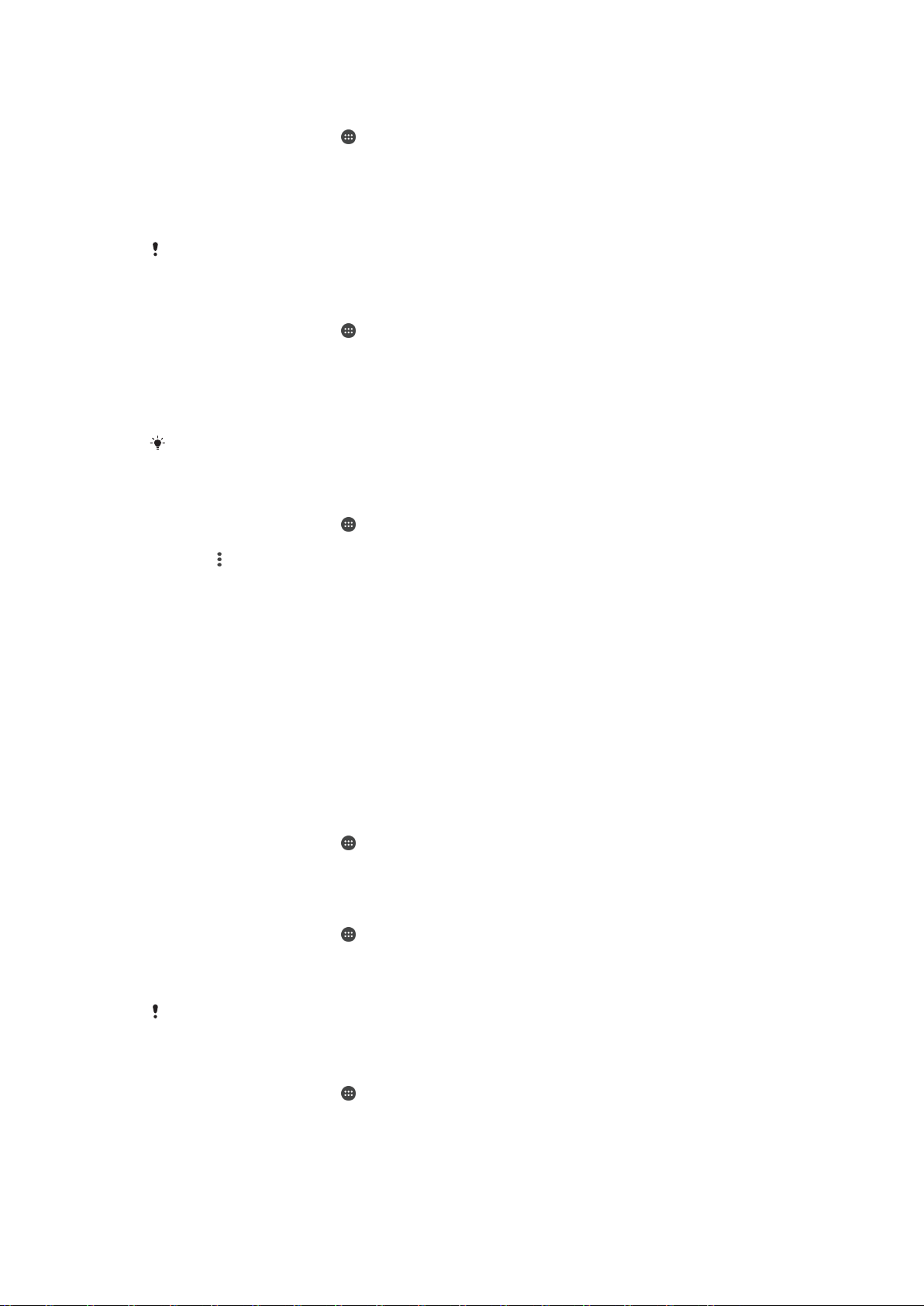
Cách đặt giới hạn sử dụng dữ liệu di động
1 Hãy bảo đảm rằng bạn đã bật lưu lượng dữ liệu di động.
2 Từ Màn hình chủ, nhấn .
3 Tìm và nhấn Cài đặt > Sử dụng dữ liệu.
4 Kéo thanh trượt bên cạnh Giới hạn sử dụng dữ liệu di động sang phải, sau
đó nhấn OK.
5 Để đặt giới hạn sử dụng dữ liệu di động, hãy kéo vạch giới hạn dữ liệu đến giá
trị mong muốn.
Khi mức sử dụng dữ liệu di động của bạn đạt tới giới hạn đã đặt, thì lưu lượng dữ liệu di động
trên thiết bị sẽ tắt tự động.
Cách kiểm soát việc sử dụng dữ liệu của các ứng dụng riêng biệt
1 Từ Màn hình chủ, nhấn
.
2 Tìm và nhấn Cài đặt > Sử dụng dữ liệu.
3 Nhấn vào ứng dụng bạn muốn kiểm soát, rồi kéo thanh trượt bên cạnh Hạn
chế dữ liệu nền ứng dụng sang phải và nhấn OK.
4 Để truy cập thêm các cài đặt cụ thể cho ứng dụng (nếu có), hãy nhấn Cài đặt
ứng dụng và thực hiện các thay đổi mong muốn.
Hiệu quả hoạt động của các ứng dụng riêng biệt có thể bị ảnh hưởng nếu bạn thay đổi các cài
đặt sử dụng dữ liệu liên quan.
Cách kiểm tra mức sử dụng dữ liệu
1 Từ Màn hình chủ, nhấn .
2 Tìm và nhấn Cài đặt > Sử dụng dữ liệu.
3 Nhấn
, sau đó nhấn Hiển thị Wi‑Fi.
4 Để xem thông tin về lượng dữ liệu truyền qua WI-Fi®, hãy nhấn vào tab WiFi.
5 Để xem thông tin về lượng dữ liệu truyền qua kết nối dữ liệu di động, hãy nhấn
vào tab Di động.
Chọn mạng di động
Thiết bị của bạn sẽ tự động chuyển đổi giữa các mạng di động tùy thuộc vào mạng di
động nào đang có sẵn nơi bạn ở. Bạn cũng có thể tự cài thiết bị của mình để sử dụng
một chế độ mạng di động cụ thể, ví dụ: LTE, WCDMA hoặc GSM.
Các biểu tượng trạng thái khác nhau hiển thị trên thanh trạng thái tùy thuộc vào loại
hoặc chế độ mạng mà bạn được kết nối. Tham khảo Biểu tượng trạng thái trên
trang 24 để biết những biểu tượng trạng thái khác nhau trông như thế nào.
Cách chọn chế độ mạng
1 Từ Màn hình chủ, nhấn
2 Tìm và nhấn Cài đặt > Thêm > Mạng di động.
3 Nhấn Loại mạng ưa thích, và chọn một chế độ mạng.
Cách chọn thủ công một mạng khác
1 Từ Màn hình chủ, nhấn
2 Tìm và nhấn Cài đặt > Thêm > Mạng di động > Nhà khai thác mạng.
3 Nhấn Chế độ dò mạng, sau đó chọn Thủ công.
4 Chọn một mạng.
Nếu bạn chọn thủ công một mạng, thiết bị của bạn sẽ không tìm kiếm các mạng khác, ngay cả
khi bạn di chuyển ra khỏi phạm vi phủ sóng của mạng đã chọn thủ công.
Cách kích hoạt tính năng chọn mạng tự động
1 Từ Màn hình chủ, nhấn .
2 Tìm và nhấn Cài đặt > Thêm > Mạng di động > Nhà khai thác mạng.
3 Nhấn Chế độ dò mạng, sau đó chọn Tự động.
.
.
34
Đây là phiên bản trên Internet của ấn phẩm này. © Chỉ in ra để sử dụng cá nhân.

Mạng riêng ảo (VPN)
Sử dụng thiết bị để kết nối đến mạng riêng ảo (VPN), cho phép bạn truy cập vào các
nguồn bên trong một mạng nội bộ bảo mật từ mạng công cộng. Ví dụ: các kết nối
VPN thường được các tập đoàn và các tổ chức giáo dục sử dụng cho những người
dùng cần truy cập vào mạng nội bộ và các dịch vụ nội bộ khác khi họ đang ở ngoài
mạng nội bộ, ví dụ như khi họ đang đi du lịch.
Các kết nối VPN có thể được thiết lập theo nhiều cách, tuỳ thuộc vào mạng. Một số
mạng có thể yêu cầu bạn chuyển và cài đặt chứng chỉ bảo mật trong thiết bị của bạn.
Để biết thêm thông tin chi tiết về cách thiết lập kết nối đến mạng riêng ảo của bạn,
hãy liên hệ với quản trị viên mạng của công ty hoặc tổ chức.
Cách thêm mạng riêng ảo
1 Từ Màn hình chủ của bạn, nhấn
2 Tìm và nhấn Cài đặt > Thêm > VPN.
3 Nhấn
4 Chọn loại VPN để thêm.
5 Nhập cài đặt VPN.
6 Nhấn Lưu.
Cách kết nối mạng riêng ảo
1 Từ Màn hình chủ của bạn, nhấn
2 Tìm và nhấn Cài đặt > Thêm > VPN.
3 Trong danh sách các mạng khả dụng, nhấn vào VPN mà bạn muốn kết nối.
4 Nhập thông tin bắt buộc.
5 Nhấn Kết nối.
.
.
.
Để ngắt kết nối với mạng riêng ảo
1 Kéo thanh trạng thái xuống dưới.
2 Nhấn vào thông báo cho kết nối VPN để tắt đi.
35
Đây là phiên bản trên Internet của ấn phẩm này. © Chỉ in ra để sử dụng cá nhân.

Đồng bộ hoá dữ liệu trên thiết bị của
bạn
Đồng bộ hóa với các tài khoản trực tuyến
Đồng bộ hóa thiết bị của bạn với danh bạ, email, sự kiện lịch và thông tin khác từ các
tài khoản trực tuyến, chẳng hạn như các tài khoản email Gmail™ và Exchange
ActiveSync, Facebook™, Flickr™ và Twitter™. Bạn có thể đồng bộ hóa dữ liệu tự
động cho tất cả các tài khoản bằng cách kích hoạt chức năng tự động đồng bộ hóa.
Hoặc bạn có thể đồng bộ khóa từng tài khoản theo cách thủ công.
Cách thiết lập tài khoản trực tuyến để đồng bộ hóa
1 Từ Màn hình chủ, nhấn
2 Nhấn Cài đặt > Tài khoản > Thêm tài khoản, sau đó chọn tài khoản bạn muốn
thêm.
3 Làm theo các hướng dẫn để tạo tài khoản hoặc đăng nhập nếu bạn đã có tài
khoản.
Cách đồng bộ hóa thủ công với tài khoản trực tuyến
1 Từ Màn hình chủ, nhấn
2 Trong Tài khoản, chọn loại tài khoản, sau đó nhấn vào tên của tài khoản bạn
muốn đồng bộ hóa. Một danh sách các mục có thể được đồng bộ hóa với tài
khoản sẽ xuất hiện.
3 Nhấn vào các mục bạn muốn đồng bộ hóa.
.
> Cài đặt > Tài khoản.
Cách xóa tài khoản trực tuyến
1 Từ Màn hình chủ, nhấn
2 Trong Tài khoản, chọn loại tài khoản, sau đó nhấn vào tên của tài khoản bạn
muốn xóa.
3 Nhấn
4 Nhấn Xoá tài khoản lần nữa để xác nhận.
, sau đó nhấn Xoá tài khoản.
> Cài đặt > Tài khoản.
Đồng bộ hoá với Microsoft® Exchange ActiveSync®
Sử dụng tài khoản Microsoft Exchange ActiveSync, bạn có thể truy cập thư email,
cuộc hẹn theo lịch và danh bạ công ty trực tiếp trên thiết bị. Sau khi cài đặt, bạn có
thể tìm thông tin của mình trong các ứng dụng Email, Lịch và Danh bạ.
Cách thiết lập tài khoản EAS để đồng bộ hóa
1 Hãy bảo đảm rằng bạn có sẵn các thông tin chi tiết về miền và máy chủ (do
quản trị viên mạng công ty của bạn cung cấp).
2 Từ Màn hình chủ, nhấn
3 Nhấn Cài đặt > Tài khoản > Thêm tài khoản > Exchange ActiveSync.
4 Nhập địa chỉ email công ty và mật khẩu.
5 Nhấn Tiếp theo. Thiết bị sẽ bắt đầu truy xuất thông tin tài khoản của bạn. Nếu
xảy ra lỗi, hãy nhập thủ công chi tiết về miền và máy chủ cho tài khoản của
bạn, rồi nhấn Tiếp theo.
6 Nhấn OK để cho phép máy chủ công ty kiểm soát thiết bị của bạn.
7 Chọn loại dữ liệu bạn muốn đồng bộ hóa với thiết bị, như danh bạ và mục nhập
lịch.
8 Nếu muốn, hãy kích hoạt tài khoản quản trị viên của thiết bị để cho phép máy
chủ công ty kiểm soát một số tính năng bảo mật nhất định trên thiết bị của bạn.
Chẳng hạn, bạn có thể cho phép máy chủ công ty đặt quy tắc mật khẩu và đặt
chức năng mã hóa lưu trữ.
9 Khi quá trình thiết lập hoàn tất, hãy nhập tên cho tài khoản công ty.
.
Khi bạn thay đổi mật khẩu đăng nhập cho tài khoản EAS trên máy tính, bạn sẽ phải đăng nhập
lại vào tài khoản EAS trên thiết bị.
36
Đây là phiên bản trên Internet của ấn phẩm này. © Chỉ in ra để sử dụng cá nhân.

Cách thay đổi cài đặt của tài khoản EAS
1 Từ Màn hình chủ, nhấn .
2 Nhấn Email, sau đó nhấn .
3 Nhấn Cài đặt và chọn tài khoản EAS, sau đó thay đổi cài đặt của tài khoản
EAS theo ý muốn.
Cách cài khoảng thời gian đồng bộ hóa cho một tài khoản EAS
1 Từ Màn hình chủ của bạn, gõ .
2 Gõ Email, sau đó gõ .
3 Gõ Cài đặt và chọn một tài khoản EAS.
4 Gõ Tần suất kiểm tra > Tần suất kiểm tra và chọn một tùy chọn khoảng thời
gian.
Cách xóa tài khoản EAS
1 Từ Màn hình chủ, nhấn
> Cài đặt > Tài khoản.
2 Trong Tài khoản, nhấn Exchange ActiveSync, sau đó chọn tài khoản EAS
bạn muốn xóa.
3 Nhấn
, sau đó nhấn Xoá tài khoản.
4 Nhấn Xoá tài khoản lần nữa để xác nhận.
37
Đây là phiên bản trên Internet của ấn phẩm này. © Chỉ in ra để sử dụng cá nhân.

Cài đặt cơ bản
Truy cập cài đặt
Xem và thay đổi cài đặt cho thiết bị của bạn từ menu Cài đặt. Menu Cài đặt có thể truy
cập được từ cả bảng cài đặt Nhanh và màn hình Ứng dụng.
Cách mở menu cài đặt thiết bị từ màn hình Ứng dụng
1 Từ Màn hình chủ, nhấn .
2 Nhấn Cài đặt.
Cách xem thông báo về thiết bị
1 Từ Màn hình chủ, nhấn
2 Tìm và nhấn Cài đặt > Giới thiệu về điện thoại.
Cách mở bảng Cài đặt nhanh
• Sử dụng hai ngón tay, kéo thanh trạng thái xuống dưới.
Cách chọn cài đặt sẽ xuất hiện trên bảng Cài đặt nhanh
1 Kéo thanh trạng thái xuống dưới bằng hai ngón tay, sau đó nhấn
2 Trong thanh ở đầu màn hình, chạm và giữ vào biểu tượng cho cài đặt nhanh
bạn muốn thêm, rồi kéo và thả biểu tượng đó vào phần dưới của màn hình.
Cách sắp xếp lại bảng Cài đặt nhanh
1 Kéo thanh trạng thái xuống dưới bằng hai ngón tay, sau đó nhấn
2 Chạm và giữ vào một biểu tượng, sau đó chuyển biểu tượng đó đến vị trí mong
muốn.
.
.
.
Âm thanh, nhạc chuông và âm lượng
Bạn có thể điều chỉnh âm lượng nhạc chuông cho cuộc gọi đến và thông báo, cũng
như cho chức năng phát lại nhạc và video. Bạn có thể đặt thiết bị sang chế độ im lặng
và quyết định thời gian thiết bị ở chế độ im lặng bằng cách thủ công. Bạn cũng có thể
đặt trước thời điểm thiết bị tự động vào chế độ im lặng.
Cách điều chỉnh âm lượng nhạc chuông bằng phím âm lượng
• Bấm phím âm lượng lên hoặc xuống.
Cách điều chỉnh âm lượng phát media bằng phím âm lượng
• Khi phát nhạc hoặc xem video, bấm phím âm lượng lên hoặc xuống kể cả khi
màn hình đã khóa.
Cách bật chế độ rung
• Bấm phím âm lượng lên hoặc xuống cho tới khi
Cách kích hoạt chế độ im lặng
1 Bấm phím âm lượng cho đến khi
2 Chọn một khoảng thời gian.
xuất hiện trong thanh trạng thái.
Tùy chọn cài đặt chế độ Im lặng
Không có thời gian kết
thúc
Giữ cho thiết bị luôn im lặng trừ khi bạn bật âm thanh lên lại thủ công.
xuất hiện ở thanh trang thái.
Trong một giờ Giữ thiết bị im lặng trong một giờ. Bạn có thể nhấn vào các biểu tượng dấu trừ
Đây là phiên bản trên Internet của ấn phẩm này. © Chỉ in ra để sử dụng cá nhân.
và dấu cộng để điều chỉnh thời lượng.
38

Cách lên lịch cho khoảng thời gian chế độ im lặng
1 Bấm phím âm lượng cho đến khi xuất hiện trong thanh trạng thái.
2 Nhấn vào .
3 Tìm và nhấn vào Ngày và đánh dấu các hộp kiểm cho những ngày mong
muốn, rồi nhấn vào Xong.
4 Để điều chỉnh thời gian bắt đầu, nhấn vào Thời gian bắt đầu và chọn một giá
trị, rồi nhấn vào OK.
5 Để điều chỉnh thời gian kết thúc, nhấn vào Thời gian kết thúc và chọn một giá
trị, rồi nhấn vào OK. Thiết bị của bạn sẽ duy trì chế độ im lặng trong khoảng
thời gian được chọn.
Cài đặt trường hợp ngoại lệ cho chế độ im lặng
Bạn có thể chọn loại thông báo được phép kêu ở chế độ im lặng và bạn có thể lọc các
trường hợp ngoại lệ dựa trên đối tượng gửi thông báo. Các loại trường hợp ngoại lệ
phổ biến nhất bao gồm:
• Sự kiện và lời nhắc
• Cuộc gọi
• Tin nhắn
• Báo thức
Cách cho phép trường hợp ngoại lệ kêu ở chế độ im lặng
1 Bấm phím âm lượng cho đến khi
2 Kéo thanh trượt bên cạnh Cho phép ngoại lệ sang phải.
xuất hiện trong thanh trạng thái.
Cách đặt thông báo thành trường hợp ngoại lệ trong chế độ im lặng
1 Bấm phím âm lượng cho đến khi
xuất hiện trong thanh trạng thái.
2 Nhấn vào .
3 Trong Lỗi ngoại lệ ở chế độ im lặng, kéo thanh trượt thích hợp sang phải.
Cách liên kết trường hợp ngoại lệ với các loại liên lạc cụ thể
1 Bấm phím âm lượng cho đến khi
xuất hiện trong thanh trạng thái.
2 Nhấn vào .
3 Tìm và nhấn vào Cuộc gọi/tin nhắn từ.
4 Chọn một tùy chọn.
Cách cho phép báo thức kêu ở chế độ im lặng
1 Bấm phím âm lượng cho đến khi
xuất hiện trong thanh trạng thái.
2 Kéo thanh trượt bên cạnh Cho phép báo thức sang phải.
Cách cho phép trường hợp ngoại lệ kêu trong khoảng thời gian chế độ im lặng đặt
trước
1 Bấm phím âm lượng cho đến khi
xuất hiện trong thanh trạng thái.
2 Nhấn vào .
3 Kéo thanh trượt bên cạnh Ngoại lệ sang phải.
Cách điều chỉnh âm lượng
1 Từ Màn hình chủ, nhấn vào
.
2 Tìm và nhấn vào Cài đặt > Âm thanh và thông báo.
3 Kéo thanh trượt âm lượng tới vị trí mong muốn.
Bạn cũng có thể bấm phím âm lượng lên hoặc xuống, rồi nhấn vào
nhạc chuông, phát lại media hoặc âm lượng báo thức.
để điều chỉnh riêng cho
Cách đặt để thiết bị rung khi có cuộc gọi đến
1 Từ Màn hình chủ, nhấn
.
2 Tìm và nhấn Cài đặt > Âm thanh và thông báo.
3 Kéo thanh trượt bên cạnh Đồng thời rung khi có cuộc gọi sang phải.
39
Đây là phiên bản trên Internet của ấn phẩm này. © Chỉ in ra để sử dụng cá nhân.

Cách đặt nhạc chuông
1 Từ Màn hình chủ, nhấn .
2 Tìm và nhấn Cài đặt > Âm thanh và thông báo > Nhạc chuông điện thoại.
3 Chọn một tùy chọn từ danh sách, hoặc nhấn để chọn một tập tin nhạc đã lưu
vào thiết bị.
4 Để xác nhận, hãy nhấn Xong.
Cách chọn âm thông báo
1 Từ Màn hình chủ, nhấn .
2 Tìm và nhấn Cài đặt > Âm thanh và thông báo > Âm thanh thông báo.
3 Chọn một tùy chọn từ danh sách, hoặc nhấn để chọn một tập tin nhạc đã lưu
vào thiết bị.
4 Để xác nhận, hãy nhấn Xong.
Một số ứng dụng có âm thông báo riêng, bạn có thể chọn âm thông báo đó từ cài đặt ứng
dụng.
Cách kích hoạt âm báo chạm
1 Từ Màn hình chủ, nhấn
.
2 Tìm và nhấn Cài đặt > Âm thanh và thông báo > Âm thanh khác.
3 Kéo thanh trượt bên cạnh Âm bàn phím số và Âm thanh chạm sang phải.
Bảo vệ thẻ SIM
Bạn có thể khóa và mở khóa từng thẻ SIM đang dùng trong thiết bị bằng mã PIN (Số
Nhận dạng Cá nhân). Khi thẻ SIM bị khóa, thuê bao được liên kết với thẻ được bảo
vệ khỏi việc sử dụng sai, nghĩa là bạn phải nhập mã PIN mỗi lần khởi động thiết bị.
Nếu bạn nhập mã PIN không chính xác nhiều hơn số lần tối đa cho phép, thẻ SIM của
bạn sẽ bị chặn. Bạn cần phải nhập mã PUK (Mã Mở khóa Cá nhân) và sau đó nhập
mã PIN mới. Mã PIN và mã PUK của bạn được nhà khai thác mạng cung cấp.
Cách cài đặt khóa thẻ SIM
1 Từ Màn hình chủ, nhấn
.
2 Tìm và nhấn Cài đặt > Bảo mật > Thiết lập khóa thẻ SIM.
3 Đánh dấu hộp kiểm Khóa thẻ SIM.
4 Nhập mã PIN của SIM và nhấn OK. Khóa thẻ SIM bây giờ đã hoạt động và bạn
sẽ được hỏi nhập khóa này mỗi lần bạn khởi động lại thiết bị.
Cách tháo khóa thẻ SIM
1 Từ Màn hình chủ, nhấn
.
2 Tìm và nhấn Cài đặt > Bảo mật > Thiết lập khóa thẻ SIM.
3 Bỏ chọn hộp kiểm Khóa thẻ SIM.
4 Nhập mã PIN của SIM và nhấn OK.
Cách thay đổi mã PIN thẻ SIM
1 Từ Màn hình chủ, nhấn
.
2 Tìm và nhấn Cài đặt > Bảo mật > Thiết lập khóa thẻ SIM.
3 Nhấn T.đổi mã PIN của SIM.
4 Nhập mã PIN của thẻ SIM cũ và nhấn OK.
5 Nhập mã PIN của thẻ SIM mới và nhấn OK.
6 Gõ lại mã PIN của thẻ SIM mới và nhấn OK.
Cách mở khóa thẻ SIM bị chặn bằng mã PUK
1 Nhập mã PUK và nhấn
2 Nhập mã PIN mới và nhấn
.
.
3 Nhập lại mã PIN mới và nhấn .
Nếu bạn nhập sai mã PUK quá nhiều lần, bạn cần liên hệ với nhà khai thác mạng để nhận thẻ
SIM mới.
40
Đây là phiên bản trên Internet của ấn phẩm này. © Chỉ in ra để sử dụng cá nhân.

Cài đặt màn hình
Cách điều chỉnh độ sáng màn hình
1 Từ Màn hình chủ, nhấn .
2 Tìm và nhấn Cài đặt > Màn hình > Mức sáng.
3 Kéo thanh trượt để điều chỉnh độ sáng.
Giảm độ sáng để tăng hiệu suất pin.
Cách đặt để màn hình rung khi chạm
1 Từ Màn hình chủ, nhấn .
2 Tìm và nhấn Cài đặt > Âm thanh và thông báo > Âm thanh khác.
3 Kéo thanh trượt bên cạnh Rung khi chạm sang phải. Màn hình bây giờ sẽ
rung khi bạn nhấn các phím ảo và các ứng dụng nhất định.
Cách điều chỉnh thời gian chờ trước khi màn hình tắt
1 Từ Màn hình chủ của bạn, nhấn
2 Tìm và nhấn Cài đặt > Màn hình > Ngủ.
3 Chọn một tùy chọn.
Để tắt nhanh màn hình, bấm nhẹ vào phím nguồn .
Ghim màn hình
Sử dụng tính năng ghim màn hình để thiết lập cho thiết bị chỉ hiển thị màn hình của
một ứng dụng cụ thể. Chẳng hạn, nếu bạn đang chơi trò chơi và vô tình chạm vào
phím điều hướng Home, thì tính năng ghim màn hình sẽ giúp cho màn hình ứng dụng
trò chơi đang hoạt động không bị thu nhỏ lại. Bạn cũng có thể dùng tính năng này khi
đưa thiết bị cho người khác mượn, để họ không thể dễ dàng truy cập vào ứng dụng
khác. Ví dụ: bạn có thể cho người khác mượn điện thoại để gọi điện và ghim màn
hình vào ứng dụng Điện thoại, để người đó không thể dễ dàng sử dụng các ứng dụng
khác, như Email.
.
Ghim màn hình không phải là tính năng bảo mật, và không thể hoàn toàn ngăn chặn người
dùng khác bỏ ghim màn hình và truy cập thiết bị của bạn. Để bảo vệ dữ liệu của mình, bạn nên
cài đặt để thiết bị yêu cầu có mã PIN, mật khẩu hoặc hình khóa màn hình trước khi ai đó có thể
bỏ ghim màn hình.
Cách kích hoạt tính năng ghim màn hình
1 Từ Màn hình chủ, nhấn vào
.
2 Tìm và nhấn vào Cài đặt > Bảo mật > Ghim màn hình.
3 Kéo thanh trượt sang phải.
4 Nếu bạn chưa thiết lập màn hình khóa sử dụng hình mở khóa, mã PIN hoặc
mật khẩu trên thiết bị, hãy kéo thanh trượt bên cạnh Khóa thiết bị khi bỏ khóa
màn hình sang phải rồi chọn một tùy chọn. Nếu bạn đã bật màn hình khóa, hãy
kéo thanh trượt để kích hoạt tùy chọn bảo mật phù hợp sau khi bạn kích hoạt
ghim màn hình.
Ghim màn hình có thể hoạt động mà không cần hình mở khóa, PIN hoặc mật khẩu.
Cách ghim màn hình
1 Hãy bảo đảm rằng màn hình được kích hoạt trên thiết bị.
2 Mở một ứng dụng và đi đến màn hình bạn muốn ghim.
3 Nhấn vào
.
4 Để hiển thị biểu tượng ghim màn hình , vuốt lên trên.
5 Nhấn vào
.
6 Trong cửa sổ bật lên xuất hiện, nhấn vào Đã hiểu.
41
Đây là phiên bản trên Internet của ấn phẩm này. © Chỉ in ra để sử dụng cá nhân.

Cách bỏ ghim màn hình
1 Trên màn hình được ghim, chạm và giữ và cùng lúc.
2 Nhả cả hai nút ra.
Nếu bạn chọn một tùy chọn bảo mật khi bạn đã kích hoạt chức năng ghim màn hình, bạn phải
nhập hình mở khóa, mã PIN hoặc mật khẩu để mở khóa thiết bị trước khi có thể bỏ ghim màn
hình.
Daydream
Daydream là trình bảo vệ màn hình tương tác tự động hiển thị màu sắc, ảnh hoặc
trình chiếu trong khi thiết bị của bạn được gắn vào đế hoặc đang sạc và màn hình ở
chế độ chờ.
Cách kích hoạt trình bảo vệ màn hình Daydream
1 Từ Màn hình chủ, nhấn
2 Tìm và nhấn Cài đặt > Màn hình > Mơ màng.
3 Kéo thanh trượt sang phải.
Cách chọn nội dung cho trình bảo vệ màn hình Daydream
1 Từ Màn hình chủ, nhấn
2 Tìm và nhấn Cài đặt > Màn hình > Mơ màng.
3 Kéo thanh trượt sang phải.
4 Chọn nội dung bạn muốn hiển thị khi trình bảo vệ màn hình hoạt động.
.
.
Cách đặt thời điểm bắt đầu của trình bảo vệ màn hình Daydream
1 Từ Màn hình chủ, nhấn
.
2 Tìm và nhấn Cài đặt > Màn hình > Mơ màng.
3 Kéo thanh trượt sang phải.
4 Để kích hoạt ngay trình bảo vệ màn hình Daydream, hãy nhấn
, sau đó nhấn
Bắt đầu ngay.
5 Để đặt các tùy chọn kích hoạt tự động, hãy nhấn
, sau đó nhấn Khi mơ màng
và chọn một tùy chọn.
Khóa màn hình
Có một vài cách để khóa màn hình. Mức độ bảo mật của từng loại khóa được liệt kê
theo thứ tự từ yếu nhất tới mạnh nhất:
• Vuốt– không có bảo vệ, nhưng bạn sẽ truy cập nhanh vào Màn hình chủ
• Mẫu hình – dùng ngón tay vẽ một mẫu hình đơn giản để mở khóa thiết bị
• PIN – nhập một mã PIN dạng số có ít nhất bốn chữ số để mở khóa thiết bị
• Mật khẩu – nhập một mật khẩu dạng chữ và số để mở khóa thiết bị
Điều quan trọng là bạn phải nhớ mẫu hình mở khóa màn hình, mã PIN hoặc mật khẩu của
mình. Nếu bạn quên thông tin này, có thể sẽ không phục hồi được các dữ liệu quan trọng như
danh bạ và tin nhắn.
Nếu bạn đã thiết lập một tài khoản Microsoft® Exchange ActiveSync® (EAS) trên thiết bị
Xperia™ của mình, cài đặt bảo mật của EAS có thể hạn chế kiểu khóa màn hình duy nhất ở
dạng dùng mã PIN hoặc mật khẩu. Điều này xảy ra khi người quản trị mạng của bạn chỉ định
một kiểu khóa màn hình cụ thể cho tất cả các tài khoản EAS vì lý do bảo mật doanh nghiệp.
Hãy liên hệ với người quản trị mạng của công ty hoặc tổ chức của bạn để xem thử các chính
sách bảo mật mạng nào được thực hiện cho các thiết bị di động.
Cách thay đổi loại khóa màn hình
1 Từ Màn hình chủ, nhấn .
2 Tìm và nhấn Cài đặt > Bảo mật > Khóa màn hình.
3 Làm theo hướng dẫn trên thiết bị và chọn loại khóa màn hình khác.
42
Đây là phiên bản trên Internet của ấn phẩm này. © Chỉ in ra để sử dụng cá nhân.

Cách tạo mẫu khóa màn hình
1 Từ Màn hình chủ, nhấn .
2 Tìm và nhấn Cài đặt > Bảo mật > Khóa màn hình > Mẫu.
3 Làm theo hướng dẫn trên thiết bị.
Nếu mẫu khóa của bạn bị từ chối năm lần liên tiếp khi bạn cố gắng mở khóa thiết bị, bạn phải
đợi 30 giây sau đó thử lại.
Cách thay đổi mẫu khóa màn hình
1 Từ Màn hình chủ, nhấn .
2 Tìm và nhấn Cài đặt > Bảo mật > Khóa màn hình.
3 Vẽ hình mở khóa màn hình của bạn.
4 Nhấn Mẫu và làm theo hướng dẫn trên thiết bị.
Cách tạo mã PIN khóa màn hình
1 Từ Màn hình chủ, nhấn vào
.
2 Tìm và nhấn vào Cài đặt > Bảo mật > Khóa màn hình > Mã PIN.
3 Nhập số PIN, sau đó nhấn Tiếp tục.
4 Nhập lại và xác nhận số PIN, sau đó nhấn OK.
5 Làm theo hướng dẫn trên thiết bị.
Cách tạo mật khẩu khóa màn hình
1 Từ Màn hình chủ, nhấn vào
.
2 Tìm và nhấn vào Cài đặt > Bảo mật > Khóa màn hình > Mật khẩu.
3 Nhập mật khẩu, sau đó nhấn Tiếp tục.
4 Nhập lại và xác nhận mật khẩu của bạn, sau đó nhấn OK.
5 Làm theo hướng dẫn trên thiết bị.
Cách kích hoạt chức năng Vuốt mở khóa
1 Từ Màn hình chủ, nhấn vào
.
2 Tìm và nhấn vào Cài đặt > Bảo mật > Khóa màn hình.
3 Vẽ hình mở khóa màn hình hoặc nhập PIN hay mật khẩu, nếu một trong các
loại khóa màn hình này được bật.
4 Nhấn vào Vuốt.
Tự động mở khóa thiết bị
Tính năng Khóa thông minh giúp cho việc mở khóa thiết bị của bạn trở nên dễ dàng
hơn qua việc cho phép bạn đặt tự động mở khóa trong các tình huống nhất định. Bạn
có thể duy trì mở khóa thiết bị của mình, ví dụ, khi kết nối với thiết bị Bluetooth® hoặc
khi bạn thiết bị theo mình.
Để chuẩn bị cho thiết bị tự động mở khóa, trước tiên bạn cần phải thực hiện các bước
sau theo đúng thứ tự đã định:
• Đảm bảo bạn có kết nối Internet hoạt động, ưu tiên qua kết nối Wi-Fi® để hạn chế các
khoản phí lưu lượng dữ liệu.
• Đảm bảo toàn bộ các ứng dụng của bạn đã được cập nhật qua ứng dụng Play
Store™ nhằm đảm bảo ứng dụng dịch vụ Google Play™ đã được cập nhật. Việc có
ứng dụng dịch vụ Google Play™ đã được cập nhật đảm bảo rằng bạn có thể sử dụng
các tính năng Khóa thông minh mới nhất.
• Bật Khóa thông minh.
• Đặt thời điểm bạn muốn thiết bị của mình tự động mở khóa.
Tính năng Khóa thông minh được Google™ phát triển và các chức năng cụ thể có thể thay đổi
qua thời gian bởi các cập nhật từ Google™.
Tính năng Khóa thông minh có thể không khả dụng tại mọi thị trường, quốc gia và khu vực.
43
Đây là phiên bản trên Internet của ấn phẩm này. © Chỉ in ra để sử dụng cá nhân.
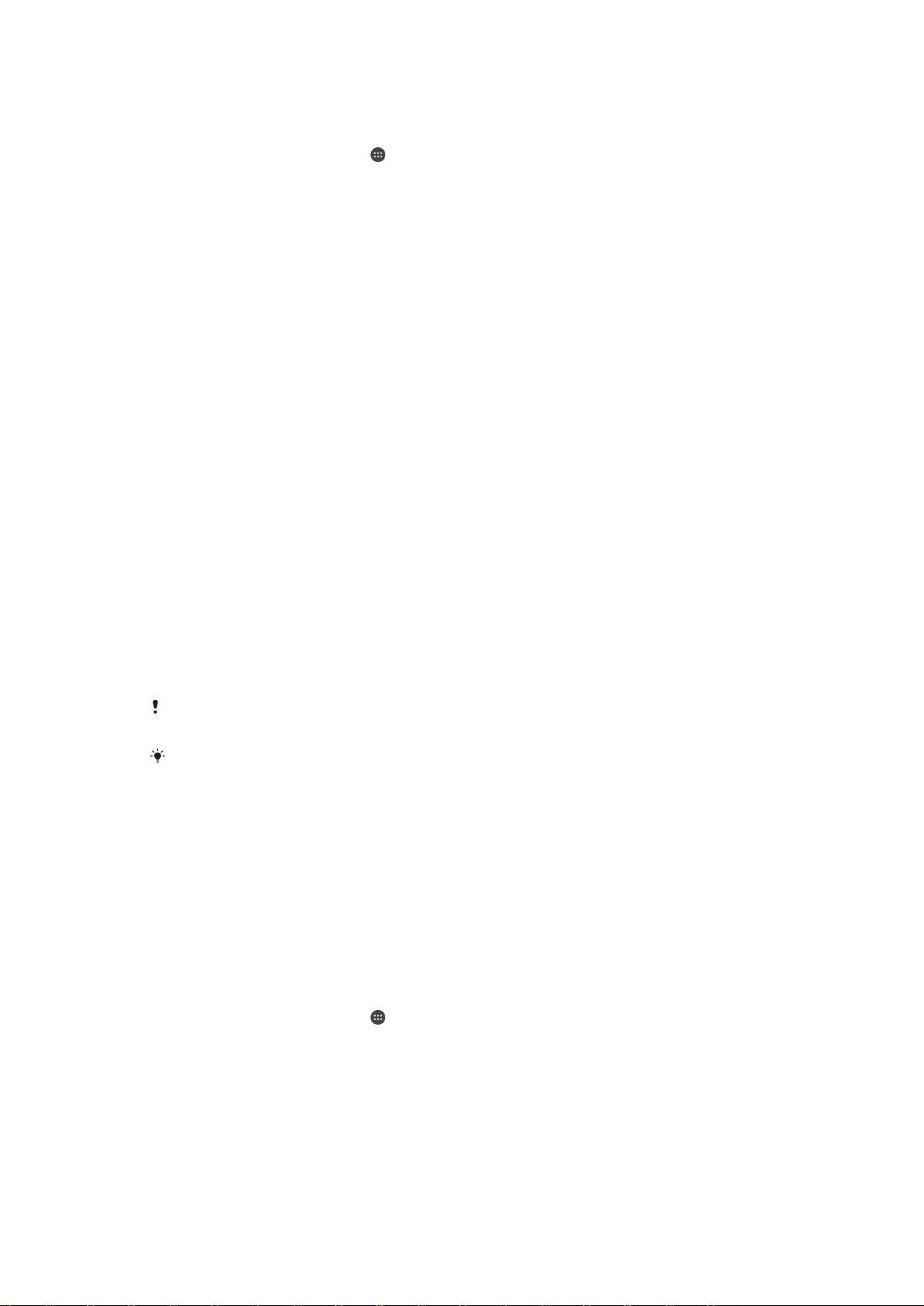
Cách bật Khóa thông minh
1 Đảm bảo rằng bạn đã đặt hình mở khóa, mã PIN hoặc mật khẩu cho khóa màn
hình của mình.
2 Từ Màn hình chủ, nhấn vào .
3 Tìm và nhấn vào Cài đặt > Bảo mật > Đại lý đáng tin cậy.
4 Kéo thanh trượt bên cạnh Khóa Thông minh (Google) sang phải.
5 Nhấn vào mũi tên lùi cạnh Đại lý đáng tin cậy.
6 Tìm và nhấn vào Khóa Thông minh.
7 Nhập hình mở khóa, mã PIN hoặc mật khẩu. Bạn cần phải nhập khóa màn hình
này bất kể lúc nào bạn muốn thay đổi cài đặt Khóa thông minh của mình.
8 Chọn loại Khóa thông minh.
Cài đặt thời điểm duy trì thiết bị tự động mở khóa
Bạn có thể đặt Khóa thông minh để duy trì mở khóa cho thiết bị bằng các cài đặt sau:
• Các thiết bị đáng tin cậy — Duy trì mở khóa cho thiết bị khi thiết bị Bluetooth® đáng
tin cậy được kết nối.
• Địa điểm tin cậy — Duy trì mở khóa cho thiết bị khi bạn ở địa điểm đáng tin cậy.
• Phát hiện mang trên người — Duy trì mở khóa cho thiết bị khi bạn mang theo thiết
bị bên mình.
Bạn phải mở khóa thủ công thiết bị khi bạn không dùng thiết bị trong 4 giờ và sau khi
bạn khởi động lại thiết bị.
Kết nối với thiết bị Bluetooth® đáng tin cậy
Bạn có thể chỉ định một thiết bị Bluetooth® đã kết nối làm thiết bị "đáng tin cậy" và giữ
cho thiết bị Xperia™ của mình luôn mở khóa khi được kết nối với thiết bị này. Vì vậy,
nếu bạn có thiết bị Bluetooth® mà bạn thường xuyên kết nối, ví dụ: loa ô tô hoặc hệ
thống giải trí gia đình, đồng hồ đeo tay Bluetooth® hoặc thiết bị theo dõi tập thể dục,
bạn có thể thêm chúng là các thiết bị đáng tin cậy và bỏ qua tính năng bảo mật bổ
sung của màn hình khóa để tiết kiệm thời gian. Tính năng này rất phù hợp nếu bạn
thường ở một nơi tương đối an toàn khi bạn sử dụng các thiết bị này. Trong một số
trường hợp, bạn vẫn cần phải mở khóa thủ công thiết bị của mình trước khi có thể kết
nối thiết bị đáng tin cậy.
Bạn không nên thêm các thiết bị luôn được kết nối với thiết bị của mình làm thiết bị đáng tin
cậy, ví dụ: bàn phím hoặc ốp lưng Bluetooth®.
Ngay khi thiết bị Bluetooth® đáng tin cậy bị tắt hoặc ra khỏi phạm vi, màn hình của bạn sẽ
khóa và bạn cần nhập mã PIN, hình mở khóa hoặc mật khẩu để mở khóa màn hình.
Cách thêm thiết bị Bluetooth® đáng tin cậy
1 Đảm bảo thiết bị của bạn đã ghép nối và kết nối với thiết bị Bluetooth® mà bạn
muốn thêm là thiết bị đáng tin cậy.
2 Trong menu Khóa thông minh, nhấn vào Các thiết bị đáng tin cậy.
3 Nhấn Thêm thiết bị tin cậy > Bluetooth.
4 Nhấn vào tên thiết bị để chọn thiết bị từ danh sách các thiết bị đã kết nối. Chỉ
các thiết bị đã ghép nối mới xuất hiện trong danh sách này.
5 Tùy thuộc vào độ bảo mật kết nối của bạn, bạn có thể cần phải mở khóa thủ
công thiết bị của mình trước khi thiết bị đáng tin cậy có thể duy trì mở khóa.
Cách xóa thiết bị Bluetooth® đáng tin cậy
1 Từ Màn hình chủ, nhấn vào
2 Tìm và nhấn vào Cài đặt > Bảo mật > Khóa Thông minh > Các thiết bị đáng
tin cậy.
3 Nhấn vào thiết bị mà bạn muốn xóa.
4 Nhấn vào Xóa thiết bị tin cậy.
.
Đảm bảo bạn an toàn khi sử dụng các thiết bị đáng tin cậy
Các thiết bị Bluetooth® khác nhau hỗ trợ các tiêu chuẩn Bluetooth® và khả năng bảo
mật khác nhau. Có thể có một ai đó duy trì mở khóa thiết bị Xperia™ của bạn bằng
44
Đây là phiên bản trên Internet của ấn phẩm này. © Chỉ in ra để sử dụng cá nhân.

cách giả mạo kết nối Bluetooth® của bạn, kể cả khi thiết bị đáng tin cậy của bạn
không còn ở gần đó nữa. Thiết bị của bạn không phải lúc nào cũng có khả năng xác
định liệu kết nối của bạn có an toàn để không bị ai đó giả mạo hay không.
Khi thiết bị không thể xác định được bạn có đang sử dụng kết nối an toàn hay không,
bạn sẽ nhận được thông báo trên thiết bị Xperia™ và có thể phải mở khóa thủ công
trước khi thiết bị đáng tin cậy có thể duy trì mở khóa cho thiết bị của bạn.
Phạm vi kết nối Bluetooth® có thể thay đổi tùy thuộc vào các yếu tố như kiểu máy của
thiết bị, thiết bị Bluetooth® được kết nối và môi trường của bạn. Tùy thuộc vào các
yếu tố này, kết nối Bluetooth® có thể hoạt động ở khoảng cách lên tới 100 mét. Nếu
một ai đó lấy thiết bị Xperia™ của bạn khi thiết bị này đang ở gần thiết bị đáng tin cậy,
họ có thể truy cập vào thiết bị Xperia™ nếu thiết bị đáng tin cậy đã mở khóa cho thiết
bị này.
Kết nối với địa điểm đáng tin cậy
Khi tính năng Địa điểm đáng tin cậy được thiết lập, màn hình khóa an toàn trên thiết bị
Xperia™ của bạn sẽ bị tắt khi bạn ở một địa điểm đáng tin cậy đã chỉ định. Để tính
năng này hoạt động, bạn phải có kết nối Internet (tốt nhất là Wi-Fi®) và cho phép thiết
bị sử dụng địa điểm hiện tại của mình.
Để thiết lập địa điểm đáng tin cậy, trước tiên hãy đảm bảo rằng chế độ địa điểm có độ
chính xác cao hoặc chế độ địa điểm tiết kiệm pin được bật trên thiết bị của bạn trước
khi bạn thêm địa điểm nhà hoặc tùy chỉnh.
Kích thước chính xác của địa điểm đáng tin cậy chỉ mang tính ước lượng và có thể vượt ra
khỏi các bức tường vật lý trong nhà bạn hoặc khu vực khác mà bạn đã thêm là địa điểm đáng
tin cậy. Tính năng này có thể duy trì mở khóa thiết bị của bạn trong phạm vi bán kính lên tới 80
mét. Ngoài ra, hãy chú ý rằng các tín hiệu địa điểm có thể bị sao chép hoặc làm giả. Một ai đó
có khả năng truy cập vào thiết bị chuyên dụng có thể mở khóa thiết bị của bạn.
Cách thêm địa điểm nhà
1 Đảm bảo đã bật chế độ địa điểm và bạn đang sử dụng cài đặt Độ chính xác
cao hoặc Tiết kiệm pin.
2 Từ Màn hình chủ, nhấn vào
.
3 Tìm và nhấn Cài đặt > Bảo mật > Khóa Thông minh >Địa điểm tin cậy >
Trang chủ.
4 Nhấn vào Bật địa điểm này.
Cách chỉnh sửa địa điểm nhà của bạn
1 Đảm bảo đã bật chế độ địa điểm và bạn đang sử dụng cài đặt Độ chính xác
cao hoặc Tiết kiệm pin.
2 Từ Màn hình chủ, nhấn vào
.
3 Tìm và nhấn vào Cài đặt > Bảo mật > Khóa Thông minh > Địa điểm tin cậy.
4 Chọn địa điểm nhà của bạn.
5 Nhấn vào Sửa.
6 Trong thanh tìm kiếm, nhập địa điểm mà bạn muôn sử dụng là địa điểm nhà
của mình.
Nếu nhà bạn có nhiều tòa nhà ở cùng một địa chỉ, địa điểm tin cậy mà bạn muốn thêm có thể
sẽ khác với địa chỉ thực. Để đảm bảo độ chuẩn xác địa điểm cao, bạn có thể thêm địa điểm
thực của nhà mình trong tổ hợp tòa nhà là địa điểm tùy chỉnh.
Cách xóa địa điểm nhà
1 Đảm bảo đã bật chế độ địa điểm và bạn đang sử dụng cài đặt Độ chính xác
cao hoặc Tiết kiệm pin.
2 Từ Màn hình chủ, nhấn vào
.
3 Tìm và nhấn Cài đặt > Bảo mật > Khóa Thông minh >Địa điểm tin cậy >
Trang chủ.
4 Nhấn vào Tắt địa điểm này.
45
Đây là phiên bản trên Internet của ấn phẩm này. © Chỉ in ra để sử dụng cá nhân.

Sử dụng địa điểm tùy chỉnh
Bạn có thể thêm bất kỳ địa điểm nào làm địa điểm đáng tin cậy, tùy chỉnh để thiết bị
của bạn có thể duy trì mở khóa.
Cách thêm địa điểm tùy chỉnh
1 Đảm bảo đã bật chế độ địa điểm và bạn đang sử dụng cài đặt Độ chính xác
cao hoặc Tiết kiệm pin.
2 Từ Màn hình chủ, nhấn vào .
3 Tìm và nhấn vào Cài đặt > Bảo mật > Khóa Thông minh > Địa điểm tin cậy.
4 Nhấn vào Thêm địa điểm tin cậy.
5 Để sử dụng địa điểm hiện tại làm địa điểm đáng tin cậy, tùy chỉnh, nhấn vào
Chọn địa điểm này.
6 Ngoài ra, để vào một địa điểm khác, nhấn vào biểu tượng kính lúp và nhập địa
chỉ. Thiết bị sẽ tìm địa điểm đã nhập. Để sử dụng địa chỉ gợi ý, nhấn vào địa
chỉ.
7 Để tinh chỉnh địa điểm, nhấn vào mũi tên lùi gần địa chỉ, rồi kéo ghim địa điểm
tới địa điểm mong muốn và nhấn Chọn địa điểm này.
Cách chỉnh sửa địa điểm tùy chỉnh
1 Đảm bảo đã bật chế độ địa điểm và bạn đang sử dụng cài đặt Độ chính xác
cao hoặc Tiết kiệm pin.
2 Từ Màn hình chủ, nhấn vào
3 Tìm và nhấn vào Cài đặt > Bảo mật > Khóa Thông minh > Địa điểm tin cậy.
4 Chọn địa điểm mà bạn muốn chỉnh sửa.
5 Nhấn vào Sửa địa chỉ.
6 Để thêm địa điểm khác, nhấn vào biểu tượng kính lúp và nhập địa chỉ. Thiết bị
sẽ tìm địa điểm đã nhập. Để sử dụng địa chỉ gợi ý, nhấn vào địa chỉ.
7 Để tinh chỉnh địa điểm, nhấn vào mũi tên lùi gần địa chỉ, rồi kéo ghim địa điểm
tới địa điểm mong muốn và nhấn Chọn địa điểm này.
.
Cách xóa địa điểm tùy chỉnh
1 Đảm bảo đã bật chế độ địa điểm và bạn đang sử dụng cài đặt Độ chính xác
cao hoặc Tiết kiệm pin.
2 Từ Màn hình chủ, nhấn vào
3 Tìm và nhấn vào Cài đặt > Bảo mật > Khóa Thông minh > Địa điểm tin cậy.
4 Chọn địa điểm mà bạn muốn xóa.
5 Nhấn vào Xóa.
.
Duy trì mở khóa thiết bị khi bạn đang cầm
Bằng cách sử dụng tính năng Phát hiện cơ thể, bạn có thể duy trì mở khóa cho thiết
bị khi bạn mang theo thiết bị, ví dụ: khi bạn đang cầm trên tay, để trong túi quần hoặc
trong túi. Khi cảm nhận được là thiết bị đang được mang theo, gia tốc kế trong thiết bị
sẽ duy trì mở khóa cho thiết bị. Thiết bị sẽ khóa khi gia tốc kế phát hiện thiết bị đã
được đặt xuống.
Tính năng Phát hiện cơ thể không thể phân biệt được thiết bị đang ở gần cơ thể của ai. Nếu
bạn đưa thiết bị của mình cho một ai đó khi thiết bị được mở khóa bằng tính năng Phát hiện cơ
thể, thiết bị sẽ vẫn duy trì mở khóa cho người dùng khác. Hãy nhớ rằng tính năng Phát hiện cơ
thể là một tính năng bảo mật không an toàn bằng hình mở khóa, mã PIN hoặc mật khẩu.
Cách bật Dò tìm trên cơ thể
1 Từ Màn hình chủ, nhấn vào .
2 Tìm và nhấn vào Cài đặt > Bảo mật > Khóa Thông minh > Phát hiện mang
trên người.
3 Kéo thanh trượt bên cạnh Tắt sang phải, sau đó nhấn OK.
Sử dụng Dò tìm trên cơ thể
Khi bạn sử dụng tính năng Dò tìm trên cơ thể, bạn cần phải chú ý tới các hoạt động
sau:
46
Đây là phiên bản trên Internet của ấn phẩm này. © Chỉ in ra để sử dụng cá nhân.

• Khi thiết bị cảm nhận được rằng thiết bị đang ở trên cơ thể bạn, thiết bị sẽ duy trì mở
khóa sau khi bạn mở khóa thiết bị.
• Bất cứ khi nào bạn đặt thiết bị của mình xuống và thiết bị cảm nhận được rằng thiết bị
không còn ở trên cơ thể của bạn nữa, thiết bị sẽ tự động khóa.
• Sau khi bạn đặt thiết bị của mình xuống, ví dụ, nếu bạn đặt thiết bị lên bàn, thiết bị có
thể mất một phút để khóa.
• Sau khi bạn vào xe hơi, xe buýt, tàu hỏa hoặc các phương tiện đường bộ khác, thiết
bị có thể mất khoảng 5 đến 10 phút để khóa.
• Lưu ý rằng khi bạn lên máy bay hoặc thuyền (hoặc các phương tiện không ở trên đất
liền), thiết bị có thể không tự động khóa, do đó hãy đảm bảo khóa thủ công thiết bị,
nếu cần.
• Khi bạn cầm lại thiết bị hoặc ra khỏi phương tiện, chỉ cần mở khóa lại thiết bị một lần
và thiết bị sẽ duy trì mở khóa chừng nào bạn còn mang theo thiết bị trên người.
Cách tắt Dò tìm trên cơ thể
1 Từ Màn hình chủ, nhấn vào
.
2 Tìm và nhấn vào Cài đặt > Bảo mật > Khóa Thông minh > Phát hiện mang
trên người.
3 Kéo thanh trượt bên cạnh Bật sang phải.
Cài đặt ngôn ngữ
Bạn có thể chọn ngôn ngữ mặc định cho thiết bị và thay đổi lại sau. Bạn cũng có thể
thay đổi ngôn ngữ soạn thảo cho nhập văn bản. Xem Cá nhân hóa bàn phím ảo trên
trang 52 .
Cách thay đổi ngôn ngữ
1 Từ Màn hình chủ, nhấn
.
2 Tìm và nhấn Cài đặt > Ngôn ngữ & kiểu nhập > Ngôn ngữ.
3 Chọn một tùy chọn.
4 Nhấn OK.
Nếu bạn chọn sai ngôn ngữ và không thể đọc được các chữ trên menu, hãy tìm và nhấn
Sau đó chọn văn bản bên cạnh
có thể chọn ngôn ngữ mà bạn muốn.
, và chọn mục nhập đầu tiên trong menu mở ra. Sau đó bạn
Ngày và giờ
Bạn có thể thay đổi ngày và giờ trên thiết bị.
Cách đặt ngày thủ công
1 Từ Màn hình chủ, nhấn
2 Tìm và nhấn vào Cài đặt > Ngày & giờ.
3 Kéo thanh trượt bên cạnh Ngày & giờ tự động sang trái.
4 Nhấn vào Cài ngày.
5 Di chuyển lên hoặc xuống để chọn ngày mong muốn.
6 Nhấn vào OK.
Cách đặt giờ thủ công
1 Từ Màn hình chủ, nhấn vào
2 Tìm và nhấn vào Cài đặt > Ngày & giờ.
3 Kéo thanh trượt bên cạnh Ngày & giờ tự động sang trái.
4 Nhấn vào Cài giờ.
5 Chọn các giá trị thích hợp cho giờ và phút.
6 Nhấn vào OK.
.
.
.
47
Đây là phiên bản trên Internet của ấn phẩm này. © Chỉ in ra để sử dụng cá nhân.

Cách đặt múi giờ
1 Từ Màn hình chủ, nhấn vào .
2 Tìm và nhấn vào Cài đặt > Ngày & giờ.
3 Kéo thanh trượt bên cạnh Múi giờ tự động sang trái.
4 Nhấn vào Chọn múi giờ.
5 Chọn một tùy chọn.
Cải thiện âm thanh phát ra
Bạn có thể nâng cao chất lượng âm thanh cho thiết bị của mình, bằng cách kích hoạt
thủ công cài đặt âm thanh riêng, như Bộ chỉnh âm và Âm thanh nổi. Bạn cũng có thể
kích hoạt Bộ cân bằng động nhằm giảm thiểu sự chênh lệch về âm lượng giữa các
bài hát hoặc video.
Cách nâng cao thủ công âm thanh phát ra
1 Từ Màn hình chủ, nhấn
2 Tìm và nhấn Cài đặt > Âm thanh và thông báo > Cài đặt âm thanh.
3 Kéo thanh trượt bên cạnh ClearAudio+ sang phải.
Cách điều chỉnh thủ công cài đặt âm thanh
1 Từ Màn hình chủ, nhấn
2 Tìm và nhấn Cài đặt > Âm thanh và thông báo > Cài đặt âm thanh.
3 Kéo thanh trượt bên cạnh ClearAudio+ sang trái.
4 Nhấn Hiệu ứng âm thanh > Bộ chỉnh âm.
5 Điều chỉnh cài đặt âm thanh bằng cách kéo các nút dải băng tần lên hoặc
xuống.
.
.
Việc điều chỉnh thủ công cài đặt âm thanh phát ra không ảnh hưởng đến các ứng dụng giao
tiếp bằng giọng nói. Ví dụ: chất lượng âm thanh của cuộc gọi thoại sẽ không thay đổi.
Cách giảm thiểu sự chênh lệch âm lượng bằng Bộ cân bằng động
1 Từ Màn hình chủ, nhấn .
2 Tìm và nhấn Cài đặt > Âm thanh và thông báo > Cài đặt âm thanh.
3 Kéo thanh trượt bên cạnh Chức năng cân bằng âm lượng sang phải.
48
Đây là phiên bản trên Internet của ấn phẩm này. © Chỉ in ra để sử dụng cá nhân.

Nhập văn bản
Bàn phím ảo
Bạn có thể nhập văn bản bằng bàn phím QWERTY ảo bằng cách nhấn từng chữ cái,
hoặc bạn có thể sử dụng tính năng Nhập bằng động tác và trượt ngón tay qua từng
chữ cái để tạo thành từ. Nếu bạn muốn sử dụng phiên bản nhỏ hơn của bàn phím ảo
và nhập văn bản chỉ bằng một tay, bạn có thể kích hoạt bàn phím một tay để thay thế.
Bạn có thể chọn tối đa ba ngôn ngữ cho thao tác nhập văn bản. Tính năng Phát hiện
ngôn ngữ thông minh sẽ dò tìm ngôn ngữ bạn đang sử dụng và dự đoán từ cho ngôn
ngữ đó khi bạn nhập. Một số ứng dụng sẽ tự động mở bàn phím ảo, như ứng dụng
email và nhắn tin văn bản.
1
Xóa ký tự trước con trỏ.
2 Nhập ký tự xuống dòng hoặc xác nhận kiểu nhập văn bản.
3 Nhập dấu cách.
4 Cá nhân hóa bàn phím. Phím này sẽ biến mất sau khi bàn phím được cá nhân hóa.
5
Hiển thị số và biểu tượng. Để có thêm biểu tượng, hãy nhấn .
6
Chuyển đổi giữa chữ thường , chữ hoa và toàn bộ chữ hoa . Với một vài ngôn ngữ, phím này
được sử dụng để truy cập các ký tự khác trong ngôn ngữ đó.
Cách hiển thị bàn phím ảo để nhập văn bản
• Nhấn vào trường nhập văn bản.
Cách sử dụng bàn phím ảo theo chiều ngang
• Khi bàn phím ảo hiển thị, hãy xoay ngang thiết bị.
Bạn có thể cần điều chỉnh cài đặt trong một số ứng dụng để bật theo chiều ngang.
Cách nhập ký tự văn bản bằng ký tự
1 Để nhập ký tự thấy được trên bàn phím, hãy nhấn vào ký tự đó.
2 Để nhập một biến thể của ký tự, hãy chạm và giữ một ký tự bàn phím thông
thường để có danh sách các tuỳ chọn có sẵn, sau đó chọn từ danh sách này.
Ví dụ: để nhập "é", hãy chạm và giữ "e" cho đến khi các tuỳ chọn khác xuất
hiện, khi đó trong lúc vẫn giữ ngón tay bạn trên bàn phím, hãy kéo đến và chọn
"é".
Để nhập một giai đoạn
• Sau khi bạn nhập xong một từ, nhấn đúp vào thanh dấu cách.
49
Đây là phiên bản trên Internet của ấn phẩm này. © Chỉ in ra để sử dụng cá nhân.

Cách nhập văn bản bằng chức năng Nhập liệu bằng động tác
1 Khi bàn phím ảo hiển thị, hãy trượt ngón tay từ chữ cái này sang chữ cái khác
để vạch ra từ bạn muốn viết.
2 Sau khi nhập xong một từ, hãy nhấc ngón tay của bạn lên. Từ được gợi ý sẽ
hiển thị dựa trên các ký tự bạn đã vạch ra.
3 Nếu từ mà bạn muốn không xuất hiện, hãy nhấn để xem các tùy chọn khác
và chọn từ phù hợp. Nếu tùy chọn mong muốn không xuất hiện, hãy xóa toàn
bộ từ và vạch lại một lần nữa, hoặc nhập vào từ đó bằng cách nhấn từng chữ
cái riêng biệt.
Cách thay đổi cài đặt Nhập bằng cử chỉ
1 Khi bàn phím ảo xuất hiện, hãy nhấn vào
.
2 Nhấn vào , sau đó nhấn vào Cài đặt bàn phím.
3 Để kích hoạt hoặc hủy kích hoạt chức năng Nhập bằng cử chỉ, hãy kéo thanh
trượt bên cạnh Lướt để viết đến vị trí bật hoặc tắt.
Cách sử dụng bàn phím một tay
1 Mở bàn phím ảo ở chế độ dọc, sau đó nhấn
.
2 Nhấn , sau đó nhấn Bàn phím một tay.
3 Để di chuyển bàn phím một tay sang cạnh trái hoặc cạnh phải của màn hình,
nhấn
Để quay lại sử dụng bàn phím ảo đầy đủ, nhấn .
hoặc tương ứng.
Bàn phím điện thoại
Bàn phím điện thoại giống với bàn phím điện thoại chuẩn 12 phím. Bàn phím này
cung cấp các tuỳ chọn đoán trước từ nhập và nhập thông thường. Bạn có thể kích
hoạt kiểu nhập văn bản của Bàn phím điện thoại thông qua cài đặt bàn phím. Bàn
phím điện thoại chỉ khả dụng theo chiều dọc.
Chọn tuỳ chọn nhập văn bản. Bạn có thể nhấn vào mỗi ký tự một lần và sử dụng gợi ý từ hoặc tiếp tục
1
nhấn phím đến khi ký tự mong muốn được chọn.
2 Xoá ký tự trước con trỏ.
3 Nhập ký tự xuống dòng hoặc xác nhận kiểu nhập.
4 Nhập dấu cách.
5 Hiển thị các biểu tượng và biểu tượng cảm xúc.
6 Hiển thị số.
7 Thay đổi dạng ký tự và bật Caps lock.
Cách mở Bàn phím điện thoại lần đầu tiên
1 Nhấn vào trường nhập văn bản, sau đó nhấn
.
2 Nhấn , sau đó nhấn Cài đặt bàn phím.
3 Nhấn Bàn phím dọc, sau đó chọn tùy chọn Bàn phím điện thoại.
50
Đây là phiên bản trên Internet của ấn phẩm này. © Chỉ in ra để sử dụng cá nhân.

Cách nhập văn bản bằng Bàn phím điện thoại
• Khi xuất hiện trong Bàn phím điện thoại, nhấn từng phím ký tự chỉ một lần,
ngay cả khi chữ cái bạn muốn không phải chữ cái đầu tiên trên phím. Nhấn vào
từ xuất hiện hoặc nhấn để xem thêm các gợi ý từ và chọn một từ trong
danh sách.
• Khi xuất hiện trong Bàn phím điện thoại, nhấn vào phím ảo cho ký tự bạn
muốn nhập. Tiếp tục nhấn phím này cho tới khi ký tự mong muốn được chọn.
Sau đó, thực hiện tương tự với ký tự tiếp theo bạn muốn nhập, v.v...
Cách nhập số bằng Bàn phím điện thoại
• Khi Bàn phím điện thoại hiển thị, nhấn . Bàn phím điện thoại có các số sẽ
xuất hiện.
Cách chèn biểu tượng và biểu tượng cảm xúc bằng Bàn phím điện thoại
1 Khi Bàn phím điện thoại hiển thị, nhấn
. Lưới các biểu tượng và biểu tượng
cảm xúc xuất hiện.
2 Di chuyển lên hoặc xuống để xem thêm tuỳ chọn. Nhấn vào một biểu tượng
hoặc biểu tượng cảm xúc để chọn.
Nhập vào văn bản bằng nhập thoại
Khi nhập văn bản, bạn có thể sử dụng chức năng nhập thoại thay vì gõ từ vào. Chỉ
cần nói những từ mà bạn muốn nhập vào. Nhập thoại là một công nghệ mang tính thử
nghiệm của Google™, và có thể sử dụng được cho một số ngôn ngữ và khu vực.
Cách bật tính năng nhập thoại
1 Khi bàn phím ảo xuất hiện, hãy nhấn vào
.
2 Nhấn vào , sau đó nhấn vào Cài đặt bàn phím.
3 Kéo thanh trượt bên cạnh Phím nhập bằng giọng nói của Google™ sang
phải.
4 Nhấn vào
để lưu các cài đặt của bạn. Bây giờ, biểu tượng micrô sẽ xuất
hiện trên bàn phím ảo.
Cách nhập văn bản bằng tính năng nhập thoại
1 Mở bàn phím ảo.
2 Nhấn
. Khi xuất hiện, nói để nhập văn bản.
3 Khi bạn làm xong, nhấn lại . Văn bản được đề xuất xuất hiện.
4 Sửa văn bản thủ công nếu cần.
Để khiến bàn phím xuất hiện và nhập văn bản thủ công, nhấn
.
Sửa văn bản
Bạn có thể chọn, cắt, sao chép và dán văn bản khi soạn thảo. Bạn có thể truy cập các
công cụ biên soạn bằng cách nhấn đúp vào văn bản đã nhập. Khi đó sẽ sử dụng
được các công cụ biên soạn qua thanh ứng dụng.
Thanh ứng dụng
1 Đóng thanh ứng dụng
2 Chọn tất cả văn bản
3 Cắt văn bản
4 Sao chép văn bản
Đây là phiên bản trên Internet của ấn phẩm này. © Chỉ in ra để sử dụng cá nhân.
51

5 Dán văn bản
chỉ xuất hiện khi bạn có văn bản lưu trên bảng ghi tạm.
Cách chọn văn bản
1 Nhập một vài văn bản, sau đó nhấn đúp lên văn bản đó. Từ mà bạn nhấn vào
sẽ được tô sáng bởi các thẻ mục ở cả hai bên.
2 Kéo các thẻ mục sang trái hoặc phải để chọn thêm văn bản.
Cách sửa văn bản
1 Nhập vào một vài văn bản, sau đó nhấn đúp vào văn bản đã nhập để làm cho
thanh ứng dụng xuất hiện.
2 Chọn văn bản bạn muốn sửa, sau đó sử dụng các công cụ trong thanh ứng
dụng để thực hiện những thay đổi mong muốn.
Cách sử dụng kính phóng đại
• Khi bạn nhập văn bản, hãy nhấn và giữ trường văn bản để xem văn bản đó
được phóng to lên và để đặt con trỏ vào nơi bạn muốn bên trong trường văn
bản đó.
Cá nhân hóa bàn phím ảo
Khi nhập văn bản bằng bàn phím ảo, bạn có thể truy cập cài đặt bàn phím và các cài
đặt nhập văn bản khác, để, chẳng hạn, đặt các tùy chọn cho ngôn ngữ soạn thảo, tiên
đoán văn bản và sửa lỗi. Bạn có thể nhận các gợi ý từ cho một ngôn ngữ mỗi lần,
bằng cách hủy kích hoạt tính năng Phát hiện ngôn ngữ tự động.
Bàn phím có thể sử dụng nội dung văn bản bạn đã viết khi nhắn tin và trong các ứng
dụng khác để học hỏi phong cách soạn thảo của bạn. Ngoài ra, còn có phần hướng
dẫn Cá nhân hóa giúp bạn xem qua các cài đặt cơ bản nhất, để bạn có thể nhanh
chóng bắt đầu sử dụng. Bạn có thể chọn sử dụng bàn phím khác và chuyển đổi giữa
các bàn phím. Chẳng hạn, bạn có thể chọn bàn phím tiếng Trung của Xperia™ hoặc
bàn phím tiếng Nhật của Xperia™.
Cách truy cập cài đặt bàn phím ảo
1 Khi bạn nhập văn bản bằng bàn phím ảo, nhấn
.
2 Nhấn , sau đó nhấn Cài đặt bàn phím và thay đổi cài đặt như mong muốn.
3 Để thêm ngôn ngữ soạn thảo, nhấn Ngôn ngữ viết và chọn các hộp kiểm liên
quan.
4 Nhấn OK để xác nhận.
Cách thay đổi cài đặt gợi ý từ
1 Khi bạn nhập văn bản bằng bàn phím ảo, nhấn
.
2 Nhấn , sau đó nhấn Cài đặt bàn phím> Gợi ý từ.
3 Chọn một tùy chọn.
Cách chọn bàn phím
1 Khi bạn nhập văn bản bằng bàn phím ảo, hãy nhấn
ở phía dưới cùng bên
phải của màn hình.
2 Chọn một tùy chọn.
Để bật thêm tùy chọn bàn phím, hãy nhấn
sang phải.
Chọn bàn phím, rồi kéo các thanh trượt thích hợp
Cách thay đổi ngôn ngữ viết bằng bàn phím ảo
• Khi bạn nhập văn bản bằng bàn phím ảo, hãy nhấn vào biểu tượng ngôn ngữ
viết để thay đổi giữa các ngôn ngữ viết đã chọn. Chẳng hạn, hãy nhấn
cho
đến khi ngôn ngữ viết bạn muốn dùng xuất hiện.
Tính năng này chỉ khả dụng nếu bạn đã thêm nhiều ngôn ngữ nhập liệu.
52
Đây là phiên bản trên Internet của ấn phẩm này. © Chỉ in ra để sử dụng cá nhân.

Cách sử dụng kiểu viết của bạn
1 Khi bạn nhập văn bản bằng bàn phím ảo, nhấn .
2 Nhấn , sau đó nhấn Cài đặt bàn phím > Sử dụng cách viết của tôi và chọn
một nguồn.
Cách thay đổi cài đặt Phát hiện ngôn ngữ thông minh
Chức năng Phát hiện ngôn ngữ thông minh có thể không khả dụng đối với mọi ngôn ngữ viết.
1 Khi bàn phím ảo xuất hiện, hãy nhấn vào .
2 Nhấn vào , sau đó nhấn vào Cài đặt bàn phím.
3 Để kích hoạt hoặc hủy kích hoạt chức năng Phát hiện ngôn ngữ thông minh,
hãy kéo thanh trượt bên cạnh Phát hiện ngôn ngữ thông minh đến vị trí bật
hoặc tắt.
Cách chọn biến thể bố cục bàn phím
Các biến thể bố cục dành cho bàn phím ảo có thể không khả dụng với tất cả các ngôn ngữ
soạn thảo. Bạn có thể chọn các bố cục bàn phím khác nhau cho mỗi ngôn ngữ soạn thảo.
1 Khi bạn nhập văn bản bằng bàn phím ảo, hãy nhấn .
2 Nhấn
, sau đó nhấn Cài đặt bàn phím.
3 Nhấn Ngôn ngữ viết, sau đó nhấn bênh cạnh ngôn ngữ soạn thảo.
4 Chọn một biến thể bố cục bàn phím.
5 Nhấn OK để xác nhận.
53
Đây là phiên bản trên Internet của ấn phẩm này. © Chỉ in ra để sử dụng cá nhân.

Gọi điện
Gọi điện
Bạn có thể thực hiện cuộc gọi bằng việc bấm thủ công số điện thoại, bằng cách nhấn
vào số được lưu trong danh bạ hoặc nhấn vào số điện thoại trong màn hình nhật ký
cuộc gọi. Bạn cũng có thể sử dụng chức năng quay số thông minh để tìm số nhanh
trong danh bạ và nhật ký cuộc gọi bằng cách nhập một phần số hoặc tên liên lạc và
chọn từ các gợi ý xuất hiện. Để thực hiện cuộc gọi video, bạn có thể dùng
Hangouts™, ứng dụng trò chuyện video và nhắn tin nhanh trên thiết bị. Hãy xem
Nhắn tin nhanh và trò chuyện video trên trang 70 .
1
2 Xóa số
3 Bàn phím quay số
4 Nút gọi
Cách mở bàn phím quay số
1 Từ Màn hình chủ, nhấn vào
2 Tìm và nhấn vào .
3 Nếu bàn phím quay số không xuất hiện, nhấn vào .
Cách bấm số điện thoại
1 Mở bàn phím quay số.
2 Nhập số điện thoại, rồi nhấn vào
Để xóa số đã nhập sai, hãy nhấn
Cách thực hiện cuộc gọi bằng chức năng quay số thông minh
1 Mở bàn phím quay số.
2 Nhập các chữ cái hoặc số tương ứng với liên hệ mà bạn muốn gọi. Khi bạn
nhập từng chữ cái hoặc chữ số, máy sẽ hiển thị danh sách các nội dung có thể
trùng khớp.
3 Nhấn vào liên lạc bạn muốn gọi.
Cách gọi điện quốc tế
1 Mở bàn phím quay số.
2 Chạm và giữ vào 0, cho đến khi dấu “+” xuất hiện.
3 Nhập mã quốc gia, mã vùng (không cần nhập các số 0 ở đầu) và số điện thoại,
sau đó nhấn
Xem các tùy chọn khác
.
.
.
.
54
Đây là phiên bản trên Internet của ấn phẩm này. © Chỉ in ra để sử dụng cá nhân.

Cách thêm số quay trực tiếp vào Màn hình chính
1 Chạm và giữ ở một vùng trống trên Màn hình chủ, cho đến khi thiết bị rung và
menu tùy chỉnh xuất hiện.
2 Trong menu tùy chỉnh, nhấn Tiện ích & Ứng dụng > Phím tắt.
3 Di chuyển qua danh sách các ứng dụng và chọn Quay số Trực tiếp.
4 Chọn liên lạc và số mà bạn muốn sử dụng làm số quay trực tiếp.
Hiển thị hoặc ẩn số điện thoại của bạn
Bạn có thể chọn hiển thị hoặc ẩn số điện thoại của mình trên thiết bị của người nhận
cuộc gọi khi bạn gọi cho họ.
Cách hiển thị hoặc ẩn số điện thoại của bạn
1 Từ Màn hình chủ, nhấn .
2 Tìm và nhấn Cài đặt > Cuộc gọi > Cài đặt bổ sung > ID người gọi.
Nhận cuộc gọi
Nếu bạn nhận cuộc gọi đến khi thiết bị đang ở chế độ nghỉ hoặc khi màn hình bị khóa,
thì ứng dụng điện thoại sẽ mở ở dạng toàn màn hình. Nếu bạn nhận cuộc gọi đến khi
màn hình được kích hoạt, thì cuộc gọi đến sẽ được hiển thị dưới dạng thông báo nổi,
tức là, trong một cửa sổ thu nhỏ, nổi trên đầu bất kỳ màn hình nào đang mở. Khi có
thông báo như vậy, bạn có thể chọn nhận cuộc gọi và mở màn hình ứng dụng điện
thoại, hoặc bạn có thể từ chối cuộc gọi và vẫn ở trên màn hình hiện tại.
Cách nhận cuộc gọi đến khi màn hình đang tắt
• Kéo
sang phải.
Cách trả lời cuộc gọi đến khi màn hình đang bật
• Trong thông báo nổi xuất hiện ở đầu màn hình, hãy nhấn vào TRẢ LỜI.
Thay vì trả lời cuộc gọi, bạn có thể truy cập màn hình chính của ứng dụng điện thoại bằng
cách chạm vào phần trên của cửa sổ thông báo nổi. Bằng cách này, bạn sẽ có thêm tùy chọn
quản lý cuộc gọi. Chẳng hạn, bạn có thể quyết định từ chối cuộc gọi và hồi đáp bằng tin nhắn,
hay chuyển tiếp cuộc gọi đến máy trả lời.
Cách từ chối cuộc gọi đến khi màn hình đang tắt
• Kéo sang trái.
Cách từ chối cuộc gọi đến khi màn hình đang bật
• Trong thông báo nổi xuất hiện ở đầu màn hình, hãy nhấn vào TỪ CHỐI.
Thay vì từ chối cuộc gọi, bạn có thể truy cập màn hình chủcủa ứng dụng điện thoại bằng cách
nhấn vào phần trên của cửa sổ thông báo nổi. Bằng cách này, bạn sẽ có thêm tùy chọn quản
lý cuộc gọi. Chẳng hạn, bạn có thể quyết định từ chối cuộc gọi và hồi đáp bằng tin nhắn, hay
chuyển tiếp cuộc gọi đến máy trả lời.
Cách tắt nhạc chuông cuộc gọi đến
• Khi bạn nhận được cuộc gọi, hãy bấm vào phím âm lượng.
Sử dụng máy trả lời
Bạn có thể sử dụng ứng dụng máy trả lời trong thiết bị để trả lời các cuộc gọi khi bạn
bận hoặc bỏ lỡ cuộc gọi. Bạn có thể bật chức năng trả lời tự động và xác định số giây
cần đợi trước khi cuộc gọi được trả lời tự động. Bạn cũng có thể định tuyến thủ công
cuộc gọi đến máy trả lời khi bạn đang quá bận để trả lời cuộc gọi. Và bạn có thể truy
cập tin nhắn được để lại trên máy trả lời ngay từ thiết bị của mình.
Trước khi sử dụng máy trả lời, bạn phải ghi âm lời chào.
55
Đây là phiên bản trên Internet của ấn phẩm này. © Chỉ in ra để sử dụng cá nhân.

Cách ghi âm lời chào cho máy trả lời
1 Từ Màn hình chủ, nhấn .
2 Tìm và nhấn Cài đặt > Cuộc gọi > Máy trả lời Xperia™ > Lời chào.
3 Nhấn Ghi lời chào mới và làm theo các hướng dẫn trên màn hình.
Cách bật tính năng trả lời tự động
1 Từ Màn hình chủ, nhấn .
2 Tìm và nhấn Cài đặt > Cuộc gọi > Máy trả lời Xperia™.
3 Kéo thanh trượt bên cạnh Máy Trả lời sang phải.
Nếu bạn không đặt khoảng trễ cho tính năng nhận cuộc gọi tự động, thì giá trị mặc định sẽ
được sử dụng.
Cách đặt khoảng trễ cho trả lời tự động
1 Từ Màn hình chủ, nhấn
.
2 Tìm và nhấn Cài đặt > Cuộc gọi > Máy trả lời Xperia™.
3 Nhấn Chọn sau.
4 Điều chỉnh thời gian bằng cách di chuyển lên và xuống.
5 Nhấn Xong.
Cách chuyển tiếp cuộc gọi đến vào máy trả lời
• Khi có cuộc gọi đến, hãy kéo Tùy chọn trả lời lên trên, sau đó chọn Từ chối
bằng Máy Trả lời.
Khi có cuộc gọi đến, bạn cũng có thể đợi đến khi hết thời gian trễ đặt sẵn, để máy trả lời tự
động nhận cuộc gọi.
Cách nghe tin nhắn trên máy trả lời
1 Từ Màn hình chủ, nhấn
.
2 Tìm và nhấn Cài đặt > Cuộc gọi > Máy trả lời Xperia™ > Tin nhắn.
3 Chọn tin nhắn thoại bạn muốn nghe.
Bạn cũng có thể nghe trực tiếp tin nhắn trong máy trả lời từ nhật ký cuộc gọi, bằng cách nhấn
.
Từ chối cuộc gọi bằng tin nhắn văn bản
Bạn có thể từ chối cuộc gọi bằng tin nhắn văn bản. Khi bạn từ chối cuộc gọi bằng một
tin nhắn như vậy, tin nhắn được gửi tự động đến người gọi và lưu trong cuộc trò
chuyện Nhắn tin với liên lạc.
Bạn có thể chọn từ một số tin nhắn định trước có sẵn trên thiết bị hoặc bạn có thể tạo
tin nhắn mới. Bạn cũng có thể tạo tin nhắn được cá nhân hóa của mình bằng cách
sửa tin nhắn định trước.
Cách từ chối cuộc gọi bằng tin nhắn SMS
1 Khi có cuộc gọi đến, hãy kéo Tùy chọn trả lời lên trên, sau đó nhấn Từ chối
bằng tin nhắn.
2 Chọn một tin nhắn định trước hoặc nhấn
Cách từ chối cuộc gọi thứ hai bằng tin nhắn SMS
1 Khi bạn nghe các tiếng bíp lặp lại trong một cuộc gọi, hãy kéo Từ chối bằng tin
nhắn lên trên.
2 Chọn một tin nhắn định trước hoặc nhấn
và soạn tin nhắn mới.
và soạn tin nhắn mới.
Cách sửa tin nhắn văn bản được dùng để từ chối cuộc gọi
1 Từ Màn hình chủ, nhấn
.
2 Tìm và nhấn Cài đặt > Cuộc gọi > Từ chối cuộc gọi bằng tin nhắn.
3 Nhấn vào tin nhắn mà bạn muốn sửa, sau đó thực hiện những thay đổi cần
thiết.
4 Nhấn OK.
56
Đây là phiên bản trên Internet của ấn phẩm này. © Chỉ in ra để sử dụng cá nhân.
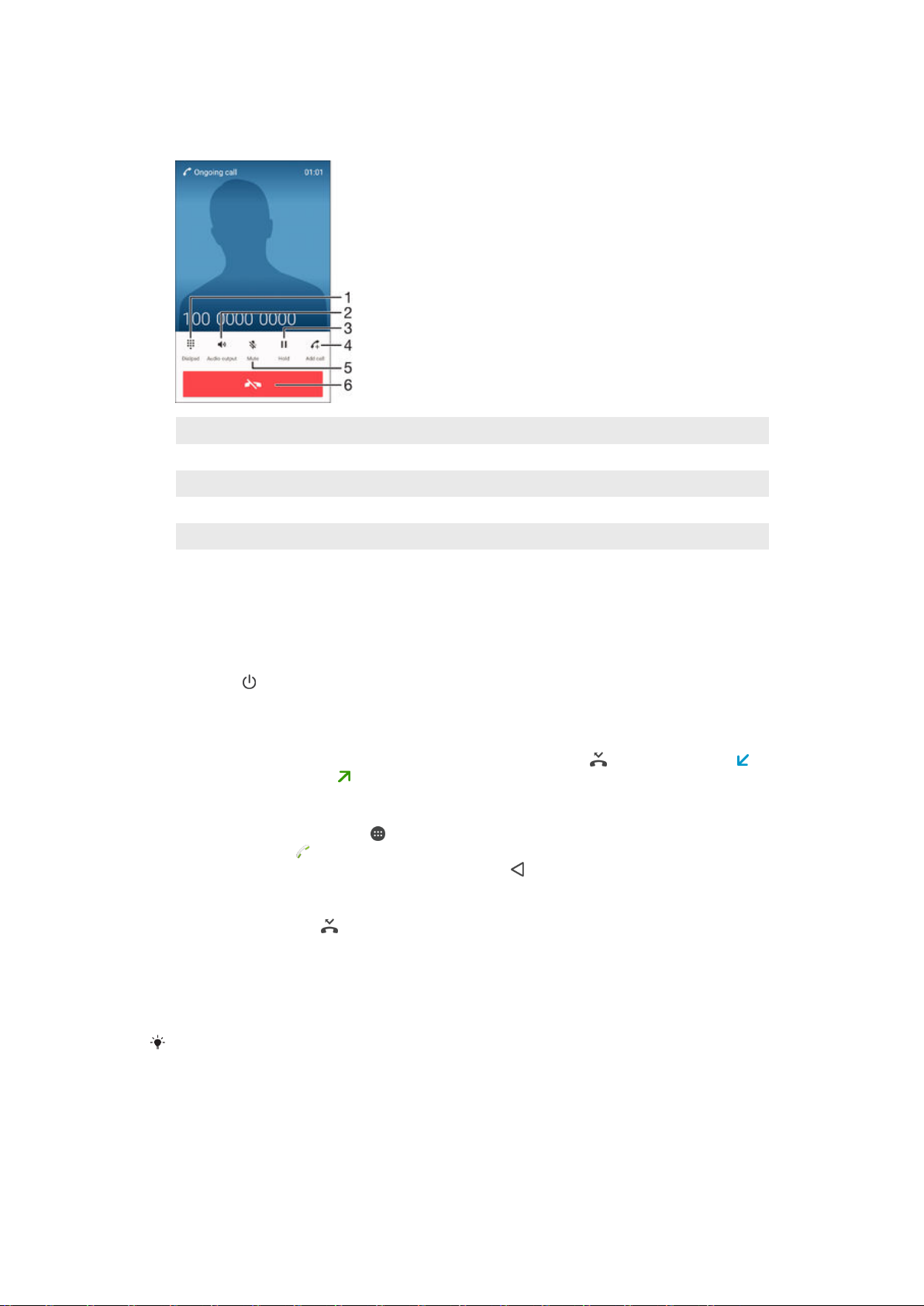
Cuộc gọi đang diễn ra
1 Nhập số trong khi cuộc gọi đang diễn ra
2 Bật loa trong khi cuộc gọi đang diễn ra
3 Đặt cuộc gọi hiện tại vào trạng thái giữ hoặc bật lại cuộc gọi đang giữ
4 Thực hiện cuộc gọi thứ hai
5 Tắt tiếng micrô trong khi cuộc gọi đang diễn ra
6 Kết thúc cuộc gọi
Để thay đổi âm lượng loa trong cuộc gọi
• Bấm phím âm lượng lên hoặc xuống.
Cách kích hoạt màn hình khi gọi
• Bấm nhẹ
.
Sử dụng nhật ký cuộc gọi
Trong nhật ký cuộc gọi, bạn có thể xem các cuộc gọi bị nhỡ
và cuộc gọi đã quay số .
Cách mở nhật ký cuộc gọi
1 Từ Màn hình chủ, nhấn vào
2 Tìm và nhấn vào .
3 Nếu nhật ký cuộc gọi không xuất hiện, nhấn vào .
Cách xem các cuộc gọi nhỡ
1 Khi có cuộc gọi nhỡ,
xuất hiện trên thanh trạng thái. Kéo thanh trạng thái
xuống dưới.
2 Nhấn Cuộc gọi nhỡ.
Cách gọi đến một số từ nhật ký cuộc gọi
• Nhấn vào số.
.
, cuộc gọi đã nhận
Để chỉnh sửa số trước khi gọi, chạm và giữ số trong nhật ký cuộc gọi, rồi nhấn vào
trước khi gọi.
Sửa số
Cách thêm số từ nhật ký cuộc gọi vào danh bạ
1 Chạm và giữ vào số được hiển thị trong nhật ký cuộc gọi, rồi nhấn vào Thêm
vào Danh bạ.
2 Chọn liên lạc hiện có mà bạn muốn thêm số hoặc nhấn vào Tạo liên lạc mới.
3 Sửa thông tin chi tiết của liên lạc, rồi nhấn vào LƯU.
57
Đây là phiên bản trên Internet của ấn phẩm này. © Chỉ in ra để sử dụng cá nhân.

Cách xem các tùy chọn nhật ký cuộc gọi
• Khi nhật ký cuộc gọi mở ra, nhấn vào .
Bạn còn có thể truy cập vào cài đặt cuộc gọi chung bằng hướng dẫn ở trên.
Chuyển tiếp cuộc gọi
Bạn có thể chuyển hướng cuộc gọi đến một người nhận khác, chẳng hạn, đến một số
điện thoại khác, một thiết bị khác hay đến dịch vụ trả lời tự động.
Cách chuyển tiếp cuộc gọi
1 Từ Màn hình chủ, nhấn
.
2 Tìm và nhấn Cài đặt > Cuộc gọi.
3 Nhấn Chuyển tiếp cuộc gọi và chọn một tùy chọn.
4 Nhập số nhận cuộc gọi bạn muốn chuyển tiếp, sau đó nhấn Bật.
Cách tắt tính năng chuyển tiếp cuộc gọi
1 Từ Màn hình chủ, nhấn
.
2 Tìm và nhấn Cài đặt > Cuộc gọi > Chuyển tiếp cuộc gọi.
3 Chọn một tuỳ chọn, sau đó nhấn Tắt.
Hạn chế cuộc gọi
Bạn có thể chặn tất cả hoặc một số loại cuộc gọi đi và gọi đến nhất định. Nếu bạn đã
nhận được mã PIN2 từ nhà cung cấp dịch vụ của mình, bạn cũng có thể sử dụng
danh sách Số quay số định sẵn (FDN) để hạn chế các cuộc gọi đi. Nếu đăng ký của
bạn bao gồm dịch vụ thư thoại, bạn có thể chuyển trực tiếp tất cả cuộc gọi đến từ một
liên hệ cụ thể vào thư thoại. Nếu bạn muốn chặn một số nhất định, bạn có thể truy
cập Google Play™ và tải xuống các ứng dụng có hỗ trợ chức năng này.
FDN không được tất cả các nhà khai thác mạng hỗ trợ. Liên hệ với nhà khai thác mạng của
bạn để xác minh xem thẻ SIM hoặc dịch vụ mạng của bạn có hỗ trợ tính năng này không.
Cách chặn các cuộc gọi đến hoặc cuộc gọi đi
1 Từ Màn hình chủ, nhấn .
2 Tìm và nhấn Cài đặt > Cuộc gọi.
3 Nhấn Chặn cuộc gọi, sau đó chọn một tùy chọn.
4 Nhập mật khẩu và nhấn Bật.
Trong lần đầu tiên thiết lập chặn cuộc gọi, bạn cần nhập mật khẩu để kích hoạt chức năng
chặn cuộc gọi. Bạn phải sử dụng cùng mật khẩu này nếu muốn sửa cài đặt chặn cuộc gọi sau
này.
Cách bật hoặc tắt quay số định sẵn
1 Từ Màn hình chủ, nhấn .
2 Tìm và nhấn Cài đặt > Cuộc gọi > Số quay định sẵn.
3 Nhấn Kích hoạt quay số định sẵn hoặc Tắt quay số định sẵn.
4 Nhập mã PIN2 của bạn và nhấn OK.
Cách xem danh sách những người nhận cuộc gọi đã trả lời
1 Từ Màn hình chủ, nhấn
.
2 Tìm và nhấn Cài đặt > Cuộc gọi > Số quay định sẵn > Số quay định sẵn.
Cách thay đổi PIN2 của thẻ SIM
1 Từ Màn hình chủ, nhấn
.
2 Tìm và nhấn Cài đặt > Cuộc gọi.
3 Nhấn Số quay định sẵn > Thay đổi mã PIN2.
4 Nhập PIN2 của SIM cũ và nhấn OK.
5 Nhập PIN2 của SIM mới và nhấn OK.
6 Xác nhận PIN2 mới và nhấn OK.
58
Đây là phiên bản trên Internet của ấn phẩm này. © Chỉ in ra để sử dụng cá nhân.

Cách chuyển trực tiếp các cuộc gọi đến từ một liên hệ cụ thể vào thư thoại
1 Từ Màn hình chủ, nhấn vào .
2 Tìm và nhấn vào .
3 Chọn liên hệ bạn muốn chuyển tự động tất cả cuộc gọi đến vào thư thoại.
4 Nhấn vào > .
5 Đánh dấu hộp kiểm bên cạnh Các cuộc gọi tới thư thoại.
6 Nhấn vào LƯU.
Nhiều cuộc gọi
Nếu bạn đã kích hoạt chờ cuộc gọi, bạn có thể xử lý nhiều cuộc gọi cùng một lúc. Khi
chờ cuộc gọi được kích hoạt, bạn sẽ được thông báo bằng một tiếng bíp nếu bạn
nhận được một cuộc gọi khác.
Cách kích hoạt hoặc hủy kích hoạt tính năng chờ cuộc gọi
1 Từ Màn hình chủ, nhấn
2 Tìm và nhấn Cài đặt > Cuộc gọi > Cài đặt bổ sung.
3 Để kích hoạt hoặc hủy kích hoạt tính năng chờ cuộc gọi, nhấn Chờ cuộc gọi.
Cách trả lời cuộc gọi thứ hai và giữ cuộc đang gọi
• Khi bạn nghe tiếng bíp lặp lại khi đang gọi, hãy kéo
Cách từ chối cuộc gọi thứ hai
• Khi bạn nghe tiếng bíp lặp lại khi đang gọi, hãy kéo
.
sang phải.
sang trái.
Cách thực hiện cuộc gọi thứ hai
1 Trong lúc đang gọi, hãy nhấn . Nhật ký cuộc gọi được hiển thị.
2 Nhấn
3 Nhập số điện thoại người nhận và nhấn . Cuộc gọi đầu tiên sẽ được đặt ở
trạng thái giữ.
Cách trả lời cuộc gọi thứ ba và kết thúc cuộc đang gọi
• Khi cuộc gọi thứ ba đến, gõ Dừng cuộc gọi hiện tại và trả lời.
Để từ chối cuộc gọi thứ ba
• Khi cuộc gọi thứ ba đến, gõ Từ chối cuộc gọi đến.
Cách chuyển đổi giữa nhiều cuộc gọi
• Để chuyển sang cuộc gọi khác và giữ cuộc gọi hiện tại, nhấn Chuyển sang
c.gọi này.
để hiển thị bàn phím quay số.
Cuộc gọi hội nghị
Với cuộc gọi hội nghị hoặc nhiều người tham gia, bạn có thể trò chuyện chung với hai
người trở lên.
Để biết chi tiết về số lượng người tham dự bạn có thể thêm vào cuộc gọi hội nghị, hãy liên lạc
với nhà khai thác mạng của bạn.
Cách thực hiện cuộc gọi hội nghị
1 Trong lúc đang gọi, hãy nhấn vào . Nhật ký cuộc gọi sẽ hiển thị.
2 Để hiển thị bàn phím quay số, hãy nhấn vào
3 Bấm số của người tham gia thứ hai và nhấn vào . Người tham gia đầu tiên sẽ
tạm thời được đặt ở trạng thái giữ.
4 Để thêm người tham gia thứ hai vào cuộc gọi và bắt đầu hội nghị, hãy nhấn vào
.
5 Để thêm người khác tham gia vào cuộc gọi, hãy lặp lại các bước thích hợp
được mô tả ở trên.
.
59
Đây là phiên bản trên Internet của ấn phẩm này. © Chỉ in ra để sử dụng cá nhân.

Cách thực hiện cuộc hội thoại riêng với một người tham gia cuộc gọi hội nghị
1 Trong lúc cuộc gọi hội nghị đang diễn ra, nhấn Quản lý hội nghị.
2 Nhấn vào số điện thoại của một thành viên mà bạn muốn có cuộc trò chuyện
riêng.
3 Để kết thúc cuộc hội thoại riêng và quay lại cuộc gọi hội nghị, hãy nhấn .
Cách giải phóng người tham gia khỏi cuộc gọi hội nghị
1 Trong lúc cuộc gọi hội nghị đang diễn ra, nhấn Quản lý hội nghị.
2 Nhấn bên cạnh người tham gia mà bạn muốn giải phóng.
Để kết thúc cuộc gọi hội nghị
• Trong suốt cuộc gọi, hãy nhấn .
Thư thoại
Nếu đăng ký của bạn bao gồm dịch vụ thư thoại, người gọi có thể để lại thư thoại cho
bạn khi bạn không thể trả lời cuộc gọi. Số dịch vụ thư thoại của bạn thường được lưu
trên thẻ SIM. Nếu không, bạn có thể lấy số này từ nhà cung cấp dịch vụ của mình và
nhập số theo cách thủ công.
Cách nhập số thư thoại
1 Từ Màn hình chủ, nhấn
2 Tìm và nhấn Cài đặt > Cuộc gọi > Thư thoại >Cài đặt thư thoại > Số thư
thoại.
3 Nhập số thư thoại của bạn.
4 Nhấn OK.
.
Cách gọi dịch vụ thư thoại
1 Mở bàn phím quay số.
2 Chạm và giữ 1 cho tới khi số hòm thư thoại của bạn được quay.
Lần đầu bạn gọi vào số hòm thư thoại của mình, hệ thống thư thoại của nhà khai thác mạng
thường nhắc bạn thiết lập hòm thư thoại. Ví dụ: bạn có thể được yêu cầu ghi lời chào và đặt
mật khẩu.
Cuộc gọi khẩn cấp
Thiết bị của bạn hỗ trợ các số điện thoại khẩn cấp quốc tế, ví dụ như 112 hoặc 911.
Thông thường, bạn có thể sử dụng các số này để gọi điện khẩn cấp ở bất kỳ quốc gia
nào khi có hoặc không có gắn thẻ SIM nếu bạn đang ở trong phạm vi mạng phủ sóng.
Cách gọi điện khẩn cấp
1 Mở bàn phím quay số.
2 Nhập số điện thoại khẩn cấp, rồi nhấn
Bạn có thể gọi điện khẩn cấp ngay cả khi không có thẻ SIM trong máy hoặc khi tất cả các cuộc
gọi đi bị chặn.
Cách thực hiện cuộc gọi khẩn cấp khi thẻ SIM bị khóa
1 Nhấn vào Cuộc gọi khẩn cấp.
2 Nhập số điện thoại khẩn cấp và nhấn .
.
Cách thực hiện cuộc gọi khẩn cấp khi màn hình bị khóa
1 Từ màn hình khóa, hãy kéo biểu tượng điện thoại
2 Nếu kiểu khóa màn hình hiện tại là Vuốt, hãy nhấn
sang phải.
để hiển thị bàn phím
quay số, sau đó nhập số điện thoại khẩn cấp vào và nhấn .
3 Nếu màn hình của bạn bị khóa bằng mẫu hình, mã PIN hoặc mật khẩu, hãy
nhấn Cuộc gọi khẩn cấp, sau đó nhập số điện thoại khẩn cấp vào và nhấn
60
Đây là phiên bản trên Internet của ấn phẩm này. © Chỉ in ra để sử dụng cá nhân.
.

Danh bạ
Chuyển danh bạ
Có một vài cách để chuyển danh bạ sang thiết bị mới. Bạn có thể đồng bộ hóa danh
bạ từ tài khoản trực tuyến hoặc nhập danh bạ trực tiếp từ thiết bị khác.
Chuyển danh bạ bằng máy tính
Xperia™ Transfer là một ứng dụng nhằm giúp bạn thu thập danh bạ từ thiết bị cũ và
chuyển chúng sang thiết bị mới của mình. Xperia™ Transfer, ứng dụng bạn có thể
truy cập từ bên trong chương trình máy tính Xperia™ Companion, có hỗ trợ các thiết
bị di động chạy trên iOS/iCloud và Android™. Nếu đang chuyển đổi từ thiết bị iOS,
tính năng So khớp ứng dụng sẽ đề nghị các ứng dụng tương đương trên Android cho
các ứng dụng iOS của bạn.
Để sử dụng Xperia™ Transfer, bạn cần:
• Máy tính kết nối Internet.
• Thiết bị Android™ mới của bạn.
• Cáp USB cho thiết bị Android™ mới.
• Thiết bị cũ.
• Cáp USB cho thiết bị cũ.
Bạn có thể không cần đến thiết bị cũ của mình. Đối với thiết bị iOS, bạn có thể kết nối trực tiếp
vào iCloud hoặc dùng một bản sao lưu trên máy. Đối với thiết bị Sony sở hữu trước đó bạn có
thể dùng bản sao lưu trên máy.
Cách chuyển danh bạ sang thiết bị mới
1
Tìm kiếm và tải về Xperia™ Companion (trên máy tính PC hoặc Mac®) từ http://
support.sonymobile.com/global-en/tools/xperia-companion nếu phần mềm này
chưa được cài đặt sẵn.
2 Sau khi cài đặt thành công, hãy mở ứng dụng Xperia™ Companion, sau đó
nhấp vào Xperia™ Transfer và làm theo các hướng dẫn liên quan để chuyển
danh bạ của bạn.
Chuyển danh bạ bằng tài khoản trực tuyến
Nếu bạn đồng bộ hóa danh bạ trong thiết bị cũ hoặc máy tính với một tài khoản trực
tuyến, như: Google Sync™, Facebook™ hoặc Microsoft® Exchange ActiveSync®, thì
bạn có thể chuyển danh bạ của mình sang thiết bị mới bằng tài khoản đó.
Cách đồng bộ hoá danh bạ với thiết bị mới bằng tài khoản đồng bộ hoá
1 Từ Màn hình chủ, nhấn
2 Nhấn , sau đó nhấn Cài đặt> Tài khoản & đồng bộ hoá.
3 Chọn tài khoản mà bạn muốn đồng bộ hoá danh bạ, sau đó nhấn
hoá ngay bây giờ.
Bạn cần được đăng nhập vào tài khoản đồng bộ hoá liên quan trước khi bạn có thể đồng bộ
hoá danh bạ với tài khoản đó.
, sau đó nhấn .
> Đồng bộ
Các phương pháp chuyển danh bạ khác
Có một vài cách khác để chuyển danh bạ từ thiết bị cũ sang thiết bị mới của bạn. Ví
dụ: bạn có thể sao chép danh bạ vào thẻ nhớ, sử dụng công nghệ Bluetooth®, hoặc
lưu danh bạ vào thẻ SIM. Để biết thêm thông tin cụ thể về cách chuyển danh bạ từ
thiết bị cũ, tham khảo Hướng dẫn sử dụng liên quan.
Cách nhập danh bạ từ thẻ nhớ
1 Từ Màn hình chủ của bạn, nhấn
2 Bấm
3 Chọn các tập tin bạn muốn nhập vào và nhấn OK.
, sau đó nhấn Nhập danh bạ > Thẻ SD.
Đây là phiên bản trên Internet của ấn phẩm này. © Chỉ in ra để sử dụng cá nhân.
, sau đó nhấn .
61

Cách nhập danh bạ bằng công nghệ Bluetooth
1
Hãy bảo đảm chức năng Bluetooth® đã được bật và thiết bị của bạn được đặt
®
thành hiển thị.
2 Khi bạn được thông báo về tập tin đang đến thiết bị, kéo thanh trạng thái xuống
dưới và nhấn vào thông báo để chấp nhận truyền tập tin.
3 Nhấn Chấp nhận để bắt đầu truyền tập tin.
4 Kéo thanh trạng thái xuống dưới. Khi truyền hoàn tất, nhấn vào thông báo.
5 Nhấn vào tập tin đã nhận.
Cách nhập danh bạ từ thẻ SIM
Bạn có thể bị mất thông tin hoặc có nhiều mục nhập liên lạc nếu bạn chuyển danh bạ bằng thẻ
SIM.
1 Từ Màn hình chủ, nhấn , sau đó nhấn .
2 Nhấn , sau đó nhấn Nhập danh bạ > SIM.
3 Để nhập một liên lạc riêng lẻ, tìm và nhấn vào liên lạc đó. Để nhập toàn bộ
danh bạ, nhấn Nhập tất cả.
Tìm kiếm và xem liên lạc
1
Tìm kiếm danh bạ
2 Xem các tùy chọn khác
3 Tab Danh bạ, Mục yêu thích và Nhóm
4 Sửa và xem thông tin liên lạc khẩn cấp và y tế
5 Xem chi tiết liên lạc
6 Chuyển đến liên lạc bắt đầu bằng chữ cái đã chọn
7 Thêm liên lạc
Cách tìm kiếm liên lạc
1 Từ Màn hình chủ, nhấn
, sau đó nhấn .
2 Nhấn và nhập số điện thoại, tên hoặc thông tin khác vào trường Tìm kiếm
danh bạ. Danh sách kết quả được lọc khi bạn nhập mỗi ký tự.
62
Đây là phiên bản trên Internet của ấn phẩm này. © Chỉ in ra để sử dụng cá nhân.

Cách chọn những liên lạc nào sẽ hiển thị trong ứng dụng Danh bạ
1 Từ Màn hình chủ của bạn, nhấn , sau đó nhấn .
2 Bấm , sau đó nhấn Lọc.
3 Trong danh sách hiện ra, hãy đánh dấu chọn và hủy chọn các tùy chọn mong
muốn. Nếu bạn đã đồng bộ hóa danh bạ của mình với một tài khoản đồng bộ
hóa, tài khoản đó sẽ xuất hiện trong danh sách. Để mở rộng danh sách các tùy
chọn khác, hãy nhấn vào tài khoản đó.
Thêm và sửa liên lạc
Cách thêm liên lạc
1 Từ Màn hình chủ, nhấn vào
2 Nhấn vào .
3 Nếu bạn đã đồng bộ hóa liên lạc của mình với một hoặc nhiều tài khoản và bạn
đang thêm liên lạc lần đầu tiên, thì bạn phải chọn tài khoản lưu liên lạc bạn
muốn thêm. Hoặc, hãy nhấn vào Không sao lưu nếu bạn chỉ muốn sử dụng và
lưu liên lạc này trên thiết bị.
4 Nhập hoặc chọn thông tin bạn muốn cho liên lạc.
5 Khi bạn đã hoàn tất, hãy nhấn vào LƯU.
Sau khi bạn chọn tài khoản đồng bộ hóa ở bước 3, tài khoản đó sẽ được hiển thị là tài khoản
mặc định, được cung cấp trong lần thêm liên lạc tiếp theo. Khi bạn lưu liên lạc vào một tài
khoản cụ thể, tài khoản đó sẽ được hiển thị là tài khoản mặc định để bạn lưu trong lần thêm
liên lạc tiếp theo. Nếu bạn đã lưu liên lạc vào một tài khoản cụ thể và muốn thay đổi, thì bạn
cần tạo một liên lạc mới và chọn một tài khoản khác sẽ lưu.
, sau đó nhấn vào .
Nếu bạn thêm dấu cộng và mã quốc gia ở trước số điện thoại của liên lạc, thì bạn không cần
sửa lại số này khi gọi từ nước ngoài.
Cách sửa liên lạc
1 Từ Màn hình chủ, nhấn vào , sau đó nhấn vào .
2 Nhấn vào liên lạc bạn muốn sửa, sau đó nhấn vào .
3 Sửa thông tin mong muốn.
4 Khi bạn đã hoàn tất, hãy nhấn vào LƯU.
Một số dịch vụ đồng bộ hoá không cho phép bạn sửa chi tiết liên lạc.
Cách liên kết hình ảnh với liên lạc
1 Từ Màn hình chủ, nhấn vào , sau đó nhấn vào .
2 Nhấn vào liên lạc bạn muốn sửa, sau đó nhấn vào
.
3 Nhấn vào , rồi chọn phương thức thêm ảnh liên lạc và sửa theo ý muốn.
4 Khi bạn đã thêm hình ảnh, hãy nhấn vào LƯU.
Bạn cũng có thể thêm trực tiếp hình ảnh vào liên lạc từ ứng dụng
ảnh đã lưu vào một tài khoản trực tuyến, trước tiên, bạn phải tải ảnh đó về máy.
Album. Nếu bạn muốn thêm
Cách cá nhân hóa nhạc chuông cho liên lạc
1 Từ Màn hình chủ, nhấn vào , sau đó nhấn vào .
2 Nhấn vào liên lạc bạn muốn sửa, sau đó nhấn vào .
3 Nhấn vào
> Đặt nhạc chuông.
4 Chọn một tùy chọn từ danh sách hoặc nhấn vào để chọn một tập tin nhạc đã
lưu vào thiết bị của bạn, rồi nhấn vào Đã xong.
5 Nhấn vào LƯU.
Cách xóa liên lạc
1 Từ Màn hình chủ, nhấn
, sau đó nhấn .
2 Chạm và giữ vào liên lạc bạn muốn xóa.
3 Để xoá tất cả các liên lạc, hãy nhấn vào mũi tên xuống để mở menu thả xuống,
sau đó chọn Chọn hết.
4 Nhấn
, sau đó nhấn Xóa.
63
Đây là phiên bản trên Internet của ấn phẩm này. © Chỉ in ra để sử dụng cá nhân.

Cách chỉnh sửa thông tin liên lạc về bản thân
1 Từ Màn hình chủ, nhấn vào , sau đó nhấn vào .
2 Nhấn vào Tôi, sau đó nhấn vào .
3 Nhập thông tin mới hoặc thực hiện thay đổi theo ý muốn.
4 Khi bạn đã hoàn tất, hãy nhấn vào LƯU.
Cách tạo liên lạc mới từ tin nhắn văn bản
1 Từ Màn hình chủ, nhấn vào , sau đó tìm và nhấn vào .
2 Nhấn vào > Lưu.
3 Chọn liên lạc hiện có hoặc nhấn vào Tạo liên lạc mới.
4 Sửa thông tin liên lạc và nhấn vào LƯU.
Bổ sung thông tin số liên lạc khẩn cấp và y tế
Bạn có thể thêm và sửa thông tin ICE (Trong Trường hợp Khẩn cấp) trong ứng dụng
Danh bạ. Bạn có thể nhập chi tiết y tế, chẳng hạn như bệnh dị ứng và thuốc bạn đang
sử dụng, cùng với thông tin về người thân và bạn bè có thể liên hệ được trong trường
hợp khẩn cấp. Sau khi thiết lập, thông tin ICE có thể truy cập được từ màn hình khóa
an toàn. Điều này nghĩa là ngay cả khi màn hình được khóa, chẳng hạn như bằng
PIN, hình vẽ hoặc mật khẩu, nhân viên cấp cứu vẫn có thể truy xuất thông tin ICE của
bạn.
1
Quay lại màn hình Danh bạ chính.
2 Xem thêm tùy chọn
3 Hiển thị thông tin y tế và cá nhân của bạn dưới dạng một phần thông tin ICE
4 Thông tin y tế
5 Danh sách liên lạc ICE
6 Tạo các liên lạc ICE mới
7 Sử dụng các liên lạc hiện có làm liên lạc ICE
Cách hiển thị thông tin y tế và cá nhân của bạn như một phần của thông tin ICE
1 Từ Màn hình chủ, nhấn , sau đó nhấn .
2 Nhấn ICE – Trong Trường hợp Khẩn cấp.
3 Nhấn
, rồi đánh dấu chọn hộp kiểm Hiển thị thông tin cá nhân.
Cách nhập thông tin y tế của bạn
1 Từ Màn hình chủ, nhấn vào
, sau đó nhấn vào .
2 Nhấn vào ICE – Trong Trường hợp Khẩn cấp.
3 Nhấn vào
, sau đó nhấn vào Chỉnh sửa thông tin y tế.
4 Sửa thông tin mong muốn.
5 Khi bạn đã hoàn tất, hãy nhấn vào LƯU.
64
Đây là phiên bản trên Internet của ấn phẩm này. © Chỉ in ra để sử dụng cá nhân.

Cách thêm liên lạc ICE mới
1 Từ Màn hình chủ, nhấn vào , sau đó nhấn vào .
2 Nhấn vào ICE – Trong Trường hợp Khẩn cấp, sau đó nhấn vào .
3 Nếu bạn đã đồng bộ hóa danh bạ với một hoặc nhiều tài khoản và bạn đang
thêm liên lạc lần đầu tiên, thì bạn phải chọn tài khoản lưu liên lạc bạn muốn
thêm. Hoặc, hãy nhấn vào Không sao lưu nếu bạn chỉ muốn sử dụng và lưu
liên lạc này trên thiết bị.
4 Nhập hoặc chọn thông tin bạn muốn cho liên lạc.
5 Khi bạn đã hoàn tất, hãy nhấn vào LƯU.
Liên lạc ICE phải có ít nhất một số điện thoại mà nhân viên cấp cứu có thể gọi đến. Nếu thiết bị
của bạn được khóa bằng chức năng khóa màn hình an toàn, thì nhân viên cấp cứu chỉ có thể
thấy số điện thoại của liên lạc ICE, ngay cả khi bạn nhập các thông tin khác về liên lạc đó trong
ứng dụng Danh bạ.
Cách sử dụng các liên lạc hiện có làm số liên lạc ICE
1 Từ Màn hình chủ, nhấn
, sau đó nhấn .
2 Nhấn ICE – Trong Trường hợp Khẩn cấp, sau đó nhấn .
3 Đánh dấu các liên lạc bạn muốn sử dụng làm số liên lạc ICE.
4 Khi bạn đã hoàn tất, nhấn Đã xong.
Liên lạc ICE bạn chọn phải có ít nhất một số điện thoại mà nhân viên cấp cứu có thể gọi đến.
Nếu thiết bị của bạn được khóa bằng màn hình khóa an toàn, thì nhân viên cấp cứu chỉ có thể
thấy số điện thoại của các liên lạc ICE, ngay cả khi bạn nhập thông tin khác về liên lạc đó trong
ứng dụng Danh bạ.
Cách hiển thị thông tin ICE của bạn từ màn hình khóa an toàn
1 Từ Màn hình chủ, nhấn , sau đó nhấn .
2 Nhấn ICE – Trong Trường hợp Khẩn cấp.
3 Nhấn
, sau đó nhấn Cài đặt.
4 Đánh dấu hộp chọn ICE trong màn hình khóa.
Thông tin ICE của bạn hiển thị từ màn hình khóa theo mặc định.
Cách bật cuộc gọi đến liên lạc ICE từ màn hình khóa an toàn
1 Từ Màn hình chủ, nhấn , sau đó nhấn .
2 Nhấn ICE – Trong Trường hợp Khẩn cấp.
3 Nhấn
, sau đó nhấn Cài đặt.
4 Đánh dấu hộp chọn Kích hoạt cuộc gọi trong ICE.
Một số nhà khai thác mạng có thể không hỗ trợ cuộc gọi ICE.
Mục yêu thích và nhóm
Bạn có thể đánh dấu liên lạc làm mục yêu thích để có thể truy cập nhanh vào liên lạc
đó từ ứng dụng Danh bạ. Bạn cũng có thể gán các liên lạc vào các nhóm để truy cập
nhanh hơn vào các nhóm liên lạc từ trong ứng dụng Danh bạ.
Cách chọn hoặc bỏ chọn danh bạ là mục ưa thích
1 Từ Màn hình chủ, nhấn
2 Nhấn vào liên lạc muốn thêm hoặc xóa khỏi mục ưa thích.
3 Nhấn .
, sau đó nhấn .
Cách xem liên lạc ưa thích của bạn
1 Từ Màn hình chủ, nhấn
, sau đó nhấn .
2 Nhấn Ưa thích.
Đây là phiên bản trên Internet của ấn phẩm này. © Chỉ in ra để sử dụng cá nhân.
65

Cách gán liên lạc vào nhóm
1 Trong ứng dụng Danh bạ, nhấn vào liên lạc mà bạn muốn gán vào nhóm.
2 Nhấn vào , rồi nhấn vào thanh ngay dưới Nhóm.
3 Chọn hộp kiểm cho các nhóm chứa liên lạc mà bạn muốn thêm.
4 Nhấn vào LƯU.
Gửi thông tin của liên lạc
Cách gửi danh thiếp
1 Từ Màn hình chủ, nhấn , sau đó nhấn .
2 Nhấn Tôi.
3 Nhấn
4 Chọn phương thức truyền hiện có và làm theo các hướng dẫn trên màn hình.
1 Từ Màn hình chủ, nhấn
2 Nhấn vào liên lạc có các chi tiết bạn muốn gửi.
3 Nhấn
4 Chọn phương thức truyền hiện có và làm theo các hướng dẫn trên màn hình.
1 Từ Màn hình chủ của bạn, nhấn
2 Bấm
3 Đánh dấu chọn các liên lạc bạn muốn gửi, hoặc chọn tất cả nếu bạn muốn gửi
4 Nhấn
, sau đó nhấn Chia sẻ.
Cách gửi một liên lạc
, sau đó nhấn .
, sau đó nhấn Chia sẻ.
Cách gửi một vài liên lạc cùng một lúc
, sau đó nhấn .
, sau đó nhấn Chọn một vài l.lạc.
đi toàn bộ danh bạ.
, sau đó chọn phương thức truyền tải hiện có và theo các chỉ dẫn trên
màn hình.
Tránh các mục trùng lặp trong ứng dụng Danh bạ
Nếu bạn đồng bộ hóa danh bạ với tài khoản mới hoặc nhập thông tin liên lạc theo
cách khác, bạn có thể bị trùng lặp các mục nhập trong ứng dụng Danh bạ. Nếu điều
này xảy ra, bạn có thể ghép các mục trùng lặp để tạo thành một mục duy nhất. Và
nếu bạn vô tình ghép các mục, bạn có thể tách chúng ra lại.
Cách liên kết danh bạ
1 Từ Màn hình chủ, nhấn
2 Nhấn vào liên lạc mà bạn muốn liên kết với liên lạc khác.
3 Bấm
4 Nhấn vào liên lạc có thông tin mà bạn muốn nối với liên lạc đầu tiên, sau đó
1 Từ Màn hình chủ của bạn, nhấn
2 Nhấn vào liên lạc đã liên kết mà bạn muốn sửa rồi nhấn
3 Nhấn Huỷ liên kết liên lạc > Huỷ liên kết.
, rồi nhấn Liên kết liên lạc.
nhấn OK để xác nhận. Thông tin từ liên lạc đầu tiên sẽ được ghép vào liên lạc
thứ hai và liên lạc đã liên kết sẽ được hiển thị như một liên lạc trong danh sách
Danh bạ.
Cách tách các liên lạc đã liên kết
, sau đó nhấn .
, sau đó nhấn .
.
Sao lưu danh bạ
Bạn có thể sử dụng thẻ nhớ, thẻ SIM hoặc thiết bị lưu trữ USB để sao lưu danh bạ.
Hãy xem Chuyển danh bạ trên trang 61 để biết thêm thông tin về cách phục hồi danh
bạ vào thiết bị của bạn.
Cách xuất tất cả danh bạ vào thẻ nhớ
1 Từ Màn hình chủ của bạn, nhấn
2 Nhấn , sau đó nhấn Xuất danh bạ > Thẻ SD.
3 Nhấn OK.
Đây là phiên bản trên Internet của ấn phẩm này. © Chỉ in ra để sử dụng cá nhân.
, sau đó nhấn .
66

Cách xuất danh bạ sang thẻ SIM
Khi bạn xuất danh bạ sang thẻ SIM, không phải mọi thông tin đều có thể được xuất theo. Vấn
đề này là do hạn chế về bộ nhớ trên các thẻ SIM.
1 Từ Màn hình chủ, nhấn , sau đó nhấn .
2 Bấm , sau đó nhấn Xuất danh bạ > SIM.
3 Đánh dấu các liên lạc bạn muốn xuất ra, hoặc nhấn Chọn hết nếu bạn muốn
xuất ra toàn bộ danh bạ.
4 Nhấn Xuất.
5 Chọn Thêm các liên lạc nếu bạn muốn thêm các liên lạc vào danh bạ hiện hữu
trên thẻ SIM, hoặc chọn Thay thế tất cả liên lạc nếu bạn muốn thay thế danh
bạ hiện có trên thẻ SIM.
Cách xuất tất cả các liên lạc sang thiết bị lưu trữ USB
Khi xuất các liên lạc bằng phương thức này, trước tiên bạn phải kết nối thiết bị với một thiết bị
lưu trữ USB, chẳng hạn như ổ đĩa flash hoặc ổ đĩa cứng ngoài, bằng cáp điều hợp USB Host.
Hãy xem Kết nối thiết bị với phụ kiện USB trên trang 106 để biết thêm thông tin về cách kết nối
thiết bị với thiết bị lưu trữ USB.
1 Từ Màn hình chủ, nhấn , sau đó nhấn .
2 Nhấn
, sau đó nhấn Xuất danh bạ> Bộ nhớ USB.
3 Nhấn OK.
67
Đây là phiên bản trên Internet của ấn phẩm này. © Chỉ in ra để sử dụng cá nhân.

Nhắn tin và chat
Đọc và gửi tin nhắn
Ứng dụng Nhắn tin sẽ hiển thị các tin nhắn của bạn dưới dạng hội thoại, nghĩa là mọi
tin nhắn đi và đến từ một người cụ thể sẽ được gom vào một nhóm. Để gửi tin nhắn
đa phương tiện, bạn cần phải chỉnh lại cài đặt MMS cho đúng trong thiết bị của mình.
Xem phần Cài đặt Internet và MMS ở trang 29 .
Số lượng ký tự mà bạn có thể gửi trong một tin nhắn đơn tùy thuộc vào nhà khai thác mạng và
ngôn ngữ bạn sử dụng. Kích thước tối đa của một tin nhắn MMS bao gồm kích thước của các
tập tin media được thêm vào cũng tùy thuộc vào nhà khai thác mạng. Liên hệ với nhà khai thác
mạng của bạn để biết thêm thông tin.
1 Quay lại danh sách cuộc trò chuyện
2 Gọi người gửi tin nhắn
3 Xem các tùy chọn khác
4 Tin nhắn đã gửi và đã nhận
5 Gửi tin nhắn hoàn chỉnh
6 Trường nhập văn bản
7 Thêm tập tin đính kèm
Cách soạn và gửi tin nhắn
1 Từ Màn hình chủ, nhấn vào , sau đó tìm và nhấn .
2 Nhấn vào
.
3 Nhập tên hoặc số điện thoại của người nhận hay thông tin liên lạc khác mà bạn
đã lưu về người nhận, sau đó chọn từ danh sách hiện ra. Nếu người nhận
không được liệt kê là một liên hệ, hãy nhập thủ công số điện thoại của người
nhận.
4 Nếu bạn muốn gửi tin nhắn nhóm, lặp lại quy trình đã được mô tả ở trên để
thêm người nhận.
5 Nhấn Soạn tin nhắn và nhập nội dung tin nhắn.
6 Nếu bạn muốn thêm tập tin đính kèm, hãy nhấn
7 Để gửi tin nhắn, hãy nhấn
Nếu bạn thoát khỏi tin nhắn trước khi gửi, thì tin nhắn đó sẽ được lưu thành tin nháp. Cuộc trò
chuyện sẽ được thêm nhãn bằng từ Nháp:.
.
và chọn một tùy chọn.
68
Đây là phiên bản trên Internet của ấn phẩm này. © Chỉ in ra để sử dụng cá nhân.

Cách đọc tin nhắn đã nhận
1 Từ Màn hình chủ, nhấn , sau đó tìm và nhấn .
2 Nhấn vào đoạn hội thoại mong muốn.
3 Nếu tin nhắn chưa được tải về, nhấn và giữ tin nhắn đó, sau đó nhấn Tải tin
nhắn về.
Tất cả các tin nhắn đã nhận theo mặc định sẽ được lưu vào bộ nhớ thiết bị.
Cách trả lời tin nhắn
1 Từ Màn hình chủ, nhấn , sau đó tìm và nhấn .
2 Nhấn vào cuộc trò chuyện có chứa tin nhắn.
3 Nhập nội dung trả lời và nhấn
Cách gửi chuyển tiếp tin nhắn
1 Từ Màn hình chủ, nhấn
2 Nhấn vào cuộc trò chuyện chứa tin nhắn mà bạn muốn gửi chuyển tiếp.
3 Chạm và giữ vào tin nhắn bạn muốn gửi chuyển tiếp, sau đó nhấn Chuyển tiếp
tin nhắn.
4 Nhập tên hoặc số điện thoại của người nhận hay thông tin liên lạc khác mà bạn
đã lưu về người nhận, sau đó chọn từ danh sách hiện ra. Nếu người nhận
không được liệt kê là một liên hệ, hãy nhập thủ công số điện thoại của người
nhận.
5 Sửa tin nhắn nếu cần, sau đó nhấn
Cách lưu tập tin chứa trong tin nhắn nhận được
1 Từ Màn hình chủ, nhấn
2 Nhấn vào cuộc trò chuyện mà bạn muốn mở.
3 Nếu tin nhắn chưa được tải về, chạm và giữ vào tin nhắn đó, sau đó nhấn Tải
tin nhắn về.
4 Chạm và giữ tập tin muốn lưu, sau đó chọn đúng tùy chọn bạn muốn.
.
, sau đó tìm và nhấn .
.
, sau đó tìm và nhấn .
Sắp xếp tin nhắn
Cách xóa một tin nhắn
1 Từ Màn hình chủ, nhấn
2 Nhấn vào cuộc trò chuyện chứa tin nhắn bạn muốn xóa.
3 Chạm và giữ tin nhắn muốn xóa, sau đó nhấn Xoá tin nhắn > Xóa.
Cách xóa cuộc trò chuyện
1 Từ Màn hình chủ, nhấn
2 Nhấn , sau đó nhấn Xoá cuộc trò chuyện.
3 Đánh dấu các hộp kiểm cho các cuộc trò chuyện mà bạn muốn xóa, sau đó
nhấn
Cách đánh dấu sao cho tin nhắn
1 Từ Màn hình chủ, nhấn
2 Nhấn vào cuộc trò chuyện bạn muốn mở.
3 Chạm và giữ vào tin nhắn bạn muốn đánh dấu sao, sau đó nhấn Thêm sao.
4 Để bỏ dấu sao của tin nhắn, hãy chạm và giữ trên tin nhắn được đánh dấu sao,
sau đó nhấn Xoá sao.
Cách xem tin nhắn được đánh dấu sao
1 Từ Màn hình chủ, nhấn
2 Nhấn , sau đó nhấn Thư được đánh dấu sao.
3 Tất cả các tin nhắn được đánh dấu sao sẽ hiển thị trong một danh sách.
> Xóa.
, sau đó tìm và nhấn .
, sau đó tìm và nhấn .
, sau đó tìm và nhấn .
, sau đó tìm và nhấn .
69
Đây là phiên bản trên Internet của ấn phẩm này. © Chỉ in ra để sử dụng cá nhân.

Cách tìm kiếm tin nhắn
1 Từ Màn hình chủ, nhấn , sau đó tìm và nhấn .
2 Nhấn , sau đó nhấn Tìm kiếm.
3 Nhập các từ khóa tìm kiếm của bạn. Các kết quả tìm kiếm sẽ hiển thị trong
danh sách.
Gọi điện từ tin nhắn
Cách gọi cho người gửi tin nhắn
1 Từ Màn hình chủ, nhấn , sau đó tìm và nhấn .
2 Nhấn vào cuộc trò chuyện và nhấn
Cách lưu số người gửi làm liên lạc
1 Từ Màn hình chủ, nhấn vào , sau đó tìm và nhấn vào .
2 Nhấn
3 Chọn liên lạc hiện có hoặc nhấn vào Tạo liên lạc mới.
4 Sửa thông tin liên lạc và nhấn vào Lưu.
> Lưu.
, sau đó nhấn .
Cài đặt nhắn tin
Cách thay đổi cài đặt thông báo tin nhắn
1 Từ Màn hình chủ, nhấn
2 Nhấn , sau đó nhấn Cài đặt.
3 Để đặt âm thanh thông báo, hãy nhấn Âm thông báo, rồi chọn một tùy chọn
hoặc nhấn
4 Để xác nhận, hãy nhấn Đã xong.
5 Đối với các cài đặt thông báo khác, hãy đánh dấu hoặc bỏ đánh dấu chọn các
hộp kiểm thích hợp.
và chọn tập tin nhạc được lưu vào thiết bị.
, sau đó tìm và nhấn .
Cách bật hoặc tắt tính năng báo tin nhắn đã gửi thành công cho các tin nhắn gửi đi
1 Từ Màn hình chủ, nhấn
2 Nhấn , sau đó nhấn Cài đặt.
3 Đánh dấu hoặc bỏ đánh dấu hộp kiểm Thông báo đã nhận tin theo ý muốn.
Sau khi tính năng báo tin nhắn đã gửi thành công được bật, dấu kiểm sẽ xuất hiện trong các tin
nhắn đã được gửi thành công.
, sau đó tìm và nhấn .
Nhắn tin nhanh và trò chuyện video
Bạn có thể sử dụng ứng dụng nhắn tin nhanh và trò chuyện video Google Hangouts™
trên thiết bị của mình để trò chuyện với bạn bè cũng sử dụng ứng dụng này trên máy
tính, thiết bị Android™ và các thiết bị khác. Bạn có thể chuyển bất kỳ cuộc trò chuyện
nào thành cuộc gọi video với một vài người bạn và bạn có thể gửi tin nhắn cho bạn bè
ngay cả khi họ không trực tuyến. Bạn cũng có thể xem và chia sẻ ảnh một cách dễ
dàng.
Hangouts™ yêu cầu truy cập Internet và một tài khoản Google™. Truy cập vào http://
support.google.com/hangouts và nhấn vào liên kết "Hangouts on your Android" để
xem thêm các thông tin chi tiết về cách sử dụng ứng dụng này.
Chức năng cuộc gọi video chỉ hoạt động trên thiết bị có camera trước.
Cách sử dụng ứng dụng Hangouts™
1 Từ Màn hình chủ, nhấn .
2 Tìm và nhấn Hangouts.
70
Đây là phiên bản trên Internet của ấn phẩm này. © Chỉ in ra để sử dụng cá nhân.

Thiết lập email
Sử dụng ứng dụng email trong thiết bị để gửi và nhận thư email thông qua tài khoản
email của bạn. Bạn có thể có một hoặc vài tài khoản email cùng lúc, bao gồm tài
khoản Microsoft Exchange ActiveSync công ty.
Cách thiết lập tài khoản email
1 Từ Màn hình chủ, nhấn .
2 Tìm và nhấn Email.
3 Làm theo hướng dẫn hiển thị trên màn hình để hoàn tất cài đặt.
Đối với một số dịch vụ email, bạn có thể cần liên hệ với nhà cung cấp dịch vụ email để biết
thông tin về cài đặt chi tiết cho tài khoản email.
Cách thêm tài khoản email phụ
1 Từ Màn hình chủ, hãy nhấn biểu tượng màn hình Ứng dụng .
2 Tìm và nhấn Email.
3 Nhấn
4 Nhập địa chỉ email và mật khẩu, sau đó nhấn Tiếp theo. Nếu cài đặt cho tài
5 Khi bạn đã làm xong, nhấn Tiếp theo.
, sau đó nhấn Cài đặt > Thêm tài khoản.
khoản email không được tự động tải về, hãy hoàn tất việc cài đặt theo cách thủ
công.
Gửi và nhận email
Xem danh sách tất cả các tài khoản email và các thư mục gần đây
1
2 Tìm kiếm email
3 Truy cập các cài đặt và tùy chọn
4 Danh sách email
5 Viết email
Cách tải email mới xuống
• Khi hộp thư đến đang mở, hãy vuốt xuống trong danh sách thư.
Trước khi tải email mới xuống, hãy đảm bảo rằng bạn có kết nối dữ liệu đang hoạt động. Để
biết thêm thông tin về việc đảm bảo kết nối dữ liệu thành công, xem Cài đặt Internet và MMS
trên trang 29 .
71
Đây là phiên bản trên Internet của ấn phẩm này. © Chỉ in ra để sử dụng cá nhân.

Cách đọc email
1 Từ Màn hình chủ, nhấn .
2 Tìm và nhấn Email.
3 Nếu bạn sử dụng nhiều tài khoản email, hãy kéo cạnh trái của màn hình sang
phải và chọn tài khoản bạn muốn kiểm tra. Nếu bạn muốn kiểm tra tất cả các tài
khoản email cùng một lúc, hãy kéo cạnh trái của màn hình sang phải, sau đó
nhấn Hộp thư đến kết hợp.
4 Trong hộp thư email đến, hãy di chuyển lên hoặc xuống và nhấn vào email bạn
muốn đọc.
Cách tạo và gửi email
1 Từ Màn hình chủ, nhấn
2 Nếu bạn sử dụng nhiều tài khoản email, hãy kéo cạnh trái của màn hình sang
phải và chọn tài khoản bạn muốn dùng để gửi email.
3 Nhấn
nhiều người nhận từ danh sách thả xuống.
4 Nhập tiêu đề email và nội dung thư, rồi nhấn
Cách trả lời thư email
1 Trong hộp thư email đến, tìm và nhấn vào thư mà bạn muốn trả lời, sau đó
nhấn Trả lời hoặc Trả lời tất cả.
2 Nhập tin nhắn trả lời của bạn, sau đó nhấn
Cách gửi chuyển tiếp email
1 Trong hộp thư email đến, hãy tìm và nhấn vào thư bạn muốn gửi chuyển tiếp,
sau đó nhấn Chuyển tiếp.
2 Nhập tên hoặc địa chỉ email của người nhận, sau đó chọn một hoặc nhiều
người nhận từ danh sách thả xuống.
3 Nhập nội dung thư, sau đó nhấn
, rồi nhập tên hoặc địa chỉ email của người nhận, và chọn một hoặc
, sau đó tìm và nhấn Email.
.
.
.
Cách xem tập tin đính kèm thư email
1 Tìm và nhấn vào thư email có chứa tập tin đính kèm mà bạn muốn xem. Thư
email có tập tin đính kèm được chỉ báo bằng
2 Sau khi thư email mở ra, hãy nhấn Tải. Tập tin đính kèm sẽ bắt đầu tải về.
3 Sau khi tập tin đính kèm hoàn tất việc tải về, hãy nhấn Xem.
Cách lưu địa chỉ email của người gửi vào danh bạ
1 Tìm và nhấn vào tin nhắn trong hộp thư email đến.
2 Nhấn vào tên người gửi, sau đó nhấn OK.
3 Chọn một liên lạc hiện có hoặc nhấn Tạo liên lạc mới.
4 Sửa thông tin của liên lạc nếu muốn, sau đó nhấn Đã xong.
.
Sắp xếp thư email
Cách sắp xếp email
1 Từ Màn hình chủ, nhấn
2 Tìm và nhấn Email.
3 Nếu bạn sử dụng nhiều tài khoản email, hãy kéo cạnh trái của màn hình sang
phải và chọn tài khoản chứa email bạn muốn sắp xếp. Nếu bạn muốn sắp xếp
email trong tất cả các tài khoản email cùng một lúc, hãy kéo cạnh trái của màn
hình sang phải, sau đó nhấn Hộp thư đến kết hợp.
4 Nhấn
5 Chọn một tùy chọn sắp xếp.
, sau đó nhấn Sắp xếp.
.
72
Đây là phiên bản trên Internet của ấn phẩm này. © Chỉ in ra để sử dụng cá nhân.

Cách tìm kiếm email
1 Từ Màn hình chủ, nhấn , sau đó tìm và nhấn Email.
2 Nếu bạn sử dụng nhiều tài khoản email, hãy kéo cạnh trái của màn hình sang
phải và chọn tài khoản bạn muốn tìm kiếm. Nếu bạn muốn tìm kiếm trong tất cả
các tài khoản email cùng một lúc, hãy kéo cạnh trái của màn hình sang phải,
sau đó nhấn Hộp thư đến kết hợp.
3 Nhấn .
4 Nhập văn bản tìm kiếm của bạn, sau đó nhấn trên bàn phím.
5 Kết quả tìm kiếm sẽ xuất hiện trong một danh sách được sắp xếp theo ngày.
Nhấn vào email bạn muốn mở.
Cách xem tất cả các thư mục cho một tài khoản email
1 Từ Màn hình chủ, nhấn
2 Kéo cạnh trái của màn hình sang phải, rồi chọn tài khoản bạn muốn kiểm tra.
3 Trong tài khoản bạn muốn kiểm tra, chọn Hiển thị tất cả thư mục.
Cách xóa thư email
• Trong hộp thư email đến của bạn, hãy vuốt thư bạn muốn xóa sang phải.
Cách di chuyển email sang một thư mục khác
1 Trong hộp thư email đến của bạn, hãy vuốt thư bạn muốn di chuyển sang phải.
2 Nhấn Di chuyển, sau đó chọn một thư mục.
, sau đó tìm và nhấn Email.
Cài đặt tài khoản email
Cách gỡ bỏ tài khoản email khỏi thiết bị
1 Từ Màn hình chủ của bạn, nhấn
2 Tìm và nhấn Email.
3 Bấm
4 Chọn tài khoản bạn muốn gỡ bỏ.
5 Nhấn Xoá tài khoản > OK.
1 Từ Màn hình chủ của bạn, nhấn
2 Tìm và nhấn Email.
3 Nhấn
4 Chọn tài khoản mà bạn muốn thay đổi tần suất kiểm tra hộp thư đến.
5 Nhấn Tần suất kiểm tra > Tần suất kiểm tra và chọn một tùy chọn.
1 Từ Màn hình chủ, nhấn
2 Bấm
3 Chọn tài khoản EAS (Exchange Active Sync) cho trường hợp bạn muốn cài tin
4 Nhấn Vắng mặt ở văn phòng.
5 Kéo thanh trượt bên cạnh Vắng mặt ở văn phòng sang bên phải để bật chức
6 Nếu cần, đánh dấu vào hộp kiểm Đặt khoảng thời gian và cài khoảng thời
7 Nhập tin nhắn Không ở Văn phòng của bạn trong ô nội dung văn bản.
8 Nhấn OK để xác nhận.
, sau đó nhấn Cài đặt.
Cách thay đổi tần suất kiểm tra hộp thư đến
, sau đó nhấn Cài đặt.
Cách cài trả lời tự động Không ở Văn phòng trong tài khoản Exchange Active Sync
, sau đó tìm và nhấn Email.
, rồi nhấn Cài đặt.
nhắn trả lời tự động Không ở Văn phòng.
năng.
gian để tự động trả lời.
.
.
Gmail™
Nếu có tài khoản Google™, bạn có thể sử dụng ứng dụng Gmail™ để đọc và viết
email.
73
Đây là phiên bản trên Internet của ấn phẩm này. © Chỉ in ra để sử dụng cá nhân.

1 Xem danh sách tất cả các tài khoản Gmail và thư mục
2 Tìm kiếm email
3 Danh sách email
4 Viết email
Cách tìm hiểu thêm về Gmail™
• Khi màn hình ứng dụng Gmail mở, kéo cạnh trái của màn hình sang phải, rồi
tìm và nhấn Trợ giúp.
74
Đây là phiên bản trên Internet của ấn phẩm này. © Chỉ in ra để sử dụng cá nhân.

Nhạc
Chuyển nhạc vào thiết bị của bạn
Có nhiều cách khác nhau để truyền tải nhạc từ máy tính vào thiết bị của bạn:
•
Chỉ dành cho Windows®: Kết nối thiết bị với máy tính bằng cáp USB rồi kéo và thả
các tập tin nhạc trực tiếp vào ứng dụng quản lý tập tin trên máy tính. Xem phần Quản
lý tập tin bằng máy tính ở trang 126 .
• Nếu máy tính là một PC, bạn có thể sử dụng ứng dụng Media Go™ từ Sony và sắp
xếp các tập tin nhạc của mình, tạo danh sách nhạc, đăng ký podcast và nhiều hoạt
động khác. Để tìm hiểu thêm và tải về ứng dụng Media Go™, hãy truy cập http://
mediago.sony.com/enu/features.
• Bạn có thể dùng phần mềm Xperia™ Companion để truyền tải các tập tin media của
mình giữa máy tính và thiết bị. Để tìm hiểu thêm và tải về Xperia™ Companion, hãy
truy cập www.sonymobile.com/global-en/tools/xperia-companion.
Ứng dụng Nhạc có thể không hỗ trợ tất cả định dạng tập tin nhạc. Để biết thêm thông tin về các
định dạng tập tin được hỗ trợ và việc sử dụng các tập tin MMS (âm thanh, hình ảnh và video),
hãy tải về Bài viết hướng dẫn dành cho thiết bị của bạn tại www.sonymobile.com/support.
Nghe nhạc
Sử dụng ứng dụng Nhạc để nghe nhạc và sách nói yêu thích của bạn.
Truy cập vào màn hình chủ ứng dụng Nhạc
1
2 Tìm kiếm tất cả các bài hát được lưu vào thiết bị
3 Xem hàng đợi phát hiện tại
4 Ảnh bìa album (nếu có)
5 Dấu chỉ báo tiến trình – Kéo dấu chỉ báo hoặc nhấn dọc thanh để tua đi nhanh hoặc tua lùi
6 Thời gian phát đã qua của bài hát hiện tại
7 Tổng thời lượng của bài hát hiện tại
8 Lặp lại tất cả các bài hát trong hàng đợi phát hiện tại
9 Nhấn để đi tới bài hát tiếp theo trong hàng đợi phát
Chạm và giữ để tua đi nhanh trong bài hát hiện tại
10 Phát hoặc tạm ngừng bài hát
11 Nhấn để đi tới bài hát trước đó trong hàng đợi phát
Chạm và giữ để tua lùi trong bài hát hiện tại
12 Phát bài hát ngẫu nhiên trong hàng đợi phát hiện tại
75
Đây là phiên bản trên Internet của ấn phẩm này. © Chỉ in ra để sử dụng cá nhân.

Màn hình chủ Nhạc
1 Kéo cạnh trái của màn hình sang phải để mở menu màn hình chủ Nhạc
2 Di chuyển lên hoặc xuống để xem nội dung
3 Phát bài hát bằng ứng dụng Nhạc
4 Trở về màn hình trình phát nhạc
Cách phát bài hát bằng ứng dụng Nhạc
1 Từ Màn hình chủ, nhấn vào , sau đó tìm và nhấn vào .
2 Kéo cạnh trái của màn hình sang phải.
3 Chọn một thể loại nhạc.
4 Nhấn vào bài hát để phát.
Bạn không thể phát các mục được bảo vệ bản quyền. Xác nhận bạn có đủ các quyền cần thiết
đối với tài liệu mà bạn dự định chia sẻ.
Cách tìm thông tin liên quan đến bài hát trực tuyến
• Khi đang phát bài hát trong ứng dụng Nhạc, nhấn vào ảnh bìa Album rồi nhấn
vào Thông tin bổ sung về bài này.
Nguồn trực tuyến liên quan tới bài hát có thể bao gồm các video trên YouTube™, lời bài hát và
thông tin nghệ sĩ trên Wikipedia.
Cách sửa thông tin nhạc
1 Từ ứng dụng Nhạc, nhấn vào ảnh bìa Album rồi nhấn vào Sửa thông tin bản
nhạc.
2 Chỉnh sửa thông tin như mong muốn.
3 Khi bạn đã hoàn tất, hãy nhấn vào Lưu.
Cách điều chỉnh âm lượng
• Bấm phím âm lượng.
Cách thu nhỏ ứng dụng Nhạc
• Khi đang phát bài hát, nhấn
để truy cập Màn hình chủ. Ứng dụng Nhạc sẽ
tiếp tục phát ngầm.
Cách mở ứng dụng Nhạc khi đang phát ở chế độ nền
1 Trong khi đang phát bài hát ở chế độ nền, hãy nhấn
để mở cửa sổ các ứng
dụng vừa mới sử dụng.
2 Nhấn vào ứng dụng Nhạc.
76
Đây là phiên bản trên Internet của ấn phẩm này. © Chỉ in ra để sử dụng cá nhân.

Menu màn hình chủ Nhạc
Menu màn hình chủ Nhạc cung cấp cho bạn thông tin tổng quan về tất cả các bài hát
trên thiết bị. Từ đây, bạn có thể quản lý album và danh sách phát, cũng như sắp xếp
nhạc theo tâm trạng và nhịp điệu bằng kênh SensMe™.
1 Trở lại màn hình chủ Nhạc
2 Xem hàng đợi phát hiện tại
3 Duyệt tất cả các nghệ sĩ
4 Duyệt tất cả các album
5 Duyệt tất cả các bài hát
6 Duyệt thư viện nhạc của bạn và lọc theo nghệ sĩ, album hoặc tên bài hát
7 Duyệt tất cả các danh sách phát
8 Phát tập tin nhạc được chia sẻ trên thiết bị khác
9 Xem tất cả các tập tin đã đăng ký hoặc tải về trong Podcast
10 Mở menu cài đặt cho ứng dụng Nhạc
Cách mở menu màn hình chủ Nhạc
1 Từ Màn hình chủ, nhấn
, sau đó tìm và nhấn .
2 Kéo cạnh trái của màn hình sang phải.
Cách trở về màn hình chủ Nhạc
• Khi menu màn hình chủ Nhạc đang mở, nhấn Trang chủ.
• Khi menu màn hình chủ Nhạc đang mở, nhấn vào màn hình phía bên phải của
menu.
Cách cập nhật âm nhạc của bạn với thông tin mới nhất
1 Từ màn hình chủ ứng dụng Nhạc, hãy nhấn Cài đặt.
2 Nhấn Tải về thông tin nhạc > Bắt đầu. Thiết bị của bạn sẽ tìm kiếm trực tuyến
và tải về các ảnh bìa album và thông tin về bài hát mới nhất hiện có cho âm
nhạc của bạn.
Cách xóa bài hát
1 Từ trình đơn màn hình chính Nhạc, duyệt tới bài hát mà bạn muốn xóa.
2 Chạm và giữ tựa đề bài hát, sau đó nhấn Xóa trong danh sách hiển thị.
3 Nhấn Xóa lần nữa để xác nhận.
Danh sách nhạc
Trên màn hình chủ Nhạc, bạn có thể tạo các danh sách nhạc của riêng mình từ âm
nhạc được lưu trên thiết bị của bạn.
77
Đây là phiên bản trên Internet của ấn phẩm này. © Chỉ in ra để sử dụng cá nhân.

Cách tạo danh sách nhạc của riêng bạn
1 Từ màn hình chủ Nhạc, chạm và giữ tên của album hoặc bài hát mà bạn muốn
thêm vào danh sách nhạc.
2 Trong menu mở ra, nhấn Thêm vào danh sách phát > Tạo danh sách nhạc
mới.
3 Nhập tên cho danh sách nhạc và nhấn OK.
Bạn cũng có thể nhấn vào ảnh bìa album rồi nhấn Thêm vào danh sách phát để tạo danh
sách nhạc mới.
Cách phát danh sách nhạc của riêng bạn
1 Mở menu màn hình chủ Nhạc, sau đó nhấn Danh sách nhạc.
2 Trong Danh sách nhạc, chọn danh sách nhạc mà bạn muốn mở.
3 Nếu bạn muốn phát tất cả các bài hát, hãy nhấn Phát ng.nhiên tất cả.
Cách thêm bài hát vào danh sách nhạc
1 Từ màn hình chủ Nhạc, duyệt tới bài hát hoặc album mà bạn muốn thêm vào
danh sách nhạc.
2 Chạm và giữ tiêu đề bài hát hoặc album, sau đó nhấn Thêm vào danh sách
phát.
3 Nhấn vào tên của danh sách nhạc mà bạn muốn thêm album hoặc bài hát đó
vào. Album hoặc bài hát đã được thêm vào danh sách nhạc.
Cách xóa một bài hát khỏi danh sách nhạc
1 Trong danh sách nhạc, chạm và giữ phần tựa đề của bài hát bạn muốn xóa.
2 Nhấn Xoá khỏi danh sách nhạc.
Bạn không thể xóa bài hát được lưu trong thẻ nhớ hoặc trong bộ nhớ trong của thiết bị.
Cách xóa danh sách nhạc
1 Mở menu màn hình chủ Nhạc, sau đó nhấn Danh sách nhạc.
2 Chạm và giữ danh sách nhạc mà bạn muốn xóa.
3 Nhấn Xóa.
4 Nhấn Xóa lần nữa để xác nhận.
Bạn không thể xóa các danh sách nhạc thông minh.
Chia sẻ nhạc
Cách chia sẻ bài hát
1 Từ màn hình chủ Nhạc, duyệt tới bài hát hoặc album mà bạn muốn chia sẻ.
2 Chạm và giữ tiêu đề bài hát, sau đó nhấn Chia sẻ.
3 Chọn ứng dụng từ danh sách, sau đó làm theo hướng dẫn trên màn hình.
Bạn cũng có thể chia sẻ các album và danh sách nhạc theo cách tương tự.
Cải thiện âm thanh
Cách cải thiện chất lượng âm thanh bằng Bộ chỉnh âm
1 Mở menu màn hình chủ ứng dụng Nhạc, rồi nhấn Cài đặt > Cài đặt âm thanh
> Hiệu ứng âm thanh > Bộ chỉnh âm.
2 Để điều chỉnh âm thanh bằng tay, hãy kéo các nút dải băng tần lên hoặc xuống.
Để tự động điều chỉnh âm thanh, nhấn
và chọn một kiểu nghe.
Cách bật tính năng âm thanh nổi Surround
1 Mở menu màn hình chủ ứng dụng Nhạc, rồi nhấn Cài đặt > Cài đặt âm thanh
> Hiệu ứng âm thanh > Âm thanh vòng (VPT).
2 Vuốt sang trái hoặc phải để chọn một cài đặt, rồi nhấn OK để xác nhận.
78
Đây là phiên bản trên Internet của ấn phẩm này. © Chỉ in ra để sử dụng cá nhân.

Nhận dạng nhạc bằng TrackID™
Sử dụng dịch vụ nhận dạng nhạc TrackID™ để xác định một bài hát mà bạn đang
nghe xung quanh mình. Chỉ cần ghi âm một đoạn ngắn của bài hát và bạn sẽ có được
thông tin về nghệ sĩ, tiêu đề và album trong vòng vài giây. Bạn có thể mua bài hát
được TrackID™ nhận dạng và có thể xem các biểu đồ TrackID™ để biết người dùng
TrackID™ trên toàn cầu đang tìm kiếm những gì. Để có kết quả tốt nhất, hãy sử dụng
TrackID™ trong khu vực yên tĩnh.
1 Tạo hồ sơ TrackID™ trực tuyến
2 Xem bảng xếp hạng nhạc hiện tại
3 Xem tùy chọn TrackID™
4 Xem lịch sử tìm kiếm trước đây của bạn
5 Xác định bản nhạc bạn đang nghe
Ứng dụng TrackID™ và dịch vụ TrackID™ không được hỗ trợ ở tất cả các quốc gia/khu vực và
không được mọi hệ thống mạng và/hoặc nhà cung cấp dịch vụ hỗ trợ tại tất cả các vùng.
Cách nhận dạng nhạc bằng công nghệ TrackID™
1 Từ Màn hình chủ, nhấn vào
.
2 Tìm và nhấn vào TrackID™, rồi đưa thiết bị của bạn lại gần nguồn phát nhạc.
3 Nhấn vào
. Nếu bài hát được nhận dạng bằng dịch vụ TrackID™, kết quả sẽ
hiển thị trên màn hình.
Để quay lại màn hình khởi động
TrackID™, hãy nhấn vào
.
Cách xem thông tin nghệ sĩ của bài hát
1 Sau khi ứng dụng TrackID™ nhận dạng được bài hát, kết quả sẽ được hiển thị
trên màn hình chính của TrackID™.
2 Di chuyển đến kết quả mà bạn muốn xem, rồi nhấn vào mục đó.
Cách xóa bài hát khỏi lịch sử bản nhạc
1 Mở ứng dụng TrackID™, rồi duyệt đến bài hát bạn muốn xóa.
2 Chạm và giữ trên màn hình để làm
xuất hiện.
3 Nhấn vào .
79
Đây là phiên bản trên Internet của ấn phẩm này. © Chỉ in ra để sử dụng cá nhân.

Đài FM
Nghe đài
Đài FM trong thiết bị của bạn hoạt động giống như bất kỳ đài FM nào. Ví dụ: bạn có
thể duyệt và nghe kênh đài FM và lưu chúng làm kênh yêu thích. Bạn phải kết nối bộ
tai nghe hoặc tai nghe có dây vào thiết bị trước khi có thể sử dụng đài. Điều này là do
bộ tai nghe hoặc tai nghe có vai trò làm ăng-ten. Sau khi một trong các thiết bị này
được kết nối, bạn có thể chuyển đổi âm thanh sang loa, nếu muốn.
1 Danh sách yêu thích
2 Phím bật/tắt radio
3 Xem các tùy chọn menu
4 Tần số đã chỉnh
5 Lưu hoặc xóa kênh khỏi mục yêu thích
6 Núm chỉnh dò sóng
7 Dải tần số – kéo sang trái hoặc sang phải để chuyển giữa các kênh
8 Di chuyển lên dải tần số để tìm kênh
9 Kênh yêu thích đã lưu
10 Di chuyển xuống dải tần số để tìm kênh
Cách nghe đài FM
1 Kết nối tai nghe hoặc bộ tai nghe vào thiết bị của bạn.
2 Từ Màn hình chủ, nhấn
3 Tìm và nhấn Đài FM
.
. Các kênh có sẵn sẽ hiển thị khi bạn di chuyển qua
các dải tần số.
Khi bạn khởi động đài FM, các kênh có sẵn sẽ xuất hiện tự động. Nếu kênh có thông tin RDS,
kênh đó sẽ xuất hiện vài giây sau khi bạn bắt đầu nghe kênh đó.
Cách di chuyển giữa các kênh radio
• Kéo dải băng tần sang trái hoặc phải.
Cách khởi động tìm kiếm mới các kênh radio
1 Khi đài FM đang mở, bấm
.
2 Nhấn Tìm kiếm kênh. Đài radio sẽ quét toàn bộ dải tần số, và hiển thị tất cả
các kênh sử dụng được.
80
Đây là phiên bản trên Internet của ấn phẩm này. © Chỉ in ra để sử dụng cá nhân.

Cách chuyển đổi âm radio sang loa nghe
1 Khi đài FM đang mở, bấm .
2 Nhấn Phát qua loa.
Để chuyển đổi âm thanh trở lại tai nghe có dây hoặc tai nghe, bấm và nhấn Phát qua tai
nghe.
Cách nhận dạng một bài hát trên đài FM bằng TrackID™
1 Trong khi bài hát đang phát trên đài FM của thiết bị, nhấn vào , sau đó chọn
TrackID™.
2 Dấu chỉ báo tiến trình sẽ xuất hiện trong khi ứng dụng TrackID™ lấy mẫu bài
hát đó. Nếu nhận dạng thành công, bạn sẽ được xem kết quả hoặc một danh
sách các kết quả có thể phù hợp.
3 Nhấn
Ứng dụng TrackID™ và dịch vụ TrackID™ không được hỗ trợ ở tất cả các quốc gia/khu vực,
hoặc bởi mọi hệ thống mạng và/hoặc các nhà cung cấp dịch vụ tại tất cả mọi vùng.
để quay lại Đài FM.
Kênh radio yêu thích
Cách lưu một kênh làm mục yêu thích
1 Khi đang mở radio, hãy điều chỉnh tới kênh bạn muốn lưu làm mục yêu thích.
2 Nhấn
3 Nhập tên và chọn một màu cho kênh đó, sau đó bấm Lưu.
.
Cách nghe kênh radio yêu thích
1 Nhấn
2 Chọn một tuỳ chọn.
Cách xóa kênh khỏi mục yêu thích
1 Khi đang mở radio, hãy điều chỉnh tới kênh bạn muốn xóa.
2 Nhấn
.
, sau đó nhấn Xóa.
Cài đặt âm thanh
Cách chuyển đổi giữa chế độ âm thanh mono và âm thanh nổi
1 Khi đài FM đang mở, bấm
2 Nhấn Bật âm thanh nổi.
3 Để quay trở lại nghe đài radio ở chế độ âm thanh nổi, bấm và nhấn Bắt buộc
âm đơn sắc.
Cách chọn vùng radio
1 Khi đài FM đang mở, bấm
2 Nhấn Đặt vùng radio.
3 Chọn một tùy chọn.
Cách điều chỉnh Trình hiển thị
1 Khi đang mở radio, nhấn
2 Nhấn Bộ trực quan.
3 Chọn một tuỳ chọn.
.
.
.
81
Đây là phiên bản trên Internet của ấn phẩm này. © Chỉ in ra để sử dụng cá nhân.

Camera
Chụp ảnh và quay video
1 Phóng to hoặc thu nhỏ
2 Màn hình chính của camera
3 Phím camera – Kích hoạt camera/Chụp ảnh/Quay video
4 Xem hình ảnh và video
5 Chụp ảnh hoặc ghi lại các đoạn video clip
6 Quay lại một bước hoặc thoát khỏi camera
7 Biểu tượng cài đặt chế độ chụp
8 Biểu tượng cài đặt camera và biểu tượng phím tắt
9 Ống kính camera trước
Cách chụp ảnh từ màn hình khóa
1 Để kích hoạt màn hình, hãy bấm nhanh vào phím nguồn.
.
2 Để kích hoạt camera, hãy chạm và giữ vào biểu tượng camera. , sau đó kéo
biểu tượng sang trái.
3 Sau khi camera mở ra, nhấn
.
Cách chụp ảnh bằng phím camera
1 Kích hoạt camera.
2 Bấm phím camera xuống hết mức.
Cách chụp ảnh bằng cách nhấn vào nút camera ảo
1 Kích hoạt camera.
2 Chĩa camera về phía đối tượng.
3 Nhấn vào nút camera trên màn hình
. Ảnh sẽ được chụp ngay khi bạn thả
ngón tay ra.
Cách sử dụng camera trước để tự chụp chân dung
1 Kích hoạt camera.
2 Nhấn
.
3 Để chụp ảnh, bấm phím camera. Ảnh sẽ được chụp ngay khi bạn thả ngón tay
ra.
Cách sử dụng đèn flash chụp ảnh tĩnh
1 Khi camera mở, nhấn
.
2 Chọn thông số cài đặt đèn flash theo ý muốn.
3 Chụp ảnh.
82
Đây là phiên bản trên Internet của ấn phẩm này. © Chỉ in ra để sử dụng cá nhân.

Cách sử dụng chức năng phóng to thu nhỏ
• Khi camera đang mở, bấm phím âm lượng lên hoặc xuống.
• Khi camera đang mở, hãy kéo chụm vào hoặc bung ra trên màn hình camera.
Cách quay video bằng phím camera
1 Kích hoạt camera.
2 Nhấn và chọn .
3 Nếu không chọn máy quay phim, bấm .
4 Để bắt đầu quay video, bấm phím camera.
5 Để ngừng quay phim, bấm phím camera một lần nữa.
Cách quay video
1 Kích hoạt camera.
2 Chĩa camera về phía đối tượng.
3 Để bắt đầu quay, nhấn
4 Để tạm dừng khi đang quay video, nhấn . Để tiếp tục quay, nhấn .
5 Để dừng quay, nhấn .
Cách chụp ảnh khi đang quay video
• Để chụp ảnh khi đang quay video, nhấn
ngón tay ra.
Cách xem ảnh chụp và video
1 Kích hoạt camera, sau đó nhấn vào hình nhỏ để mở ảnh chụp hoặc video.
2 Vuốt sang trái hoặc phải để xem các ảnh chụp và video.
.
. Ảnh sẽ được chụp ngay khi bạn thả
Cách xoá ảnh chụp hoặc video đã quay
1 Duyệt tới ảnh chụp hoặc video bạn muốn xoá.
2 Nhấn vào màn hình để làm
3 Nhấn
4 Nhấn Xóa để xác nhận.
.
xuất hiện.
Dò tìm khuôn mặt
Bạn có thể sử dụng chức năng dò tìm khuôn mặt để đưa khuôn mặt lệch tâm vào
đúng tiêu cự. Camera sẽ tự động dò tìm tối đa năm khuôn mặt, được chỉ báo bằng
các khung màu trắng. Khung màu cho biết khuôn mặt nào đã được chọn để lấy tiêu
cự. Tiêu cự được cài cho khuôn mặt gần với camera nhất. Bạn cũng có thể nhấn vào
một trong các khung để chọn khuôn mặt sẽ được lấy nét.
Cách bật tính năng dò tìm khuôn mặt
1 Kích hoạt camera.
2 Nhấn
3 Nhấn , sau đó nhấn .
4 Nhấn Chế độ lấy nét > Nhận diện khuôn mặt.
Cách chụp hình bằng tính năng dò tìm khuôn mặt
1 Khi camera đang mở và Nhận diện khuôn mặt được bật, hãy hướng camera
về phía đối tượng của bạn. Có thể nhận dạng đến 5 khuôn mặt và mỗi khuôn
mặt đều được đóng khung hình.
2 Nhấn phím camera xuống một nửa. Khung màu thể hiện khuôn mặt đang được
lấy nét.
3 Để chụp ảnh, nhấn phím camera xuống hoàn toàn.
, sau đó chọn .
Sử dụng Smile Shutter™ để ghi hình khuôn mặt đang cười
Sử dụng công nghệ nhận diện nụ cười Smile Shutter™ để chụp khuôn mặt ngay khi
vừa cười. Camera sẽ dò tìm tối đa năm khuôn mặt và chọn một khuôn mặt để dò tìm
83
Đây là phiên bản trên Internet của ấn phẩm này. © Chỉ in ra để sử dụng cá nhân.

nụ cười và lấy tiêu cự tự động. Khi khuôn mặt được chọn mỉm cười, camera sẽ tự
động chụp ảnh.
Cách bật Smile Shutter™
1 Kích hoạt camera.
2 Nhấn , sau đó nhấn .
3 Nhấn Chụp nụ cười và chọn mức độ nụ cười.
Cách chụp hình bằng Smile Shutter™
1 Khi camera đang mở và tính năng Smile Shutter™ (Nhận diện nụ cười) đang
được bật, hãy hướng camera về phía đối tượng của bạn. Camera sẽ tự chọn
khuôn mặt để lấy nét.
2 Khuôn mặt được chọn sẽ xuất hiện bên trong một khung màu và máy sẽ tự
động chụp ảnh.
3 Nếu không nhận dạng được nụ cười, hãy bấm phím camera xuống hết cỡ để
chụp ảnh một cách thủ công.
Thêm vị trí địa lý vào các tấm hình
Bật chức năng thêm thẻ địa lý để thêm vào bức ảnh vị trí địa lý tương đối (thẻ địa lý)
tại nơi bạn chụp chúng. Vị trí địa lý được xác định bằng các mạng không dây hoặc
công nghệ GPS.
hiển thị trên màn hình camera, chức năng thêm thẻ địa lý đang được bật nhưng
Khi
không thể tìm thấy vị trí địa lý. Khi xuất hiện thì chức năng thêm thẻ địa lý đang
được bật và có được vị trí địa lý, do đó bức ảnh của bạn sẽ được thêm thẻ địa lý. Khi
cả hai biểu tượng này đều không xuất hiện, chức năng thêm thẻ địa lý đang tắt.
Cách bật tính năng gắn thẻ địa lý
1 Từ Màn hình chủ, nhấn
.
2 Nhấn Cài đặt > Vị trí.
3 Nhấn vào công tắc bật-tắt.
4 Kích hoạt camera.
5 Nhấn
, sau đó nhấn .
6 Kéo thanh trượt bên cạnh Gắn thẻ địa lý sang phải.
Cài đặt camera chung
Tổng quan về cài đặt chế độ chụp
Tự động cao cấp
Tối ưu hóa cài đặt của bạn cho phù hợp với bất cứ cảnh chụp nào.
Thủ công
Điều chỉnh thủ công cài đặt camera.
Hiệu ứng AR
Chụp ảnh hoặc quay video với các cảnh và nhân vật ảo.
Hiệu ứng ảnh
Áp dụng hiệu ứng cho ảnh hoặc video.
Timeshift burst
Tìm ảnh đẹp nhất từ các ảnh chụp liên tục.
Quét Toàn cảnh
Chụp ảnh góc rộng và ảnh toàn cảnh.
Tút lại ảnh chân dung
Chụp ảnh với các kiểu chân dung trong thời gian thực.
Tự động cao cấp
Chế độ Tự động cao cấp phát hiện các điều kiện bạn đang chụp ảnh và tự động điều
chỉnh các cài đặt để đảm bảo bạn chụp được bức ảnh đẹp nhất.
84
Đây là phiên bản trên Internet của ấn phẩm này. © Chỉ in ra để sử dụng cá nhân.

Chế độ Thủ công
Sử dụng chế độ Thủ công khi bạn muốn điều chỉnh cài đặt camera theo cách thủ công
để chụp ảnh và quay video.
Hiệu ứng AR
Bạn có thể áp dụng các hiệu ứng AR (tăng cường thực tế ảo) cho các ảnh chụp hoặc
video và làm chúng vui nhộn hơn. Khi sử dụng camera, cài đặt này sẽ cho phép bạn
tích hợp các cảnh chụp 3D vào ảnh chụp hoặc video của bạn. Chỉ cần chọn cảnh
chụp bạn muốn và điều chỉnh vị trí của nó trong kính ngắm.
Hiệu ứng ảnh
Bạn có thể áp dụng các hiệu ứng khác nhau trên ảnh. Ví dụ: bạn có thể thêm hiệu
ứng Hoài cổ để làm cho ảnh trông cũ hơn hoặc hoặc hiệu ứng Phác thảo để có hình
ảnh thú vị hơn.
Sweep Panorama
Bạn có thể chụp các ảnh góc rộng và ảnh toàn cảnh theo hướng nằm ngang hoặc
thẳng đứng bằng một chuyển động bấm và quét thật dễ dàng.
Cách chụp ảnh toàn cảnh
1 Kích hoạt camera.
2 Nhấn
3 Để chọn một hướng chụp, hãy nhấn
4 Bấm phím camera và di chuyển camera từ từ và ổn định đến hướng di chuyển
được chỉ báo trên màn hình.
, sau đó chọn .
.
Timeshift burst
Camera chụp liên tục 31 ảnh trong khoảng hai giây – một giây trước và sau khi nhấn
phím camera. Vì vậy, bạn có thể quay lại và tìm ảnh hoàn hảo.
Cách sử dụng chế độ Timeshift burst
1 Kích hoạt camera.
2 Nhấn
3 Để chụp ảnh, hãy bấm phím camera hết mức và sau đó nhả nó ra. Các ảnh đã
chụp sẽ hiển thị ở kiểu xem hình nhỏ.
4 Cuộn qua các hình nhỏ và chọn ảnh chụp mà bạn muốn lưu, sau đó nhấn
, sau đó chọn .
.
Sửa ảnh chân dung
Bạn có thể sử dụng tính năng Sửa ảnh chân dung để áp dụng các hiệu ứng chỉnh sửa
cho ảnh chân dung khi bạn chụp để đảm bảo có kết quả tốt nhất. Bạn cũng có thể sử
dụng cài đặt Tia thần kỳ để làm sáng và làm mượt da trong khi thêm mẫu đốm sáng
cho mắt.
Cách sử dụng tính năng Sửa ảnh chân dung
1 Kích hoạt camera.
2 Nhấn
3 Để hiển thị bộ chọn kiểu, vuốt lên trên màn hình rồi chọn kiểu chân dung cho
ảnh của bạn
4 Để ẩn bộ chọn kiểu, nhấn vào màn hình hoặc vuốt xuống dưới.
5 Để hiển thị bộ chọn khung, vuốt sang trái rồi chọn khung trang trí.
6 Để ẩn bộ chọn khung, nhấn vào màn hình camera hoặc vuốt sang phải.
, sau đó nhấn .
85
Đây là phiên bản trên Internet của ấn phẩm này. © Chỉ in ra để sử dụng cá nhân.

Cách sử dụng tính năng Tia thần kỳ (Magic beam)
1 Kích hoạt camera.
2 Nhấn , sau đó nhấn .
3 Để kích hoạt tính năng Tia thần kỳ (Magic beam), nhấn , rồi kéo thanh trượt
cạnh Tia thần kỳ sang phải.
4 Để sử dụng hiệu ứng đèn mắt bên trong, hãy chọn một kiểu tùy chỉnh.
Tải về các ứng dụng camera
Bạn có thể tải về các ứng dụng camera miễn phí hoặc có phí từ Google Play™ hoặc
các nguồn khác. Trước khi bắt đầu tải về, hãy đảm bảo rằng bạn đã có kết nối
Internet đang hoạt động, tốt nhất là qua Wi-Fi® nhằm hạn chế chi phí lưu lượng dữ
liệu.
Cách tải về các ứng dụng camera
1 Mở ứng dụng camera.
2 Nhấn
, sau đó nhấn CÓ THỂ TẢI XUỐNG.
3 Chọn ứng dụng mà bạn muốn tải về, và làm theo các hướng dẫn để hoàn tất
quá trình cài đặt.
Khởi chạy nhanh
Sử dụng cài đặt Khởi chạy nhanh để khởi chạy camera khi màn hình bị khóa.
Chỉ khởi chạy
Khi cài đặt này được kích hoạt, bạn có thể khởi chạy camera khi màn hình bị khóa, bằng cách bấm và giữ
phím camera.
Khởi chạy và chụp
Khi cài đặt này được kích hoạt, bạn có thể khởi chạy camera và chụp ảnh tự động khi màn hình bị khóa,
bằng cách bấm và giữ phím camera.
Khởi chạy và quay phim
Khi cài đặt này được kích hoạt, bạn có thể khởi chạy camera và bắt đầu quay video khi màn hình bị khóa,
bằng cách bấm và giữ phím camera.
Tắt
Gắn thẻ địa lý
Thêm nhãn vào ảnh chụp với các chi tiết về nơi bạn chụp.
Chế độ chụp cảm ứng
Xác định vùng lấy nét, sau đó dùng ngón tay chạm vào màn hình camera. Ảnh sẽ
được chụp ngay khi bạn thả ngón tay ra.
Âm thanh
Chọn để bật hoặc tắt âm bấm máy.
Lưu trữ dữ liệu
Bạn có thể chọn lưu các dữ liệu của mình vào một thẻ SD có thể tháo lắp hoặc bộ
nhớ trong của thiết bị.
Bộ nhớ trong
Ảnh chụp và video được lưu lại trên bộ nhớ thiết bị.
Thẻ SD
Ảnh chụp và video được lưu lại trên thẻ nhớ SD.
Cân bằng trắng
Cài đặt này chỉ khả dụng ở chế độ chụp Thủ công, có tác dụng điều chỉnh độ cân
bằng màu theo các điều kiện ánh sáng. Mục này cũng cho phép bạn điều chỉnh thủ
86
Đây là phiên bản trên Internet của ấn phẩm này. © Chỉ in ra để sử dụng cá nhân.

công độ phơi sáng trong phạm vi -2,0 EV đến +2,0 EV. Chẳng hạn, bạn có thể tăng
độ sáng của hình ảnh hoặc giảm độ phơi sáng tổng thể, bằng cách nhấn vào các nút
điều khiển cộng hoặc trừ tương ứng khi biểu tượng cài đặt cân bằng trắng được
hiển thị.
Tự động
Điều chỉnh tự động độ cân bằng màu cho phù hợp với các điều kiện ánh sáng.
Sáng chói
Điều chỉnh độ cân bằng màu cho điều kiện ánh sáng ấm, chẳng hạn như dưới bóng đèn.
Huỳnh quang
Điều chỉnh độ cân bằng màu cho ánh đèn huỳnh quang.
Ánh sáng ngày
Điều chỉnh độ cân bằng màu cho điều kiện ngoài trời nắng.
Trời nhiều mây
Điều chỉnh độ cân bằng màu cho trời nhiều mây.
Cài đặt chụp ảnh tĩnh
Cách điều chỉnh cài đặt chụp ảnh tĩnh
1 Kích hoạt camera.
2 Để hiển thị tất cả cài đặt, nhấn .
3 Chọn cài đặt mà bạn muốn điều chỉnh, sau đó sửa như mong muốn.
Tổng quan về cài đặt chụp ảnh tĩnh
Độ phân giải
Chọn trong số một vài độ phân giải và tỷ lệ hình ảnh trước khi chụp. Ảnh chụp có độ
phân giải cao hơn sẽ chiếm nhiều bộ nhớ hơn.
8MP
3264×2448(4:3)
Độ phân giải 8 megapixel với tỷ lệ hình ảnh 4:3. Phù hợp cho ảnh bạn muốn xem trên màn hình màn ảnh
nhỏ hoặc in ở độ phân giải cao.
5MP
3104×1746(16:9)
Kích cỡ hình ảnh 5 megapixel với tỷ lệ màn ảnh là 16:9. Phù hợp cho ảnh bạn muốn xem trên màn hình
màn ảnh nhỏ hoặc in ở độ phân giải cao.
2MP
1920×1080(16:9)
Độ phân giải 2 megapixel với tỷ lệ hình ảnh 16:9. Phù hợp cho ảnh bạn muốn xem trên màn hình màn
ảnh rộng.
2MP
1632×1224(4:3)
Độ phân giải 2 megapixel với tỷ lệ hình ảnh 4:3. Phù hợp cho ảnh bạn muốn xem trên màn hình màn ảnh
nhỏ hoặc in ở độ phân giải cao.
Cài đặt này chỉ sử dụng được ở chế độ chụp Thủ công.
Chụp tự động
Với chế độ chụp tự động, bạn có thể chụp ảnh mà không cần cầm thiết bị. Sử dụng
chức năng này để tự chụp chân dung hoặc chụp ảnh nhóm để mọi người đều có mặt
trong ảnh. Bạn cũng có thể dùng chế độ chụp tự động để tránh rung camera khi chụp
ảnh.
Bật (10 giây)
Đặt thời gian trễ là 10 giây, tính từ lúc bạn nhấn vào màn hình camera cho đến khi chụp ảnh.
Bật (2 giây)
Đặt thời gian trễ là 2 giây, tính từ lúc bạn nhấn vào màn hình camera cho đến khi chụp ảnh.
87
Đây là phiên bản trên Internet của ấn phẩm này. © Chỉ in ra để sử dụng cá nhân.

Bật (0,5 giây)
Đặt thời gian trễ là nửa giây, tính từ lúc bạn nhấn vào màn hình camera cho đến khi chụp ảnh.
Tắt
Ảnh được chụp ngay khi bạn nhấn vào màn hình camera.
Smile Shutter™
Sử dụng chức năng nhận diện nụ cười Smile Shutter™ để xác định kiểu nụ cười nào
camera sẽ phản ứng lại trước khi chụp ảnh.
Chế độ lấy nét
Chức năng lấy nét sẽ kiểm soát phần nào của bức ảnh cần phải sắc nét. Khi bật tự
động lấy nét liên tục, camera sẽ tiếp tục điều chỉnh lấy nét sao cho vùng bên trong
khung lấy nét luôn được sắc nét.
Tự động lấy nét đơn
Camera sẽ tự động lấy nét trên đối tượng đã chọn. Tự động lấy nét liên tục đang bật. Chạm và giữ màn
hình camera cho đến khi khung lấy nét đổi màu, chỉ báo rằng đã lấy nét xong. Ảnh được chụp ngay khi
bạn thả ngón tay ra.
Nhận diện khuôn mặt
Camera sẽ tự động dò tìm tối đa năm khuôn mặt người, được chỉ báo bằng các khung trên màn hình.
Camera sẽ tự động lấy nét ở khuôn mặt gần nhất. Bạn cũng có thể chọn khuôn mặt để lấy nét bằng cách
nhấn vào khuôn mặt đó trên màn hình. Khi bạn nhấn vào màn hình camera, khung màu sẽ hiển thị khuôn
mặt nào được chọn và đang được lấy nét. Không thể sử dụng chức năng dò tìm khuôn mặt cho tất cả các
loại cảnh chụp. Tự động lấy nét liên tục đang bật.
Lấy nét cảm ứng
Chạm vào một vùng cụ thể trên màn hình camera để đặt vùng lấy nét. Tự động lấy nét liên tục đang tắt.
Chạm và giữ màn hình camera cho đến khi khung lấy nét đổi màu, chỉ báo rằng đã lấy nét xong. Ảnh
được chụp ngay khi bạn thả ngón tay ra.
Dò tìm đối tượng
Khi bạn chọn một chủ thể bằng cách chạm vào kính ngắm, camera sẽ dõi theo chủ thể đó cho bạn.
Cài đặt này chỉ sử dụng được ở chế độ chụp ảnh Thủ công.
HDR
Sử dụng cài đặt HDR (Dải Động Cao) để chụp ảnh khi ánh sáng nền mạnh hoặc trong
điều kiện độ tương phản sắc nét. HDR sẽ bù vào việc mất chi tiết của ảnh và tạo ra
hình ảnh thể hiện cả vùng tối lẫn vùng sáng.
Cài đặt này chỉ sử dụng được ở chế độ chụp ảnh
Thủ công.
ISO
Bạn có thể giảm độ mờ ảnh do điều kiện bóng tối hoặc đối tượng chuyển động, bằng
cách tăng độ nhạy ISO. Đồng thời, nếu muốn chụp ảnh sáng trong điều kiện bóng tối,
bạn có thể đặt độ nhạy ISO lên giá trị cao hơn.
Tự động
Đặt độ nhạy ISO tự động.
100
Đặt độ nhạy ISO thành 100.
200
Đặt độ nhạy ISO thành 200.
400
Đặt độ nhạy ISO thành 400.
800
Đặt độ nhạy ISO thành 800.
1600
Đây là phiên bản trên Internet của ấn phẩm này. © Chỉ in ra để sử dụng cá nhân.
88
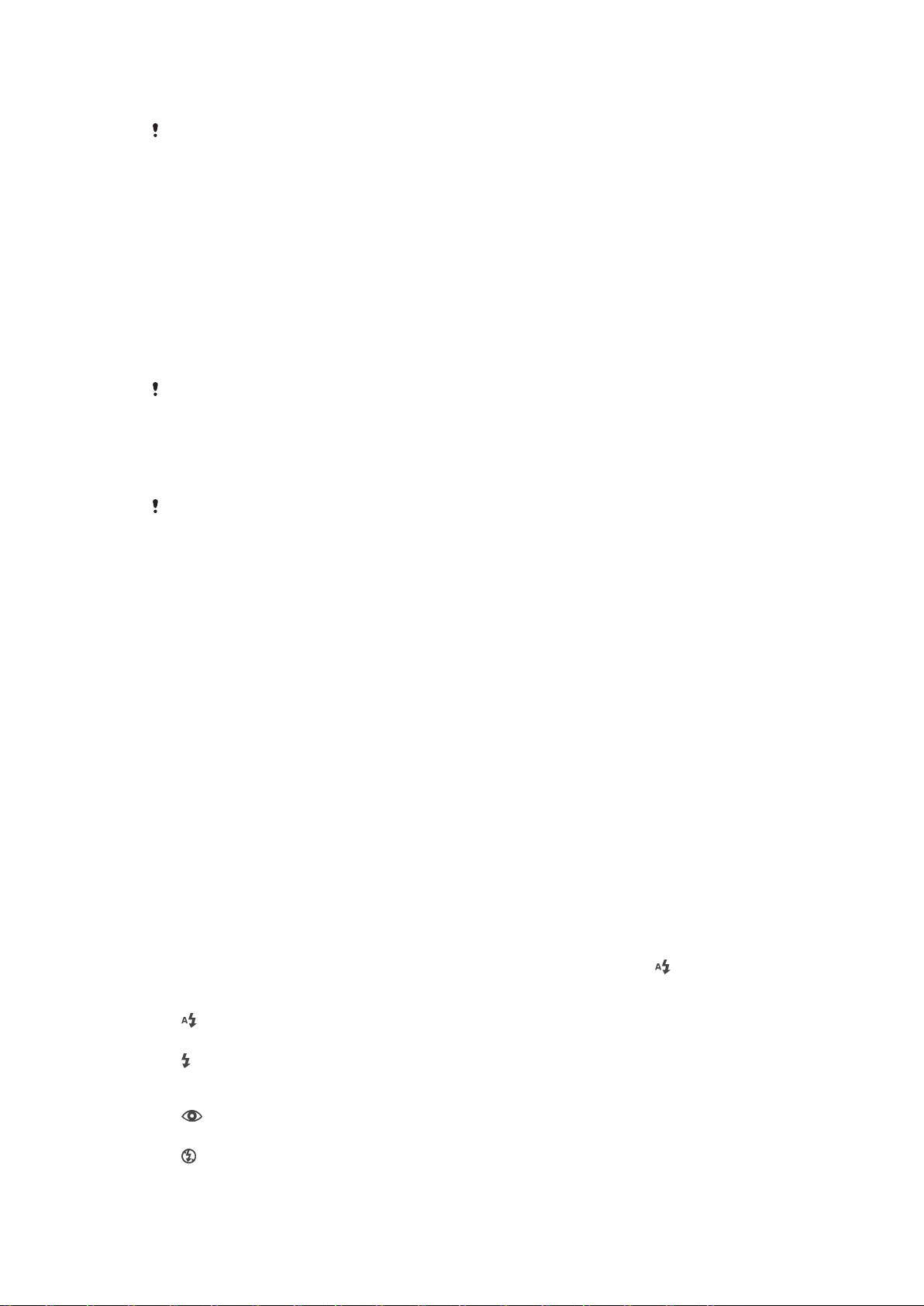
Đặt độ nhạy ISO thành 1600.
Cài đặt này chỉ khả dụng ở chế độ chụp Thủ công.
Đo sáng
Chức năng này tự động xác định độ phơi sáng cân bằng tối ưu bằng cách đo lượng
ánh sáng đi vào hình ảnh bạn muốn chụp.
Trung tâm
Điều chỉnh phơi sáng vào giữa hình ảnh.
Trung bình
Tính toán độ phơi sáng dựa trên lượng ánh sáng đi vào toàn bộ hình ảnh.
Điểm
Điều chỉnh độ phơi sáng ở từng phần rất nhỏ của hình ảnh bạn muốn chụp.
Cài đặt này chỉ sử dụng được ở chế độ chụp ảnh Thủ công.
Chống rung tay
Khi chụp ảnh, khó có thể giữ chắc thiết bị. Chức năng chống rung tay giúp bạn cân
bằng những chuyển động nhỏ của tay.
Cài đặt này chỉ sử dụng được ở chế độ chụp ảnh Thủ công.
Xem trước
Bạn có thể chọn xem trước ảnh chụp hoặc video chỉ sau khi bạn chụp hoặc quay.
Không giới hạn
Hình xem trước ảnh chụp hoặc video xuất hiện sau khi bạn chụp hoặc quay.
5 giây
Hình xem trước ảnh chụp hoặc video xuất hiện trong 5 giây sau khi bạn chụp hoặc quay.
3 giây
Hình xem trước ảnh chụp hoặc video xuất hiện trong 3 giây sau khi bạn chụp hoặc quay.
Sửa
Ảnh chụp và video mở để sửa sau khi bạn chụp hoặc quay.
Tắt
Ảnh chụp hoặc video được lưu sau khi bạn chụp hoặc quay và không có hình xem trước nào xuất hiện.
Nhận dạng khuôn mặt
Bạn có thể đăng ký khuôn mặt với ứng dụng Camera, để kính ngắm tự động lấy nét
trên những khuôn mặt này khi chúng xuất hiện trong kính ngắm.
Đèn flash
Dùng đèn flash để chụp ảnh trong điều kiện ánh sáng yếu hoặc bị ngược sáng. Các
tùy chọn sau đây sẽ khả dụng khi bạn nhấn vào biểu tượng đèn flash trong màn
hình camera:
Tự động
Camera tự động xác định xem điều kiện ánh sáng có cần đến đèn flash không.
Đèn flash hỗ trợ
Sử dụng cài đặt này khi nền sau sáng hơn chủ thể. Cài đặt này sẽ xóa các bóng sẫm không mong
muốn.
Giảm mắt đỏ
Giảm màu đỏ của mắt khi chụp ảnh.
Tắt
89
Đây là phiên bản trên Internet của ấn phẩm này. © Chỉ in ra để sử dụng cá nhân.

Tắt đèn flash. Đôi khi, chất lượng ảnh có thể tốt hơn mà không cần đèn flash, ngay cả khi điều kiện
chiếu sáng kém. Để chụp ảnh có chất lượng tốt mà không dùng đèn flash, bạn cần phải giữ chắc
tay. Sử dụng chế độ chụp tự động để tránh các ảnh chụp bị mờ.
Đèn pin
Đèn flash bật khi bạn chụp ảnh.
Lựa chọn cảnh
Sử dụng chức năng Lựa chọn cảnh để thiết lập nhanh camera cho các trường hợp
thông thường bằng các cảnh được lập trình sẵn. Camera sẽ xác định một số cài đặt
cho bạn để phù hợp với cảnh đã chọn, đảm bảo có được ảnh chụp đẹp nhất.
Tắt
Tính năng Lựa chọn cảnh đang tắt và có thể chụp ảnh thủ công.
Làm mịn da
Chụp ảnh các khuôn mặt bằng hiệu ứng cải thiện vẻ đẹp.
C.độ chụp mờ phông nền
Sử dụng để chụp các ảnh dựa theo hậu cảnh mờ.
Chống chuyển động nhòe
Sử dụng để giảm thiểu việc rung camera khi chụp cảnh hơi tối.
Phong cảnh
Sử dụng cho ảnh chụp phong cảnh. Camera lấy tiêu cự vào đối tượng ở xa.
Hiệu chỉnh ngược sáng HDR
Sử dụng để cải thiện các chi tiết ở những ảnh chụp có độ tương phản cao. Tính năng hiệu chỉnh
đèn nền có sẵn trong máy sẽ phân tích hình ảnh và tự động điều chỉnh để mang lại cho bạn một
ảnh chụp được chiếu sáng hoàn hảo.
Chân dung đêm
Sử dụng cho các ảnh chụp chân dung được chụp vào buổi tối hoặc trong môi trường ánh sáng
yếu. Do thời gian phơi sáng lâu, camera phải được giữ tĩnh hoặc được đặt trên bề mặt ổn định.
Cảnh đêm
Sử dụng chế độ này khi chụp ảnh vào buổi tối hoặc trong môi trường ánh sáng yếu. Do thời gian
phơi sáng lâu, camera phải được giữ tĩnh hoặc được đặt trên bề mặt ổn định.
Chụp phân cảnh
Sử dụng để chụp ảnh ánh sáng yếu bằng tay với độ nhiều và mờ được giảm đi.
Độ nhạy sáng cao
Sử dụng để chụp ảnh không có flash trong điều kiện ánh sáng yếu. Giảm mờ.
Món ăn hấp dẫn
Sử dụng để chụp ảnh sắp xếp đồ ăn có màu sáng.
Vật nuôi
Sử dụng để chụp ảnh thú cưng của bạn. Giảm mờ và mắt đỏ.
Bãi biển
Sử dụng để chụp ảnh cảnh bờ biển hoặc hồ.
Tuyết
Sử dụng trong môi trường sáng để tránh ảnh chụp bị phơi sáng quá mức.
Tiệc
Sử dụng cho ảnh chụp trong nhà trong các môi trường có ánh sáng yếu. Chế độ này sẽ lấy các
ánh sáng nền hay từ các ngọn nến. Do thời gian phơi sáng lâu, camera phải được giữ tĩnh hoặc
được đặt trên bề mặt ổn định.
Thể thao
Sử dụng cho ảnh chụp các vật chuyển động nhanh. Thời gian phơi sáng ngắn sẽ giảm thiểu hiện
tượng mờ ảnh do chuyển động.
Tài liệu
Sử dụng cho ảnh chụp văn bản hoặc bản vẽ. Giúp ảnh chụp có độ tương phản được tăng cường,
sắc nét hơn.
Pháo hoa
Sử dụng để chụp ảnh pháo hoa vào thời điểm rực rỡ nhất.
Cài đặt này chỉ sử dụng được ở chế độ chụp Thủ công.
90
Đây là phiên bản trên Internet của ấn phẩm này. © Chỉ in ra để sử dụng cá nhân.

Cài đặt máy quay phim
Cách điều chỉnh các cài đặt máy quay phim
1 Kích hoạt camera.
2 Nhấn vào , sau đó chọn .
3 Nếu máy quay phim không được chọn, hãy nhấn vào .
4 Để hiển thị tất cả cài đặt, hãy nhấn vào .
5 Chọn cài đặt bạn muốn điều chỉnh và thực hiện thay đổi.
Tổng quan về cài đặt máy quay phim
Độ phân giải video
Điều chỉnh độ phân giải video cho các định dạng khác nhau.
Full HD
1920×1080(16:9)
Định dạng Full HD (Độ phân giải cao đầy đủ) theo tỷ lệ hình ảnh là 16:9.
HD
1280×720(16:9)
Định dạng HD (Độ phân giải Cao) với tỷ lệ hình ảnh 16:9.
VGA
640×480(4:3)
Định dạng VGA với tỷ lệ hình ảnh 4:3.
MMS
Quay video phù hợp để gửi bằng tin nhắn MMS. Thời gian quay của định dạng video này bị giới hạn để
tập tin video có thể vừa với tin nhắn MMS.
Cài đặt này chỉ sử dụng được ở chế độ chụp Thủ công.
Chụp tự động
Với chế độ chụp tự động, bạn có thể quay video mà không cần cầm thiết bị. Sử dụng
chế độ này để quay video nhóm, sao cho mọi người đều có mặt trong video. Bạn
cũng có thể dùng chế độ chụp tự động để tránh rung camera khi quay video.
Bật (10 giây)
Đặt thời gian trễ là 10 giây, tính từ lúc bạn nhấn vào màn hình camera cho đến khi máy bắt đầu quay
video.
Bật (2 giây)
Đặt thời gian trễ là 2 giây, tính từ lúc bạn nhấn vào màn hình camera cho đến khi máy bắt đầu quay
video.
Bật (0,5 giây)
Đặt thời gian trễ là nửa giây, tính từ lúc bạn nhấn vào màn hình camera cho đến khi máy bắt đầu quay
video.
Tắt
Thiết bị sẽ bắt đầu quay video ngay khi bạn nhấn vào màn hình camera.
Smile Shutter™(video)
Sử dụng chức năng Smile Shutter™ để xác định kiểu nụ cười nào camera sẽ phản
ứng lại trước khi quay video.
Chế độ lấy nét
Cài đặt lấy nét sẽ kiểm soát phần nào của video cần phải sắc nét. Khi bật tự động lấy
nét liên tục, camera sẽ tiếp tục điều chỉnh tiêu cự sao cho vùng bên trong khung lấy
nét màu trắng luôn sắc nét.
Tự động lấy nét đơn
Camera sẽ tự động lấy nét trên đối tượng đã chọn. Tự động lấy nét liên tục đang bật.
91
Đây là phiên bản trên Internet của ấn phẩm này. © Chỉ in ra để sử dụng cá nhân.

Nhận diện khuôn mặt
Camera sẽ tự động dò tìm tối đa năm khuôn mặt người, được chỉ báo bằng các khung hình trên màn
hình. Camera sẽ tự động lấy nét ở khuôn mặt gần nhất. Bạn cũng có thể chọn khuôn mặt nào để lấy nét
bằng cách nhấn vào khuôn mặt đó trên màn hình. Khi bạn nhấn vào màn hình camera, khung màu vàng
sẽ hiển thị khuôn mặt được chọn và được lấy nét. Không thể sử dụng chức năng dò tìm khuôn mặt cho
tất cả các loại cảnh chụp. Tự động lấy nét liên tục đang bật.
Dò tìm đối tượng
Khi bạn chọn đối tượng bằng cách chạm vào đối tượng đó trong kính ngắm, camera sẽ theo dõi đối
tượng đó cho bạn.
Cài đặt này chỉ sử dụng được ở chế độ chụp ảnh Thủ công.
Video HDR
Sử dụng cài đặt video HDR (Dải Động Cao) để quay video khi ánh sáng nền mạnh
hoặc trong điều kiện độ tương phản sắc nét. Video HDR sẽ bù vào việc mất chi tiết
của ảnh và tạo ra hình ảnh thể hiện cả vùng tối lẫn vùng sáng.
Cài đặt này chỉ sử dụng được ở chế độ chụp ảnh Thủ công.
Đo sáng
Chức năng này tự động xác định độ phơi sáng cân bằng tối ưu bằng cách đo lượng
ánh sáng đi vào hình ảnh bạn muốn chụp.
Trung tâm
Điều chỉnh phơi sáng vào giữa hình ảnh.
Trung bình
Tính toán độ phơi sáng dựa trên lượng ánh sáng đi vào toàn bộ hình ảnh.
Điểm
Điều chỉnh độ phơi sáng ở từng phần rất nhỏ của hình ảnh bạn muốn chụp.
Cài đặt này chỉ sử dụng được ở chế độ chụp ảnh Thủ công.
SteadyShot™
Khi quay video, khó có thể giữ chắc thiết bị. Chức năng chống rung tay giúp bạn cân
bằng những chuyển động nhỏ của tay.
Micrô
Chọn xem có thu âm thanh xung quanh khi quay video hay không.
Xem trước
Bạn có thể chọn xem trước video ngay sau khi quay.
Bật
Phần xem trước của video xuất hiện sau khi bạn quay.
Sửa
Video mở để sửa sau khi bạn quay.
Tắt
Video được lưu sau khi bạn quay và phần xem trước không xuất hiện.
Đèn flash
Sử dụng đèn flash để quay video trong điều kiện ánh sáng kém hoặc khi ngược sáng.
Biểu tượng đèn flash video chỉ khả dụng trên màn hình máy quay phim. Lưu ý rằng
đôi khi chất lượng video có thể tốt hơn mà không cần đèn chiếu, ngay cả trong điều
kiện ánh sáng kém.
Bật
92
Đây là phiên bản trên Internet của ấn phẩm này. © Chỉ in ra để sử dụng cá nhân.

Tắt
Lựa chọn cảnh
Sử dụng chức năng Lựa chọn cảnh để thiết lập nhanh camera cho các trường hợp
thông thường bằng các cảnh video được lập trình sẵn. Camera sẽ xác định một số cài
đặt cho bạn để phù hợp với cảnh đã chọn, đảm bảo đoạn phim video đẹp nhất có thể.
Tắt
Tính năng Lựa chọn cảnh đang tắt và có thể quay các đoạn video thủ công.
C.độ chụp mờ phông nền
Sử dụng để quay video dựa theo các hậu cảnh mờ.
Phong cảnh
Sử dụng cho các video có khung hình ngang. Camera lấy tiêu cự vào đối tượng ở xa.
Chế độ ban đêm
Khi bật, độ nhạy sáng được tăng lên. Sử dụng trong môi trường chiếu sáng kém. Video các đối
tượng chuyển động nhanh có thể bị mờ. Giữ chắc tay bạn hoặc sử dụng giá chống. Tắt chế độ
chụp ban đêm khi điều kiện ánh sáng tốt để cải thiện chất lượng video.
Bãi biển
Sử dụng cho video cảnh bờ biển hoặc hồ.
Tuyết
Sử dụng trong môi trường sáng để tránh các video bị quá sáng.
Thể thao
Sử dụng cho video quay các vật chuyển động nhanh. Thời gian phơi sáng ngắn sẽ giảm thiểu hiện
tượng mờ ảnh do chuyển động.
Tiệc
Sử dụng cho video trong nhà trong điều kiện ánh sáng yếu. Chế độ này sẽ lấy các ánh sáng nền
hay từ các ngọn nến. Video các đối tượng chuyển động nhanh có thể bị mờ. Giữ chắc tay bạn
hoặc sử dụng giá chống.
Cài đặt này chỉ sử dụng được ở chế độ chụp Thủ công.
93
Đây là phiên bản trên Internet của ấn phẩm này. © Chỉ in ra để sử dụng cá nhân.

Ảnh chụp và video trong Album
Xem ảnh và video
Dùng ứng dụng Album để xem ảnh và phát video bạn đã chụp/quay bằng camera,
hoặc để xem các nội dung tương tự bạn đã lưu vào thiết bị của mình. Tất cả ảnh và
video sẽ được hiển thị ở dạng lưới theo thứ tự thời gian.
1 Nhấn vào biểu tượng để mở menu màn hình chính của Album
2 Xem bản trình chiếu tất cả hình ảnh hoặc chỉ những ảnh bạn đã thêm vào mục yêu thích
3 Kéo cạnh trái của màn hình sang phải để mở menu màn hình chính của Album
4 Phạm vi ngày của các mục trong nhóm hiện tại
5 Nhấn vào ảnh hoặc video để mở mục đó trên toàn màn hình
6 Di chuyển lên hoặc xuống để xem nội dung
Cách xem ảnh và video
1 Từ Màn hình chủ, nhấn vào .
2 Tìm và nhấn vào Album.
3 Nhấn vào một ảnh hoặc video mà bạn muốn xem. Nếu được nhắc, hãy nhấn
> Video > CHỈ MỘT LẦN.
vào
4 Vuốt sang trái để xem ảnh hoặc video tiếp theo. Vuốt sang phải để xem ảnh
hoặc video trước.
Nếu bạn muốn thay đổi ứng dụng mà bạn đã chọn làm mặc định để luôn mở các video, hãy
nhấn vào Cài đặt > Ứng dụng và vuốt qua thẻ Tất cả, sau đó chọn ứng dụng và nhấn vào
XOÁ CÁC MẶC ĐỊNH trong Khởi chạy theo mặc định.
Nếu hướng màn hình không tự động thay đổi khi bạn xoay ngang thiết bị, hãy nhấn Xoay các
nội dung của màn hình trong Cài đặt > Màn hình > Khi xoay thiết bị.
Cách thay đổi kích thước hình nhỏ
• Khi xem hình nhỏ của ảnh chụp và video trong Album, hãy kéo hai ngón tay ra
để phóng to hoặc chụm hai ngón tay lại để thu nhỏ.
Cách phóng to thu nhỏ ảnh chụp
• Khi bạn đang xem ảnh chụp, kéo bung hai ngón tay ra để phóng to, hoặc kéo chụm
hai ngón tay lại để thu nhỏ.
94
Đây là phiên bản trên Internet của ấn phẩm này. © Chỉ in ra để sử dụng cá nhân.

Cách xem trình chiếu các ảnh chụp
1 Khi đang xem một ảnh chụp, hãy nhấn vào màn hình để hiển thị các thanh công
cụ, sau đó nhấn > Trình chiếu để bắt đầu phát toàn bộ các ảnh chụp trong
album.
2 Nhấn vào ảnh chụp để kết thúc trình diễn slide.
Cách phát video
1 Trong Album, tìm và nhấn vào video bạn muốn phát.
2 Nhấn , sau đó nhấn Video> CHỈ MỘT LẦN.
3 Nếu không hiển thị các nút điều khiển phát lại nào thì hãy nhấn vào màn hình
để hiển thị chúng. Để ẩn các nút điều khiển, hãy nhấn vào màn hình một lần
nữa.
Cách tạm ngừng video
1 Khi đang phát một đoạn video, hãy nhấn vào màn hình để hiển thị các nút điều
khiển.
2 Nhấn
.
Cách tua tới và tua lùi nhanh một đoạn video
1 Khi đang phát một đoạn video, hãy nhấn vào màn hình để hiển thị các nút điều
khiển.
2 Kéo vạch đánh dấu trên thanh tiến trình sang trái để tua lùi hoặc sang phải để
tua tới nhanh.
Cách điều chỉnh âm lượng của video
• Bấm phím âm lượng.
Chia sẻ và quản lý ảnh và video
Bạn có thể chia sẻ ảnh và video đã lưu trên thiết bị. Bạn cũng có thể quản lý chúng
theo nhiều cách. Chẳng hạn, bạn có thể xử lý hàng loạt ảnh, xóa ảnh và liên kết
chúng với liên lạc. Nếu bạn có rất nhiều ảnh được lưu trên thiết bị, tốt hơn là bạn nên
thường xuyên chuyển chúng sang máy tính hoặc thiết bị lưu trữ bên ngoài để tránh
tình trạng mất dữ liệu bất ngờ. Việc đó cũng tạo thêm dung lượng trên thiết bị. Hãy
xem Quản lý tập tin bằng máy tính trên trang 126 .
Bạn không được sao chép, gửi hoặc truyền các mục được bảo vệ bản quyền. Ngoài ra, một số
mục có thể không gửi được nếu kích cỡ tập tin quá lớn.
Cách chia sẻ ảnh chụp hoặc video
1 Trong Album, tìm và nhấn vào ảnh chụp hoặc video mà bạn muốn chia sẻ.
2 Nhấn vào màn hình để hiển thị các thanh công cụ, sau đó nhấn .
3 Nhấn vào ứng dụng mà bạn muốn sử dụng để chia sẻ ảnh chụp, sau đó làm
theo các bước để gửi đi.
Cách sử dụng ảnh làm ảnh liên lạc
1 Khi bạn đang xem một ảnh chụp, hãy nhấn vào màn hình để hiển thị các thanh
công cụ, sau đó nhấn vào
2 Chọn liên hệ, rồi sửa ảnh như ý muốn.
3 Nhấn vào Hoàn thành.
Cách sử dụng ảnh chụp làm hình nền
1 Khi bạn đang xem một ảnh chụp, nhấn vào màn hình để hiển thị các thanh
công cụ, sau đó nhấn
2 Làm theo hướng dẫn trên màn hình.
> Dùng làm > Hình ảnh liên lạc.
> Dùng làm > Hình nền.
Cách xoay ảnh chụp
1 Khi đang xem ảnh chụp, nhấn vào màn hình để hiển thị các thanh công cụ, sau
đó nhấn
.
2 Chọn Xoay. Ảnh chụp sẽ được lưu theo chiều mới.
95
Đây là phiên bản trên Internet của ấn phẩm này. © Chỉ in ra để sử dụng cá nhân.

Cách xoá ảnh chụp hoặc video
1 Khi đang xem ảnh chụp, nhấn vào màn hình để hiển thị các thanh công cụ, sau
đó nhấn .
2 Nhấn Xóa.
Cách xử lý một loạt ảnh hoặc video trong Album
1 Khi xem các hình nhỏ của ảnh và video trong Album, chạm và giữ một mục cho
đến khi mục đó được tô sáng.
2 Nhấn vào các mục bạn muốn xử lý để chọn chúng. Nếu bạn muốn chọn tất cả
các mục, hãy nhấn vào , rồi nhấn vào Chọn hết.
3 Sử dụng các công cụ trên thanh công cụ để xử lý các mục đã chọn.
Phân tích ảnh có khuôn mặt trong Album
Bạn có thể phân tích ảnh bất kỳ có khuôn mặt người trên thiết bị của mình. Khi được
bật, tính năng phân tích ảnh luôn duy trì và ảnh chụp mới sẽ được phân tích khi ảnh
được thêm vào. Sau khi chạy phân tích, bạn có thể nhóm tất cả ảnh chụp cùng một
người vào trong một thư mục.
Cách bật tính năng phân tích ảnh chụp
1 Từ Màn hình chủ, nhấn
2 Tìm và nhấn Album.
3 Kéo cạnh trái của màn hình chủ Album sang phải, sau đó nhấn Khuôn mặt. Tất
cả ảnh chụp trên thiết bị của bạn sẽ được phân tích và nhóm trong thư mục
Khuôn mặt chưa đặt tên.
.
Cách đặt tên khuôn mặt
1 Trong ô Khuôn mặt, nhấn vào thư mục Khuôn mặt chưa đặt tên, sau đó
duyệt đến thư mục Các khuôn mặt khác và chọn khuôn mặt mà bạn muốn đặt
tên.
2 Nhấn Thêm tên.
3 Nhập tên rồi nhấn Xong > Thêm người mới.
Cách sửa tên của khuôn mặt
1 Khi đang xem khuôn mặt ở kiểu xem toàn màn hình, nhấn vào màn hình để
hiển thị các thanh công cụ, sau đó nhấn
2 Nhấn OK.
3 Nhấn vào tên của khuôn mặt mà bạn muốn sửa.
4 Sửa tên rồi nhấn Xong >Thêm người mới.
> Chỉnh sửa thẻ tên.
Sửa ảnh bằng ứng dụng trình sửa Ảnh
Bạn có thể sửa và áp dụng các hiệu ứng cho ảnh chụp gốc mà mình đã chụp bằng
camera. Ví dụ: bạn có thể thay đổi hiệu ứng ánh sáng. Sau khi bạn lưu ảnh đã sửa,
phiên bản gốc không thay đổi của ảnh chụp vẫn còn trên thiết bị của bạn.
Cách sửa ảnh chụp
• Khi đang xem ảnh chụp, nhấn vào màn hình để hiển thị các thanh công cụ, sau
đó nhấn
.
96
Đây là phiên bản trên Internet của ấn phẩm này. © Chỉ in ra để sử dụng cá nhân.

Cách cắt ảnh
1 Khi bạn đang xem ảnh, hãy nhấn vào màn hình để hiển thị các thanh công cụ,
sau đó nhấn .
2 Nếu được nhắc, hãy chọn Trình sửa ảnh.
3 Nhấn > Xén.
4 Chọn một tùy chọn.
5 Để điều chỉnh khung cắt, hãy chạm và giữ cạnh của khung cắt. Khi hình vuông
ở các cạnh biến mất, hãy kéo vào trong hoặc ra ngoài để chỉnh lại kích cỡ
khung đó.
6 Để chỉnh lại kích cỡ tất cả các cạnh của khung cắt cùng lúc, hãy chạm và giữ
một trong bốn góc để làm các hình vuông ở các cạnh biến mất, sau đó kéo góc
tương ứng.
7 Để di chuyển khung cắt đến một vùng khác trên ảnh, hãy chạm và giữ bên
trong khung, sau đó kéo khung đến vị trí mong muốn.
8 Nhấn vào Áp dụng.
9 Để lưu bản sao của ảnh chụp khi bạn đã cắt, nhấn Lưu.
Cách áp dụng hiệu ứng đặc biệt cho ảnh chụp
1 Khi bạn đang xem ảnh, hãy nhấn vào màn hình để hiển thị các thanh công cụ,
sau đó nhấn
2 Nếu được nhắc, hãy chọn Trình sửa ảnh.
3 Nhấn
4 Sửa ảnh chụp như mong muốn rồi nhấn Lưu.
, sau đó chọn một tùy chọn.
.
Chỉnh sửa video bằng ứng dụng Trình tạo phim (Movie Creator)
Bạn có thể chỉnh sửa video được quay bằng camera của bạn. Ví dụ như bạn có thể
cắt video theo thời lượng mong muốn hoặc chỉnh tốc độ video. Sau khi bạn lưu video
đã sửa, phiên bản gốc không thay đổi của video vẫn còn trên thiết bị của bạn.
Cách cắt video
1 Trong Album, tìm và nhấn vào video bạn muốn phát.
2 Nhấn vào màn hình để hiển thị các thanh công cụ, rồi nhấn vào
3 Để di chuyển khung cắt tới phần khác của dòng thời gian, hãy chạm và giữ
cạnh của khung cắt, rồi kéo tới vị trí mong muốn, sau đó nhấn vào Áp dụng.
4 Để lưu bản sao của video đã cắt, hãy nhấn vào Lưu.
Cách điều chỉnh tốc độ video
1 Trong Album, tìm và nhấn vào video bạn muốn phát.
2 Nhấn vào màn hình để hiển thị các thanh công cụ, rồi nhấn vào
3 Chọn một tùy chọn, rồi chạm và giữ vào cạnh dòng thời gian và kéo tới vị trí
mong muốn, và nhấn vào Áp dụng.
4 Để lưu bản sao của video đã sửa, hãy nhấn vào Lưu.
> Cắt.
> Tốc độ.
Ẩn ảnh chụp và video
Bạn có thể ẩn bất kỳ ảnh chụp và video nào khỏi màn hình chính của Album. Sau khi
đã ẩn ảnh chụp và video khỏi màn hình chính của Album, bạn chỉ có thể xem các ảnh
và video đó trong thư mục Đã ẩn.
Cách ẩn ảnh chụp hoặc video
1 Trong Album, tìm và nhấn vào ảnh chụp hoặc video mà bạn muốn ẩn.
2 Nhấn vào màn hình để hiển thị các thanh công cụ, sau đó nhấn
3 Nhấn Ẩn > OK.
.
97
Đây là phiên bản trên Internet của ấn phẩm này. © Chỉ in ra để sử dụng cá nhân.

Cách xem ảnh chụp và video đã ẩn
1 Trong Album, kéo cạnh trái của màn hình chủ Album sang phải, sau đó nhấn
Đã ẩn.
2 Nhấn vào ảnh chụp hoặc video để xem.
3 Vuốt sang trái để xem ảnh chụp hoặc video tiếp theo. Vuốt sang phải để xem
ảnh chụp hoặc video trước đó.
Cách bỏ ẩn ảnh chụp hoặc video
1 Trong Album, kéo cạnh trái của màn hình chủ Album sang phải, sau đó nhấn
Đã ẩn.
2 Nhấn vào ảnh hoặc video bạn muốn bỏ ẩn.
3 Nhấn vào màn hình để hiển thị các thanh công cụ, sau đó nhấn
.
4 Nhấn Không ẩn.
Menu màn hình chính album
Thông qua menu màn hình chính Album, bạn có thể duyệt tới tất cả album ảnh của
mình, bao gồm các ảnh và video được chụp/quay bằng camera trên thiết bị với hiệu
ứng đặc biệt, cũng như nội dung được bạn chia sẻ trực tuyến qua các dịch vụ như:
PlayMemories Online, Picasa™ và Facebook. Sau khi đăng nhập vào những thiết bị
này, bạn có thể quản lý nội dung và xem hình ảnh trực tuyến. Từ ứng dụng Album,
bạn cũng có thể thêm thẻ địa lý vào ảnh, thực hiện các tác vụ sửa cơ bản và chia sẻ
nội dung bằng những phương thức như công nghệ không dây Bluetooth® và email.
Xem ảnh và video bằng dịch vụ PlayMemories Online
1
2 Quay lại màn hình chính của ứng dụng Album để xem tất cả nội dung
3 Xem ảnh và video yêu thích của bạn
4 Xem tất cả các video được lưu vào thiết bị
5 Xem ảnh của bạn trên bản đồ hoặc ở chế độ xem Toàn cầu
6 Xem ảnh và video bị ẩn của bạn
7 Xem tất cả ảnh và video được chụp/quay bằng camera của thiết bị với hiệu ứng đặc biệt
8 Xem tất cả ảnh và video được lưu vào thiết bị ở các thư mục khác nhau
9 Xem tất cả ảnh có khuôn mặt
10 Xem ảnh và video trên các thiết bị trong cùng một mạng
11 Mở menu cài đặt cho ứng dụng Album
12 Di chuyển lên hoặc xuống để xem nội dung
13 Xem ảnh và video trên Facebook™
Dịch vụ PlayMemories Online không khả dụng ở tất cả các quốc gia hoặc khu vực.
98
Đây là phiên bản trên Internet của ấn phẩm này. © Chỉ in ra để sử dụng cá nhân.

Cách xem ảnh chụp từ các dịch vụ trực tuyến trong Album
1 Từ Màn hình chủ, nhấn .
2 Tìm và nhấn Album, sau đó kéo cạnh trái của màn hình chủ Album sang phải.
3 Nhấn vào dịch vụ trực tuyến mong muốn, sau đó làm theo hướng dẫn trên màn
hình để bắt đầu với dịch vụ đó. Tất cả các album trực tuyến hiện có mà bạn đã
tải lên lịch vụ sẽ hiển thị.
4 Nhấn vào bất cứ album nào để xem nội dung của album đó, sau đó nhấn vào
một ảnh chụp trong album.
5 Vuốt sang trái để xem ảnh chụp hoặc video tiếp theo. Vuốt sang phải để xem
ảnh chụp hoặc video trước đó.
Xem ảnh chụp trên bản đồ
Tính năng thêm thông tin vị trí vào ảnh chụp được gọi là tính năng gắn thẻ địa lý. Bạn
có thể xem và gắn thẻ ảnh chụp của mình trên bản đồ và hiển thị cho bạn bè cũng
như gia đình vị trí của mình khi bạn chụp một bức ảnh cụ thể. Xem Thêm vị trí địa lý
vào các tấm hình trên trang 84 để biết thêm thông tin.
Nếu bạn đã bật tính năng dò tìm vị trí và kích hoạt tính năng gắn thẻ địa lý trong camera, bạn
có thể gắn thẻ ảnh chụp trực tiếp để xem trên bản đồ sau này.
1 Xem ảnh chụp được gắn thẻ địa lý ở chế độ xem Toàn cầu
2 Tìm kiếm vị trí trên bản đồ
3 Xem các tùy chọn menu
4 Nhấn đúp để phóng to. Chụm lại để thu nhỏ. Kéo để xem các phần khác nhau của bản đồ
5 Nhóm ảnh chụp và/hoặc video được gắn thẻ địa lý với cùng một vị trí
6 Hình nhỏ của nhóm ảnh chụp và/hoặc video đã chọn. Nhấn vào một mục để xem ở chế độ toàn màn
hình
Nếu có vài ảnh được chụp ở cùng một vị trí, thì chỉ có một trong số các ảnh đó được hiển thị
trên bản đồ. Tổng số ảnh chụp sẽ hiển thị ở góc trên cùng bên phải, ví dụ: . Để xem tất cả
ảnh chụp trong nhóm, hãy nhấn vào ảnh bìa, sau đó nhấn vào một trong các hình nhỏ ở cuối
màn hình.
Cách thêm thẻ địa lý vào ảnh
1 Khi bạn đang xem ảnh, hãy nhấn vào màn hình để hiển thị các thanh công cụ.
2 Nhấn vào
, rồi nhấn vào Thêm nhãn địa lý để mở màn hình bản đồ.
3 Nhấn vào bản đồ để đặt vị trí cho ảnh.
4 Để đặt lại vị trí cho ảnh, hãy nhấn vào vị trí mới trên bản đồ.
5 Khi bạn đã hoàn tất, hãy nhấn vào OK.
99
Đây là phiên bản trên Internet của ấn phẩm này. © Chỉ in ra để sử dụng cá nhân.

Cách xem ảnh chụp được gắn thẻ địa lý trên bản đồ
1 Từ Màn hình chủ, nhấn .
2 Tìm và nhấn Album.
3 Kéo cạnh trái của màn hình chủ Album sang phải, sau đó nhấn Địa điểm.
4 Nhấn vào ảnh chụp bạn muốn xem trên bản đồ.
Cách xem ảnh chụp được gắn thẻ địa lý ở chế độ toàn cầu
1 Từ Màn hình chủ, nhấn .
2 Tìm và nhấn Album.
3 Kéo cạnh trái của màn hình chủ Album sang phải, sau đó nhấn Địa điểm > .
4 Nhấn vào ảnh chụp bạn muốn xem ở chế độ toàn cầu.
Cách thay đổi thẻ địa lý của ảnh chụp
1 Khi xem ảnh chụp trên bản đồ trong Album, chạm và giữ ảnh chụp cho đến khi
khung hình của ảnh chuyển sang màu xanh dương, sau đó nhấn vào địa điểm
mong muốn trên bản đồ.
2 Nhấn OK.
Cách thay đổi kiểu xem bản đồ
• Khi xem bản đồ trong Album, nhấn
, sau đó chọn Chế độ xem cổ điển hoặc Chế độ
xem vệ tinh.
100
Đây là phiên bản trên Internet của ấn phẩm này. © Chỉ in ra để sử dụng cá nhân.
